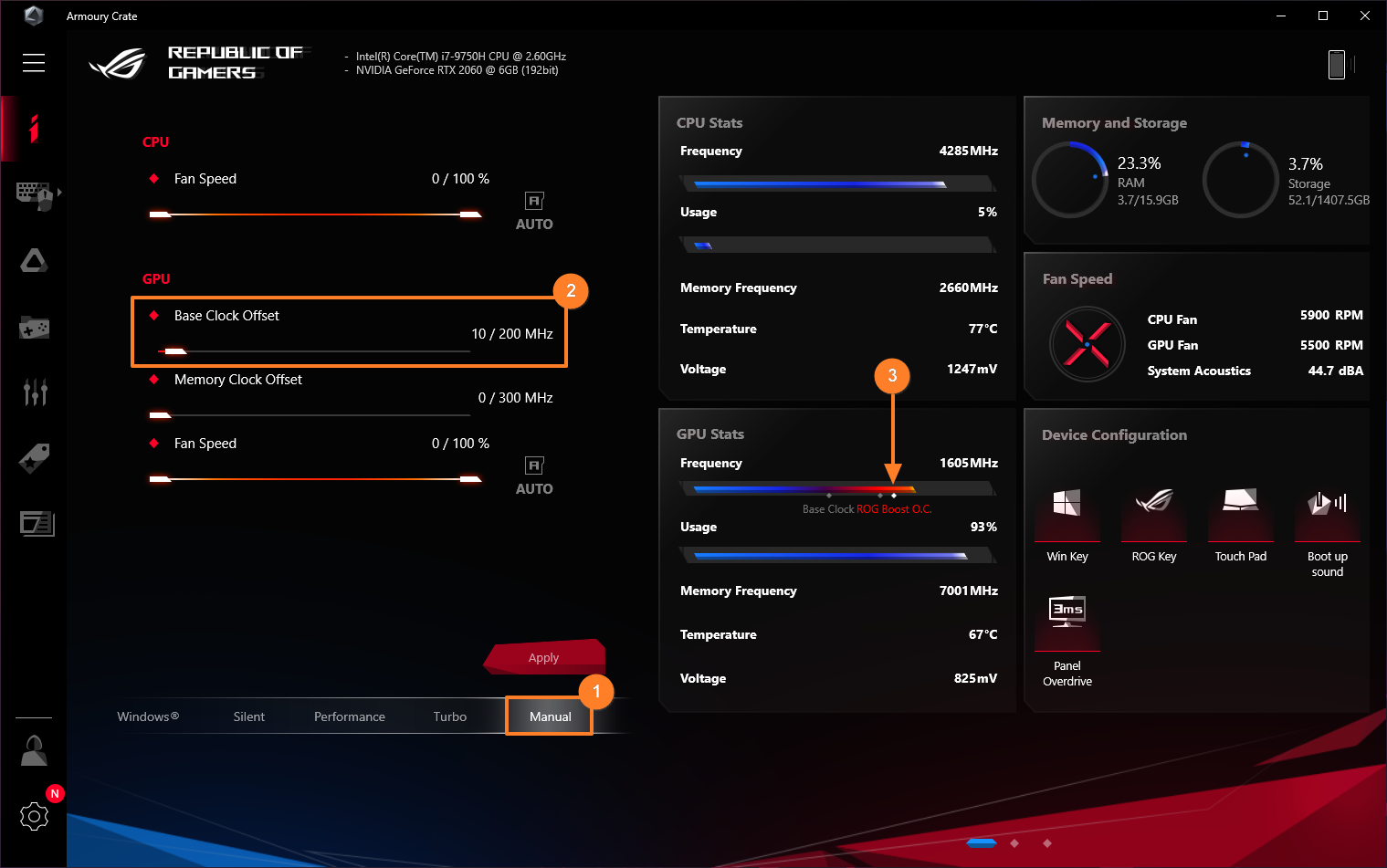[Игровой ноутбук/Десктоп] Знакомство с приложением Armoury Crate
Введение в Armoure Crate (версия 5.0)
Введение в Armoure Crate (версия 4.0)
Знакомство с мобильной версией Armoure Crate (Android/iOS)
Armoury Crate – СОП по установке
Дисплей AniMe Matrix™ — Введение
Руководство по настройке двустороннего шумоподавления с использованием искусственного интеллекта
Armoury Crate — введение в GameVisual
Руководство по эксплуатации ROG XG Mobile
Технология разгона графического процессора ROG BOOST (OC)
Введение в Armoure Crate (версия 5.0)
Установка и удаление Armoure Crate
* Статья применима к Armoure Crate версии 5.0 и выше.
1. Armoury Crate Введение.
Armoure Crate — это приложение для интеграции, разработанное для игровых ноутбуков и настольных компьютеров серий ROG и TUF путем интеграции функций NB ROG Gaming Center и DT AEGIS III. Геймеры могут использовать платформу Armoure Crate для запуска настроек производительности системы на своей домашней странице, настройки соответствующих приложений и получения информации о системе. Освещение и AURA Sync, интегрированные в Armoure Crate, также можно использовать для установки различных световых эффектов на ноутбуке и настольном компьютере, а также на поддерживаемых внешних устройствах.
Поддержка серии ROG и серии TUF для игровых ноутбуков и настольных компьютеров. Более подробную информацию можно найти в разделе «Устройства, совместимые с Armoury Crate» .
* Для приложения Armoury Crate требуется версия V5.4 или выше. Дополнительную информацию можно найти на веб-сайте Armoury Crate .
3. Установка и удаление приложения.
Как получить и установить прикладную программу, пожалуйста, посетите официальный сайт ASUS.
Как удалить прикладную программу, обратитесь к официальному сайту ASUS.
4-1 Как запустить Armoury Crate
Нажмите [Панель поиска] ① , затем введите [ARMOURY CRATE] ② , а затем нажмите [Открыть] ③ , чтобы попасть на домашнюю страницу Armoury Crate.

4-2 Дом Armoury Crate
Главное меню (A) : для отображения основных функций Armoure Crate и переключения страниц.
Режим работы (B) : Чтобы предоставить геймерам быструю настройку производительности системы, каждый режим имеет различную производительность ЦП и графического процессора, охлаждение, шумоподавление и настройки по умолчанию для энергосбережения, например Windows®, Тихий режим, Производительность, Турбо, Ручной и Планшет/Вертикальный. режим.
* Более подробную информацию см. в разделе «Категория режима работы» .
Блоки отображения системной информации (C) : включают в себя статистику ЦП и GUP, память и хранилище, скорость вентилятора, акустику системы, конфигурацию системы * , режим графического процессора, панель запуска игр, конфигурацию приложения, профили сценариев, общую камеру и мой профиль. Он позволяет геймерам быстро просмотреть относительную информацию о системе, а затем, щелкнув значок в конфигурации системы, можно включить/выключить или переключить функцию значка.

* Конфигурация системы
Переключатель MUX: переключатель MUX и режим MSHybrid интегрируются с режимом графического процессора после обновления Armoury Crate V5.2.12. Чтобы применить Ultimate, перейдите в Armoure Crate [Главная страница] или [Режим графического процессора] в функции [Энергосбережение графического процессора] .
 Профиль отображения: геймеры смогут щелкнуть значок [Профиль отображения], чтобы переключить панель Dual Spec. Более подробную информацию можно найти в разделе вопросов и ответов [Профиль отображения] .
Профиль отображения: геймеры смогут щелкнуть значок [Профиль отображения], чтобы переключить панель Dual Spec. Более подробную информацию можно найти в разделе вопросов и ответов [Профиль отображения] .
 Управление подсветкой: Эта функция (многозонная) может автоматически регулировать подсветку определенных областей для получения лучшей контрастности и качества изображения. Для получения более подробной информации см. Вопросы и ответы [Управление подсветкой] .
Управление подсветкой: Эта функция (многозонная) может автоматически регулировать подсветку определенных областей для получения лучшей контрастности и качества изображения. Для получения более подробной информации см. Вопросы и ответы [Управление подсветкой] .
 Режим разгона процессора: выберите этот параметр, чтобы переключаться между режимами разгона. В режиме BIOS Вы можете разогнать процессор в настройках BIOS вашего компьютера. В программном режиме Вы можете разогнать процессор из ручного режима Armoury Crate (обязательно в режиме зарядки). Одновременно можно использовать только один из этих методов. Эта функция поддерживается только моделями серии G733CW/CX.
Режим разгона процессора: выберите этот параметр, чтобы переключаться между режимами разгона. В режиме BIOS Вы можете разогнать процессор в настройках BIOS вашего компьютера. В программном режиме Вы можете разогнать процессор из ручного режима Armoury Crate (обязательно в режиме зарядки). Одновременно можно использовать только один из этих методов. Эта функция поддерживается только моделями серии G733CW/CX.
5. Устройство (Д)
Система (a) – Память (b) : геймеры могут выбирать приложения и освобождать занятую память во время игры.
Обновить ① : Чтобы выбрать «Обновить», появится список приложений, занимающих в данный момент память.
Приложения ② : Отображение списка приложений, занимающих в данный момент память.
Освободить ③ : Чтобы выбрать «Освободить», память, занятая выбранным приложением, будет освобождена.

Энергосбережение графического процессора (с)
Геймеры могут переключить режим графического процессора или закрыть приложения, которые в данный момент используют графический процессор для энергосбережения.
Режим графического процессора ① : с помощью переключения режима графического процессора геймеры могут выбрать хорошую производительность или длительное время автономной работы в соответствии с личными потребностями.
Остановить все ② : Чтобы выбрать «Остановить все», все приложения, использующие графический процессор, в данный момент будут остановлены.
Обновить ③ : Чтобы выбрать «Обновить», будут перечислены приложения, работающие в данный момент на графическом процессоре.
* Переключение режима графического процессора может вызвать защиту шифрования BitLocker. Если требуется восстановление BitLocker, обратитесь к разделам [ Устранение неполадок — как исправить, после включения отображается экран восстановления BitLocker ] и [ Шифрование устройства и стандартное шифрование BitLocker ] для получения дополнительной помощи.

Освещение (д)
Для настройки световых эффектов устройства.
Основные эффекты ① : Чтобы настроить световые эффекты устройства, световые эффекты будут различаться в зависимости от устройства.
Расширенные эффекты ② : Использование ARUA Creator для создания уникальных световых эффектов. Для получения более подробной информации обратитесь к разделу «Введение в AURA Creator» .
Настройки ③ : выберите «Настройки», чтобы попасть на страницу «Общие настройки» * , и геймеры могут включать/выключать световые эффекты устройства.

* Общие настройки:геймеры могут включать или отключать световые эффекты AURA для зоны подсветки клавиатуры и ноутбука в статусе (Загрузка/Выключение/Пробуждение/Сон). Доступные световые эффекты будут различаться в зависимости от устройства.

Аудио (е)
Режимы динамиков ① :
Утилита использует функцию шумоподавления AI с помощью огромной базы данных глубокого обучения, чтобы сохранить Ваш голос, одновременно фильтруя весь звук, кроме человеческих голосов, из динамика ноутбука. Примечание. Включение шумоподавления с помощью искусственного интеллекта может привести к увеличению расхода заряда батареи и изменению качества музыки; поэтому его рекомендуется использовать в конференц-связи.
Режимы микрофона ② :
Конференц-связь с одним докладчиком: искусственный интеллект подавляет окружающий шум и другие голоса, позволяя четко слышать только голос человека, сидящего перед компьютером.
Конференц-связь с несколькими докладчиками: искусственный интеллект подавляет окружающий шум, одновременно распознавая несколько голосов с разных направлений и расстояний, что позволяет слушателю слышать весь голос более четко и сохранять один и тот же уровень громкости.
КАРДИОИДНЫЙ режим: улавливайте звук с одного направления, минимизируя звук сзади. Идеально подходит для стриминга и игр.
Режим СТЕРЕО: записывайте более широкий звуковой ландшафт, используя левый и правый каналы. Подходит для живой музыки и других захватывающих впечатлений.
Режим OMNI: одинаково улавливает звук со всех направлений.
* Этот рабочий интерфейс будет применим к игровым ноутбукам новой серии 2023 года. Предыдущий интерфейс управления [Аудио] см. в Руководстве по настройке двустороннего шумоподавления с использованием искусственного интеллекта .

Монитор ресурсов (ф)
Для просмотра и мониторинга системной информации для относительного ресурса CUP, GPU, памяти, диска.
Запись ① : геймеры могут записывать информацию о ресурсах ЦП, графического процессора, памяти и диска.
Импорт ② : геймеры могут импортировать предыдущие записи ресурсов и проверять сведения об этих ресурсах.
Настройка ③ : геймеры могут настроить вид таймера, эффект градиента и элементы ресурсов.
* Более подробную информацию см. в разделе Использование функций «Запись» и «Импорт» в Resource Monitor.

Мультируль (г)
Мультируль предоставляет более продвинутые функции, чем предыдущее колесо громкости, и геймеры могут оптимизировать процесс работы с помощью настраиваемых функций. Длительное нажатие вызывает панель настроек, а затем прокрутите и нажмите Multiwheel, чтобы выбрать нужную функцию. После этого прокручиваем мультируль для настройки функции. Кроме того, геймеры также могут выполнить дополнительные настройки через приложение Armoury Crate.
Меню функций ① : геймеры могут щелкнуть или отменить щелчок по элементу, чтобы добавить или уменьшить отображаемую функцию Multiwheel, элемент «Громкость» используется по умолчанию.
Настройка порядка ② : перетаскивая функциональные элементы, геймеры могут регулировать порядок отображения функций.
* Доступно только на ноутбуках с Multiwheel (серия GX703). Более подробную информацию можно найти на официальном сайте ROG

Устройство — настраиваемая горячая клавиша (h)
Настраиваемая настройка горячих клавиш. В зависимости от модели количество и расположение горячих клавиш могут различаться. Игроки могут самостоятельно настраивать функциональные клавиши, активировать приложения и комбинации клавиш для каждой горячей клавиши.
*Эта функция поддерживает только новые модели серии ROG 2022 года.

Устройство- Аура Обои (i)
Aura Wallpaper — это приложение-расширение платформы Armoure Crate, которое превращает весь рабочий стол в устройство RGB. Aura Wallpaper позволяет пользователю устанавливать эксклюзивные обои и выбирать RGB-подсветку для обоев, а также синхронизировать обои с другими устройствами, совместимыми с Aura Sync. Благодаря синхронизации обоев, ноутбука и периферийных устройств эффект освещения идеально сочетается для создания индивидуального игрового стиля.
* Подробности работы см. в разделе «Введение в обои Aura» .
Устройство- Keystone (j)
Keystone может легко персонализировать Ваш игровой ноутбук и настольный компьютер. Вставная клавиша Keystone притягивается к специальному слоту на правой стороне клавиатуры магнитной силой. Когда ключевой камень закреплен, он может применять световые эффекты, звуковые эффекты и активировать емкость хранилища Shadow Drive.
* Эта функция поддерживается только некоторыми моделями. Подробные сведения о работе см. в разделе «Введение в Keystone» .
Устройство - AniMe Matrix (k)
Создатели могут свободно выражать свое творчество с помощью настройки AniMe Matrix™ с помощью пользовательских шаблонов, GIF-анимации или визуальной анимации звуковых эффектов, которые меняются в соответствии с ритмом музыки, а также могут отображать состояние уровня заряда батареи системы.
* Эта функция поддерживается только некоторыми моделями. Подробные сведения о работе см. в разделе «Введение в AniMe Matrix™» .

Настройка графики AMD (l)
Radeon™ Chill ① : для контроля и регулировки частоты кадров в целях энергосбережения.
AMD Radeon™ Anti-Lag ② : уменьшает задержку ввода, обеспечивая еще более быстрое время отклика.
AMD Radeon™ Boost ③ : Для управления и настройки разрешения для повышения производительности.
Повышение резкости изображения AMD Radeon™ ④ : регулировка резкости для получения четкого и детального изображения.
* Эта функция поддерживает только устройства, оснащенные как процессором AMD, так и дискретным графическим процессором AMD.

Современный резервный помощник( м )
Это помогает вашей системе перейти в режим гибернации для экономии заряда батареи. Чтобы избежать чрезмерного разряда батареи, мы переведем систему в режим гибернации, если Ваш компьютер превысит установленный уровень мощности в течение установленного периода времени. Здесь Вы можете включить или выключить Modern Standby Assistant.
* Эта функция поддерживает только новые модели игровых ноутбуков 2023 года.

Косая подсветка ( n )
Светодиодная подсветка находится на задней стороне крышки ЖК-дисплея и состоит из 28 мини-светодиодов для создания индивидуального впечатления.
Пользователь может выполнить настройку через Armoure Crate, что позволяет пользователям настраивать собственное освещение в соответствии с различными потребностями.
Изменение темы:пользователь может выбрать одну тему для подачи заявки.
B Шаблон анимации:внесите базовые настройки интервала светового эффекта и яркости.
C Уведомление приложения:настройка светового эффекта при получении уведомления приложения.
D Настройки предпочтений:в соответствии с личными настройками световых эффектов вашего ноутбука в разных состояниях.
* Доступно только на ноутбуках, оснащенных подсветкой Slash (серии GU604 и GA403).

6. СИНХРОНИЗАЦИЯ Ауры (клавиша E)
Aura SYNC может поддерживать совместимые устройства для синхронизации эффектов Aura и запускать отдельное приложение Aura Creator для создания уникальных световых эффектов между синхронизированными устройствами в расширенных эффектах.
Устройства SYNC (а)
Выбор устройства SYNC ① : выбор устройств, совместимых с Aura SYNC , для синхронизации.
Режим Aura Performance ② : оптимизация плавности световых эффектов.

Эффекты Aura (b) : настройка устройств для использования основных световых эффектов Aura SYNC.
Основные эффекты ① : Чтобы настроить совместимые устройства для синхронизации световых эффектов, тип световых эффектов будет зависеть от устройства.
Расширенные эффекты ② : Использование Aura Creator для создания уникальных световых эффектов между синхронизированными устройствами в расширенных эффектах. Для получения более подробной информации обратитесь к разделу «Введение в Aura Creator» .
Внутриигровые световые эффекты ③ : Aura сотрудничает с поставщиками игр, чтобы предоставить геймерам ROG уникальное освещение, которого геймеры могут достичь с помощью устройств, поддерживающих Aura Sync. Для получения более подробной информации посетите веб-сайт ASUS Aura .

7. GameVisual (F)
GameVisual (а)
GameVisual — это инструмент управления цветом экрана, который предоставляет различные сценарии цветопередачи экрана, чтобы предоставить игрокам наилучшие визуальные впечатления.
* Эта функция поддерживает только игровые ноутбуки. Подробные сведения о работе см. в разделе «Введение в визуальную составляющую игры ».

Калибровка цвета (б)
С помощью GameVisual Color Calibration и калибратора цвета он может предоставить геймерам базовую калибровку с высоким уровнем точности цветопередачи на экране игрового ноутбука ROG.
* Эта функция может поддерживать только некоторые игровые ноутбуки и должна работать с калибратором цвета (X-Rite i1Display Pro, Display Plus HL, Display Pro HL, ClolorChecker Display Plus, ColorChecker Pro). Более подробную информацию см. в разделе « Введение в визуальную составляющую игры» .

Для сканирования игр и приложений геймерами. Для сортировки программ или применения профилей сценариев.
Добавление или сканирование игр ① : геймеры могут выбрать автоматическое сканирование или добавление вручную, чтобы добавить игры или приложения в библиотеку игр.
Сортировка и категория игр ② : для фильтрации и сортировки игр и приложений в библиотеке.
Применить ③ : геймеры могут выбирать игры и приложения, к которым нужно применить профиль сценария или добавить тег. Нажав «Играть», геймеры могут запустить игру напрямую.

В соответствии с личными требованиями геймеры могут настроить конфигурацию системы и сохранить ее в виде профилей, чтобы связать выбранные игры и приложения.
Создать профили ① : Для создания и удаления личных профилей сценариев.
Конфигурация системы ② : В соответствии с личными требованиями геймеры могут настроить конфигурацию системы, например, конфигурацию системы, конфигурацию подключенного устройства и конфигурацию приложения.
Имя профиля ③ : Чтобы изменить имя профиля или выбрать «Просмотреть параметры», чтобы связать игры или приложения.

10. Избранное (I)
Предложения игр ① : находите, исследуйте и приобретайте отличные игры онлайн с помощью Game Deals.
Платформа контента ② : Через платформу контента геймеры могут загружать более эксклюзивные продукты серии Gaming. Обои Aura, статические обои и освещение AniMe Matrix™.
Рекомендуется ③ : для отображения связанных приложений, рекомендуемых или поддерживаемых для ваших устройств ROG.
Погашение ④ : войдите в учетную запись члена ASUS, геймеры смогут просмотреть содержимое или записи соответствующих действий по погашению.
* Чтобы зарегистрировать учетную запись члена ASUS, перейдите по ссылке .

11. Новости (Дж)
Для отображения глобальных и локальных рекомендованных ROG статей, событий и информации о продуктах.

12. Пользовательский центр (К)
Войдите в учетную запись участника ASUS, на странице отобразятся «Мой профиль», «Мои продукты», «Зарегистрированные события», «Уведомления» и « Присоединиться к Elite» .
* Чтобы зарегистрировать учетную запись члена ASUS, перейдите по ссылке .

13. Настройки (Л)
Общие сведения ① : геймеры могут выбрать целевую страницу Armoure Crate и настроить тему.
Центр обновлений ② * : Чтобы выбрать «Проверить наличие обновлений», утилита отобразит драйвер или прошивку, которую необходимо обновить, и игроки смогут выбрать ее.
О программе ③ : Для отображения версии Armoure Crate, сервисной версии, диагностики приложений , политики конфиденциальности и часто задаваемых вопросов .
*Перед обработкой обновления убедитесь, что Ваш ноутбук подключен к зарядному устройству.

Q1: Категория режима работы и введение
А1:
Режим Windows®: В соответствии с настраиваемым планом электропитания операционной системы Windows.
Тихий режим: тишина системы на первом месте. Вентилятор будет поддерживать низкую скорость для снижения шума, но производительность будет ограничена.
Режим Performance: Производительность представляет собой баланс между тишиной и турбо.
Режим Turbo: система Turbo является первой и сохраняет высокую производительность (доступна только в режиме зарядки).
Ручной режим * : Обеспечивает ручную настройку кривой вентилятора и разгона процессора/графического процессора .
Планшетный/вертикальный режим ** : при обнаружении планшетного/вертикального режима производительность будет оптимизирована только для планшетного/вертикального режима.
* Поддержка большинства серий ROG, запуск возможен только в режиме переменного тока (режим зарядки). (Только некоторые модели)
** Он поддерживает только серию игровых ноутбуков ROG FLOW.
Вопрос 2. Какой режим работы поддерживается игровым ноутбуком (NB) и настольным компьютером (DT)?
А2:
| Windows ® | Тихий | Производительность | Турбо | Руководство |
ROG серии NB | п | п | п | п | п |
ROG серии DT | п |
| п | п | ** П |
Серия TUF NB | п | п | п | п | * П |
TUF Серия DT | п |
| п | п |
|
*Эта функция поддерживается только моделями новой серии 2022 года и позже.
**Эта функция не поддерживает модели серий G35CZ и G15CK.
В3: Какой режим работы поддерживается игровым ноутбуком (NB) в другом режиме питания?
А3:
| Режим мощности | Windows ® | Тихий | Производительность | Турбо | Руководство | Стол/Вертикальный |
ROG серии NB | Режим зарядки | п | п | п | п | п | |
Режим работы от батареи | п | п | п |
| * П | ||
Серия TUF NB | Режим зарядки | п | п | п | п | * П | |
Режим работы от батареи | п | п | п |
| * П | ||
Серия ROG Flow NB
| Режим зарядки | п | п | п | п | п | п |
Режим работы от батареи | п | п | п | * П | п |
*Эта функция поддерживается только моделями новой серии 2022 года и позже.
Q4: Введение функции ручного режима в рабочем режиме
А4:
※Кривая вентилятора: геймеры могут вручную регулировать скорость вентилятора в соответствии со своими потребностями.
а. Ось X — это температура, а ось Y — процент скорости вращения вентилятора. Для геймеров есть 3 варианта по умолчанию.
б. В каждой опции кривой вентилятора по умолчанию геймерам предоставляется 8 точек для регулировки в пределах температурного диапазона, причем скорость вращения вентилятора в каждой точке должна быть больше, чем в предыдущей точке.
в. Геймеры могут в любое время нажать «Применить», чтобы сохранить настройки после изменения, и нажать «Отменить», чтобы отменить ранее примененные настройки.
д. Геймеры могут создать собственный ручной режим и сохранить его для быстрого переключения.

※Разгон процессора/графического процессора: геймеры могут вручную настроить тактовую частоту ядра процессора/графического процессора для повышения производительности.
а. Процессор
На машинах на платформе Intel PL2 обозначает максимальную мощность, на которую способен Ваш процессор. Однако он способен повышать этот максимум только на 2 минуты, после чего он снизится до значения PL1, которое он может поддерживать бесконечно.
На машинах на платформе AMD FPPT обозначает максимальный предел мощности, который ЦП может поддерживать в течение 10 секунд. Он может поддерживать мощность до значения SPPT в течение 2 минут и SPL в течение неопределенного времени.
б. графический процессор
Base Clock Offset позволяет повысить тактовую частоту ядра графического процессора для повышения производительности. Смещение тактовой частоты памяти повышает тактовую частоту видеопамяти. Обратите внимание, что более высокие значения могут снизить стабильность.
На графических процессорах NVIDIA функция Dynamic Boost позволяет системе динамически переключать мощность с ЦП на графический процессор для повышения производительности в играх. Чем выше это значение, тем большую мощность система может переключать с процессора на графический процессор.
Thermal Target обозначает целевую температуру графического процессора при высокой нагрузке. Если температура превышает это целевое значение, графический процессор снизит тактовую частоту, чтобы поддерживать целевую температуру.
Экономия энергии графического процессора : этот параметр, также известный как режим NVIDIA Whisper, снижает энергопотребление, улучшая охлаждение, время автономной работы и шум вентилятора. Настройка «По умолчанию» позволяет ноутбуку использовать полную мощность, в то время как «Расширенный» снижает энергопотребление до достижения целевого показателя производительности в 60 кадров в секунду, а «Экстремальный» нацелен на 40 кадров в секунду.
* Если модель не поддерживает разгон, доступна только функция Fan Curve.
*Если настройки разгона графического процессора настраиваются с помощью ASUS GPU Tweak , соответствующие элементы управления в Armoure Crate будут отключены. Сброс ASUS GPU Tweak к настройкам по умолчанию или удаление ASUS GPU Tweak и удаление пути к файлу [C:\ProgramData\ASUS\GPU Tweak II\config.ini] необходимы для использования Armoure Crate для настройки разгона графического процессора.

Вопрос 5. Что такое диагностика приложений? (Новая особенность)
A5: В Armoure Crate «Настройки» ① и проверьте страницу «О программе» ② . Если нажать «Журнал записи» ③ диагностики приложений , появится заявление о политике конфиденциальности. После того как пользователь согласится с заявлением, Armoure Crate начнет собирать журнал проблем. После этого начните дублировать возникшую у вас проблему, а затем вернитесь на эту страницу и нажмите «Создать данные журнала» ③ , чтобы создать зашифрованный файл журнала (файл журнала ASUS). После сохранения журнала пользователь может предоставить его в ремонтный центр или в службу технической поддержки для дальнейшей диагностики проблем Armoury Crate.

Вопрос 6. Что делает опция «Отобразить профиль»?
A6: Для устройств с двойной панелью характеристик значок [Профиль дисплея] появится в разделе «Конфигурация системы» в Armoury Crate. Геймеры смогут щелкнуть значок [Показать профиль] для переключения между режимами 4K/120 Гц и 1080p/240 Гц.
*При изменении профиля отображения требуется перезагрузка системы.

Вопрос 7: Почему при применении функции Fan Curve и разгона процессора/графического процессора появляется окно с предупреждением?
О7: Окно предупреждения предназначено для напоминания игрокам, которые могут нанести вред вашему оборудованию при настройке параметров, а также о том, как выполнить процедуры восстановления.
[Процедуры восстановления] При появлении автоматического выключения или синего экрана смерти нажмите кнопку питания и удерживайте ее в течение 15 секунд, а затем подождите минуту. После этого попробуйте еще раз перезагрузить компьютер.

Вопрос 8: Почему я не могу выполнить энергосбережение графического процессора, чтобы остановить процесс?
A8: Если процесс не может быть остановлен в данный момент, попробуйте подтвердить ниже:
1. Процесс использует внешний дисплей и не может быть остановлен.
2. Процесс нельзя остановить, пока Ваш компьютер подключен к сети переменного тока.
Q9: Как подключить приложение Armoure Crate с помощью мобильного устройства?
A9: Используя мобильное устройство для подключения к Armoure Crate и изменения настроек вашего компьютера, перейдите по ссылке для получения подробной информации.
В10: Почему я не могу обновить свое предыдущее приложение Armoure Crate до версии 3.0 или выше?
A10: Пожалуйста, попробуйте перезагрузить компьютер и снова запустить Armoure Crate. Если его по-прежнему невозможно обновить, перейдите по ссылке , чтобы загрузить приложение Armoury Crate и установить его вручную.
Вопрос 11. Если внешний дисплей подключен к порту HDMI или Display Port на ноутбуке, повлияет ли это на производительность обработки графического процессора?
О11: Нет, производительность графической обработки будет обрабатывать и представлять окончательный результат в соответствии с настройками [Режим графического процессора] в системе.
Вопрос 12: Как исправить, что после включения отображается экран восстановления BitLocker?
О12: Если после включения на компьютере отображается экран восстановления BitLocker, это означает, что жесткий диск/SDD зашифрован, и Вам необходимо предоставить ключ восстановления для решения этой проблемы. Пожалуйста, обратитесь к [ Как исправить это, после включения отображается экран восстановления BitLocker ].
Вопрос 13. Как применить режим графического процессора?
А13:
Ultimate * : в играх и других интенсивных задачах достигается максимальная производительность и минимальная задержка между кнопками и пикселями. Этот режим идеален, когда Ваш ноутбук подключен к сети, поскольку он потребляет значительно больше энергии, что приводит к сокращению срока службы батареи.
Стандарт: [Windows по умолчанию]. Также известен как MSHybrid. Автоматически переключается на дискретный графический процессор для ресурсоемких приложений и встроенную графику для других задач. Это приводит к хорошей производительности в играх и длительному времени автономной работы при выполнении неинтенсивных задач.
Эко-режим ** : дискретный графический процессор полностью отключен для максимальной экономии энергии, более низких температур и меньшего шума. Геймеры по-прежнему смогут играть в игры с использованием встроенной графики, но производительность будет значительно ниже.
Оптимизировано: [рекомендуется] Автоматически переключается на дискретный графический процессор для ресурсоемких приложений и встроенную графику для других задач при питании от сети переменного тока. Это приводит к хорошей производительности в играх и длительному времени автономной работы при выполнении неинтенсивных задач. При питании от батареи дискретный графический процессор автоматически отключается, чтобы продлить срок службы батареи.
* Эта функция поддерживает только модели новой серии 2022 года. В [Максимальном режиме] сначала необходимо переключиться на [Стандартный] , затем можно будет применить [Эко-режим] и [Оптимизированный] .
** В режиме [Эко-режим] информация о дискретной графике не отображается в разделе «Адаптеры дисплея Windows®» .
Вопрос 14: Как использовать функции «Запись» и «Импорт» в Resource Monitor?
А14:
※Монитор ресурсов «Запись»
В мониторе ресурсов ① нажмите «Запись» ② , чтобы запустить функцию записи, и появится экран «Сохранить как».

На экране «Сохранить как» Вы можете назвать файл ③ и нажать «Сохранить» ④ , чтобы указать файл (файл *.RML) для сохранения.

Во время записи нажмите «Стоп» ⑤ , и запись немедленно остановится.

※Монитор ресурсов «Импорт»
В мониторе ресурсов ① нажмите «Импортировать» ② , чтобы импортировать предыдущий файл, и появится экран «Открыть».

На экране «Открыть» Вы можете выбрать нужный файл ③ (файл *.RML) и нажать «Открыть» ④ .

Во время просмотра предыдущей записи Вы можете управлять экраном с помощью кнопок «Воспроизведение/Пауза» ⑤ , «Временная шкала» ⑥ и «Стоп» ⑦ .

Q15: Как редактировать и применять функцию «Макрос»?
А15:
※Редактировать «Макрос»
В устройстве Armoure Crate ① выберите «Макрос» ② , чтобы открыть страницу настройки действия макроса.

* Для функции макроса требуются периферийные устройства, поддерживающие ASUS ROG.
На странице настроек действий макросов игрок может изменять действия макросов и редактировать серию действий нажатия клавиш и щелчков мыши в одном шаге.
Файлы макросов ③ : Для создания и переименования файлов макросов.
Запись ④ : Запись реальных действий при нажатии клавиш и щелчков мыши.
Вставка ⑤ : Чтобы отменить действия нажатия клавиши и щелчка мыши.
Сохранить ⑥ : после полного редактирования макроса Вы можете нажать «Сохранить», чтобы сохранить содержимое.

※Применить «Макро»
* Функция макросов поддерживается только на периферийных устройствах ASUS ROG, а ниже для демонстрации используется мышь ROG STRIX IMPACT.
В Armoure Crate Device ① выберите ROG STRIX IMPACT ② , чтобы открыть страницу настроек.

Чтобы выбрать «Кнопки» ③,и выбрать функциональную клавишу мыши ④, которую Вы хотите применить, например, выбрав «Прокрутка щелчком».

После выбора функциональной клавиши мыши Вы можете выбрать Макрос ⑤ , а также назначить функцию ⑥ , которую Вы ранее сохранили в Макросе.

Вопрос 16: Как включить NVIDIA® MAX-Q Dynamic Boost*?
A16:
1. Геймерам необходимо включить функцию MAX-Q Dynamic Boost * на панели управления NVIDIA®. Подробную информацию о том, как включить или отключить динамическое усиление на панели управления NVIDIA®, можно найти на официальном сайте NVIDIA® .
2. При настройке приложения Armoury Crate режим работы должен быть «Турбо» или «Ручной».
* Эта функция поддерживается только моделью, оснащенной NVIDIA® MAX-Q Dynamic Boost.
Вопрос 17: Почему значок [Panel OverDrive] стал серым??
А17: 
* Убедитесь, что ноутбук подключен к источнику питания постоянного тока.
* Посетите веб-сайт поддержки ASUS, чтобы загрузить и обновить последнюю версию драйвера [Refreshrate Service].
[ Как найти и скачать драйвера, утилиты, BIOS и руководства пользователя ]
В18: Как мне решить проблему с DRM в игре с помощью настроек Armoure Crate?
А18:
Если в играх наблюдается проблема с DRM, попробуйте включить пункт «Совместимость с устаревшими DRM». После включения «Совместимости с устаревшими DRM» этот параметр заблокирует использование электронных ядер ЦП для улучшения совместимости игр.
ВНИМАНИЕ : включение этой функции может снизить производительность и/или срок службы батареи.
Вопрос 19: Почему качество моей записи ненормальное, из-за слабого звука устройства и прерывистости человеческого голоса?
A19: Если в сценарии записи используется звук собственного устройства с человеческим голосом или сбор окружающего звука, а громкость собственного устройства превышает или равна громкости внешнего устройства, геймеры могут почувствовать, что качество звука не соответствует ожиданиям. Пожалуйста, попробуйте отключить [ Режимы микрофона ], если у вас есть вышеупомянутые особые потребности в записи.
На странице «Аудио» раздела «Система» приложения Armoure Crate
[Режимы микрофона] — это технология направленного использования встроенного микрофона, а режимом по умолчанию является «Всенаправленный режим». Технология «Всенаправленный режим» обеспечивает чрезвычайно высокое эхоподавление и может обеспечить превосходный эффект изоляции голоса. Он подходит для таких ситуаций, как прямая трансляция, игровое общение и конференц-связь, обеспечивая четкое качество звука.
Вопрос 20. Что такое дополнительный вентилятор процессора и системный вентилятор?
A20: Вентилятор CPU AUX — это вспомогательный вентилятор процессора, который работает так же, как вентилятор процессора. Это специальный вентилятор для ноутбука UMA (унифицированная архитектура памяти). Кроме того, системный вентилятор является третьим вентилятором, который может поддерживать вентиляторы процессора и графического процессора и работать вместе с ними для лучшего теплового решения внутри ноутбука.
Вопрос 21. Что такое управление подсветкой* [Многозонное] и [Одна зона] в конфигурации системы?
А21:
[Мультизональный]
Сотни мини-светодиодных зон работают независимо, затемняя темные участки экрана для более глубокого черного цвета и яркие участки для ярких, насыщенных цветов. Этот режим идеально подходит для игр и просмотра фильмов. При включении HDR автоматически включается многозонная подсветка.
[Одна зона]
Все зоны мини-светодиодной подсветки работают как одна, как на традиционной панели ноутбука. Это обеспечивает постоянную точную цветопередачу, что может быть важно для создания контента. Примечание. HDR недоступен в режиме однозонной подсветки.
* Доступно только на ноутбуках с мини-LED-дисплеем.
Вопрос 22. Как переключить режим разгона процессора в режим BIOS?
A22: Когда значок режима разгона ЦП становится серым (в программном режиме), игроку необходимо переключить настройку на режим BIOS в конфигурации BIOS.
Пожалуйста, введите конфигурацию BIOS. В конфигурации BIOS выберите [Ai Tweaker] в разделе [Дополнительно] .

В настройке [Ai Tweaker] выберите [BIOS] в разделе [Управление с помощью BIOS/Armoure Crate] . После этого нажмите клавишу [F10] , чтобы сохранить конфигурацию и выйти, и это будет сделано после перезагрузки системы.

Вопрос 23: Как отключить автоматические обновления Armoure Crate и Aura Creator?
О23. Чтобы запретить автоматическое обновление приложений Armoure Crate UWP и Aura Creator UWP, выполните следующие действия.
*Примечание. Если автоматическое обновление отключено, этот параметр применяется ко всем установленным приложениям из Microsoft Store (а не только к Armoure Crate и Aura Creator).
1.Перейдите в Магазин Microsoft.

2.Нажмите значок «Войти» справа от строки заголовка, а затем нажмите «Настройки приложения».

3.Отключите «Обновления приложений», чтобы отключить автоматическое обновление.
*Примечание. Если автоматическое обновление отключено, этот параметр применяется ко всем установленным приложениям из Microsoft Store (а не только к Armoure Crate и Aura Creator).

※В зависимости от версии вашего продукта и приложения работа и интерфейс могут отличаться.
※В зависимости от вашего местоположения компания ASUS может предоставлять различные функции и информацию о продукте.
*Если у вас есть какие-либо вопросы, обратитесь в службу поддержки ASUS для получения дополнительной помощи.
Введение в Armoure Crate (версия 4.0)
Установка и удаление Armoure Crate
1. Armoury Crate . Введение.
Armoure Crate — это приложение для интеграции, разработанное для игровых ноутбуков и настольных компьютеров серий ROG и TUF путем интеграции функций NB ROG Gaming Center и DT AEGIS III. Геймеры могут использовать платформу Armoure Crate для запуска настроек производительности системы на своей домашней странице, настройки соответствующих приложений и получения информации о системе. Освещение и AURA Sync, интегрированные в Armoure Crate, также можно использовать для установки различных световых эффектов на ноутбуке и настольном компьютере, а также на поддерживаемых внешних устройствах.
Поддержка серии ROG и серии TUF для игровых ноутбуков и настольных компьютеров. Более подробную информацию можно найти в разделе «Устройства, совместимые с Armoury Crate» .
* Статья применима только к версии Armoure Crate Ver4.xx.
3. Установка и удаление приложения.
Как получить и установить прикладную программу, пожалуйста, посетите официальный сайт ASUS.
Как удалить прикладную программу, обратитесь к официальному сайту ASUS.
4-1 Как запустить Armoury Crate
Введите и найдите [ARMOURY CRATE] ① в окне поиска Windows, а затем нажмите [Открыть] ② , откроется домашняя страница.
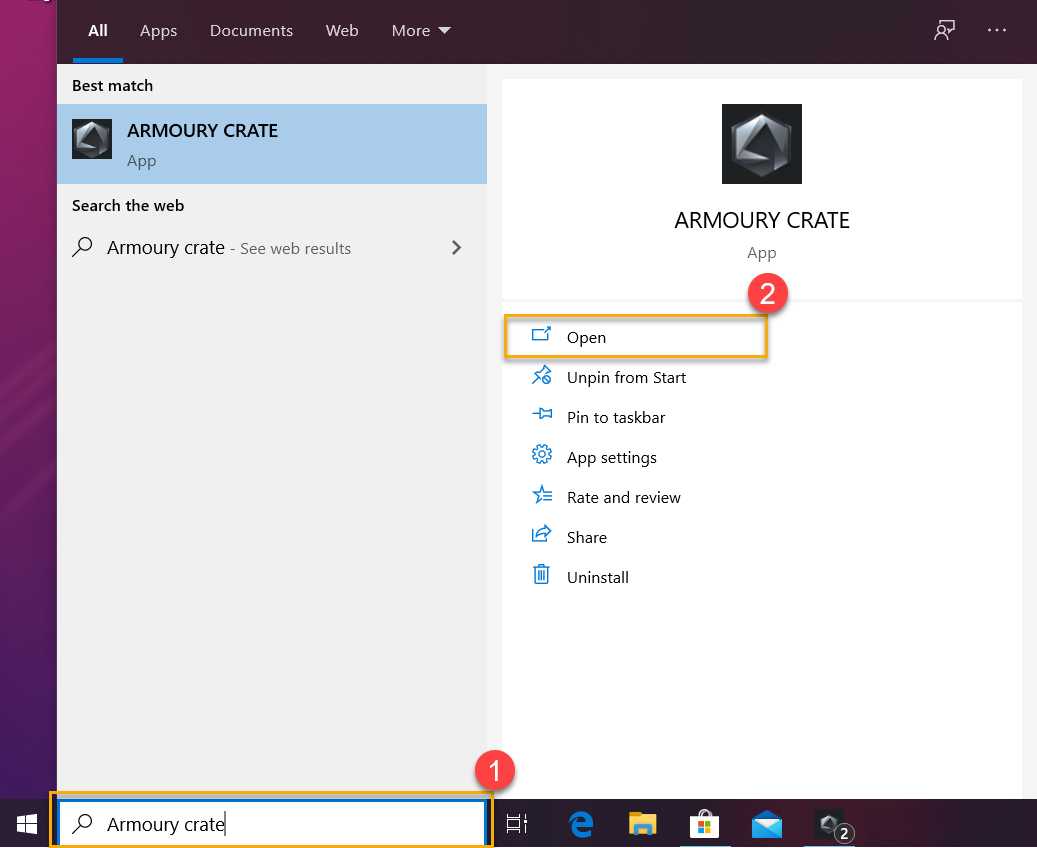
4-2 Дом Armoury Crate
Главное меню (A) : для отображения основных функций Armoure Crate и переключения страниц.
Режим HyperFan (B) : Чтобы предоставить геймерам возможность быстрой настройки производительности системы. Каждый режим имеет различную производительность ЦП и графического процессора, охлаждение, шумоподавление и энергосбережение, настройки по умолчанию, например Windows®, Тихий режим, Производительность, Турбо, Ручной режим и Планшет/Вертикально. режим.
* Для получения более подробной информации обратитесь к категории режима HyperFan .
Блоки отображения информации о системе (C) : позволяют игрокам быстро просмотреть относительную информацию о системе, например, статистику ЦП и GUP, память и хранилище, скорость вентилятора, акустику системы, конфигурацию устройства, панель запуска игр, конфигурацию приложения, профили сценариев и мой профиль.
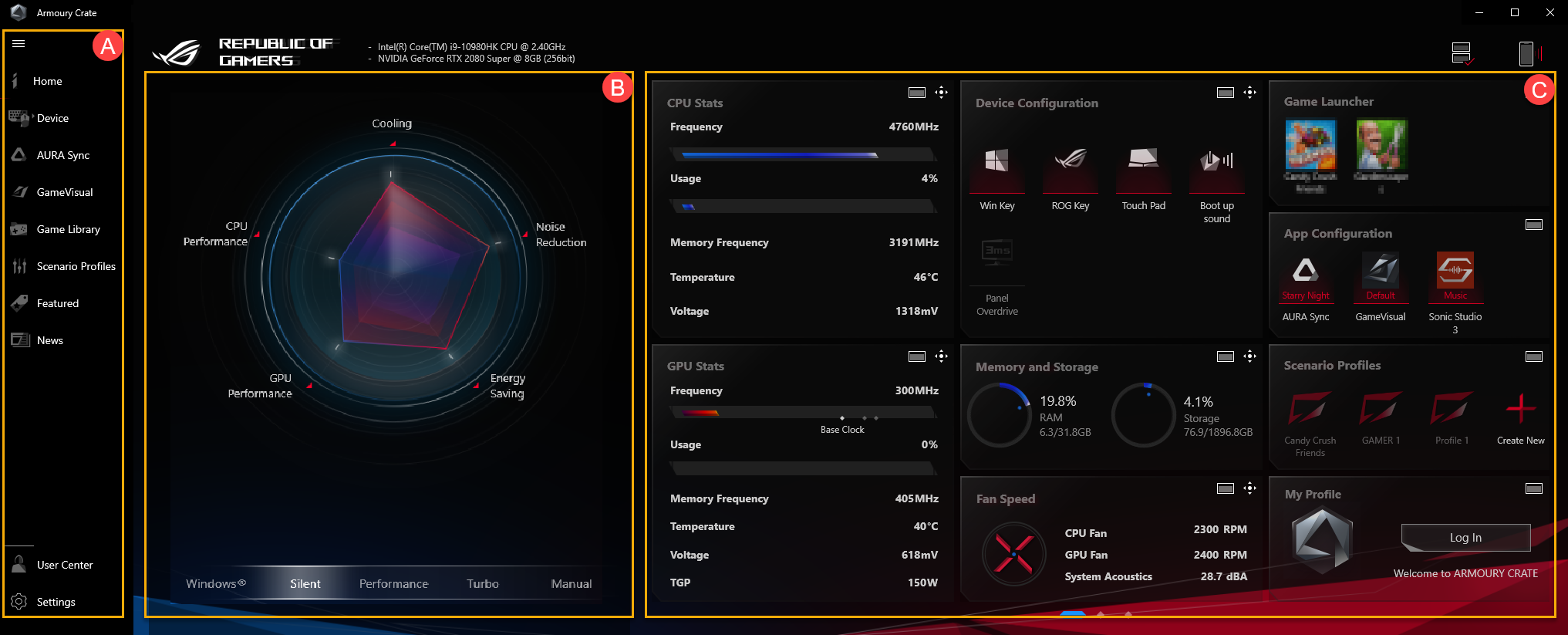
5. Устройство (Д)
*Система (a) – Память (b) : геймеры могут выбирать приложения и освобождать занятую память во время игры.
Обновить ① : Чтобы выбрать «Обновить», появится список приложений, занимающих в данный момент память.
Приложения ② : Отображение списка приложений, занимающих в данный момент память.
Освободить ③ : Чтобы выбрать «Освободить», память, занятая выбранным приложением, будет освобождена.
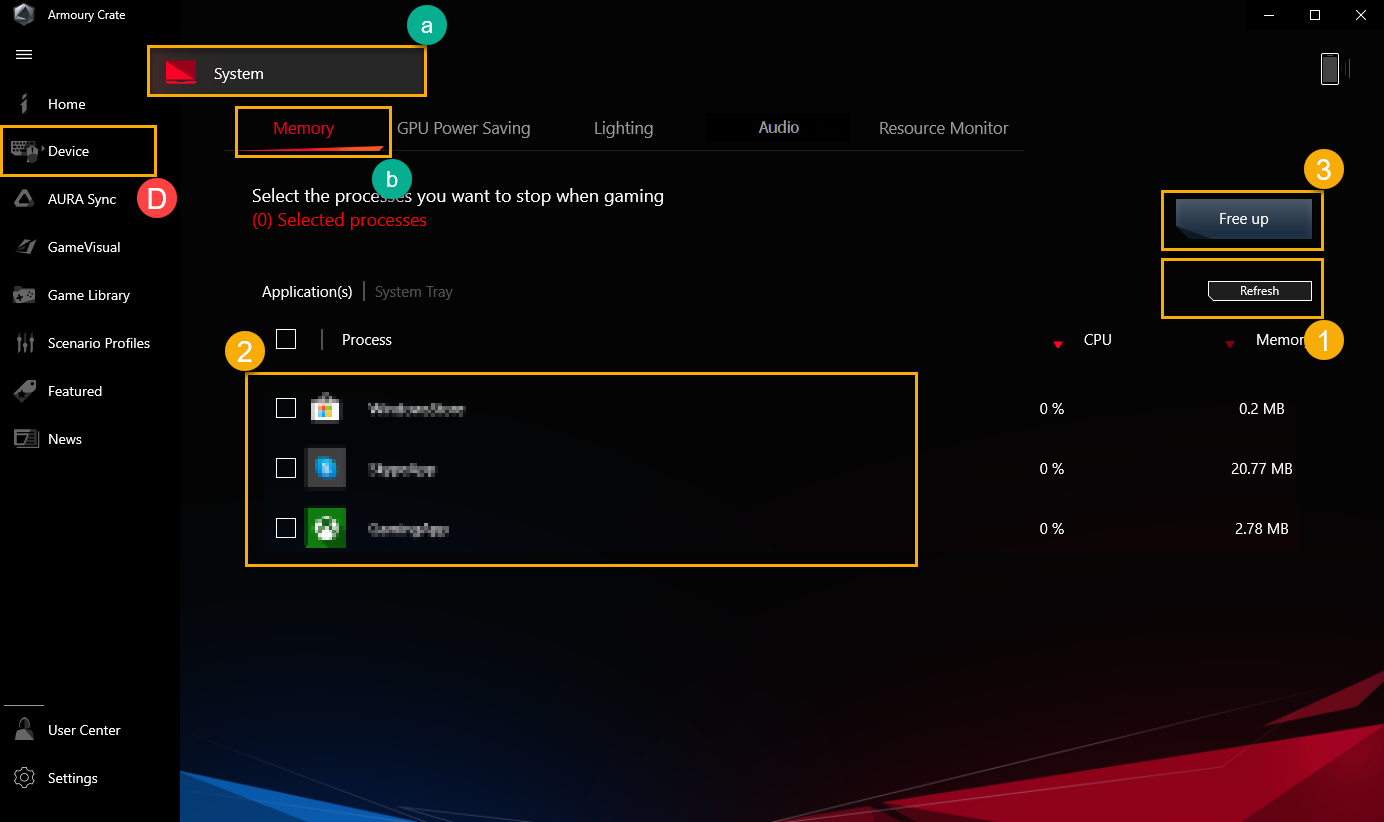
Энергосбережение графического процессора (с)
Геймеры могут остановить приложения, которые в данный момент используют графический процессор, для экономии энергии.
Режим IGPU ① : эта функция позволяет продлить срок службы батареи. Система отключит приложения дискретного графического процессора и будет использовать только внутренний графический процессор. Этот режим не рекомендуется для игр или требует интенсивного использования графического процессора.
Остановить все ② : Чтобы выбрать «Остановить все», все приложения, использующие графический процессор, в данный момент будут остановлены.
Обновить ③ : Чтобы выбрать «Обновить», будут перечислены приложения, работающие в данный момент на графическом процессоре.
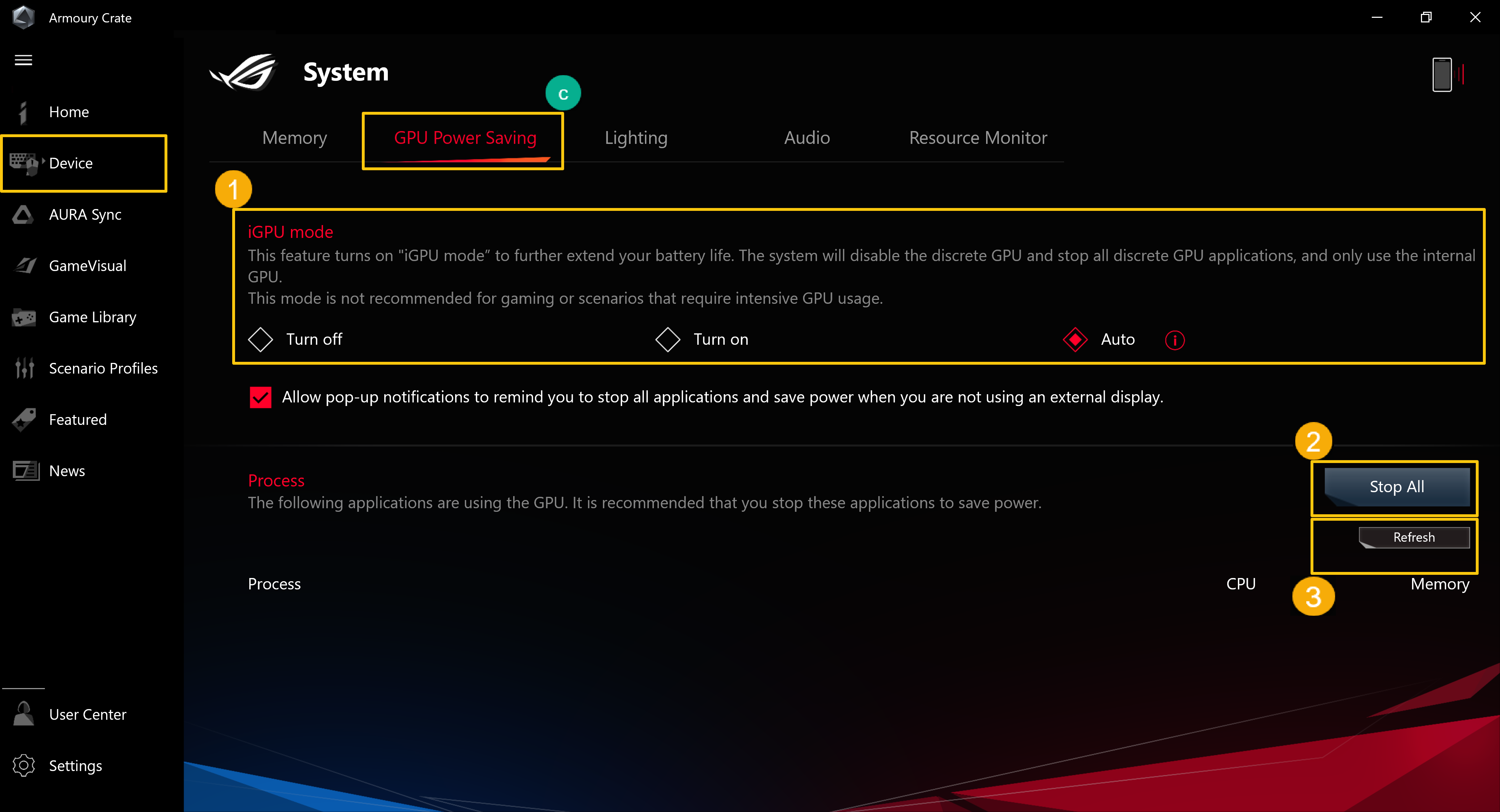
Освещение (д)
Для настройки световых эффектов устройства.
Основные эффекты ① : Чтобы настроить световые эффекты устройства, световые эффекты будут различаться в зависимости от устройства.
Расширенные эффекты ② : Использование ARUA Creator для создания уникальных световых эффектов. Для получения более подробной информации обратитесь к разделу «Введение в AURA Creator» .
Настройки ③ : выберите «Настройки», чтобы попасть на страницу «Общие настройки» * , и геймеры могут включать/выключать световые эффекты устройства.
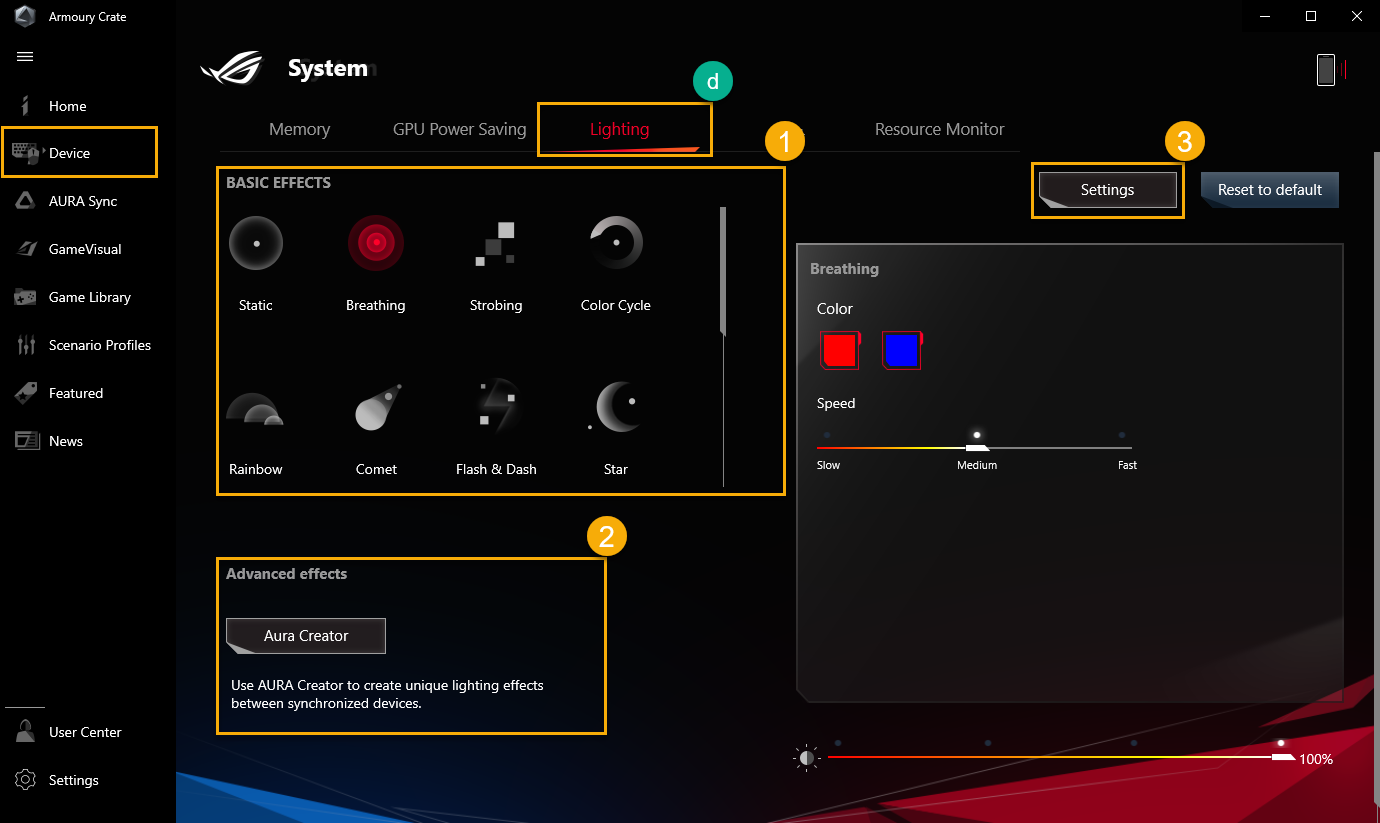
* Общие настройки:геймеры могут включать или отключать световые эффекты AURA для зоны подсветки клавиатуры и ноутбука в статусе (Загрузка/Выключение/Пробуждение/Сон). Доступные световые эффекты будут различаться в зависимости от устройства.
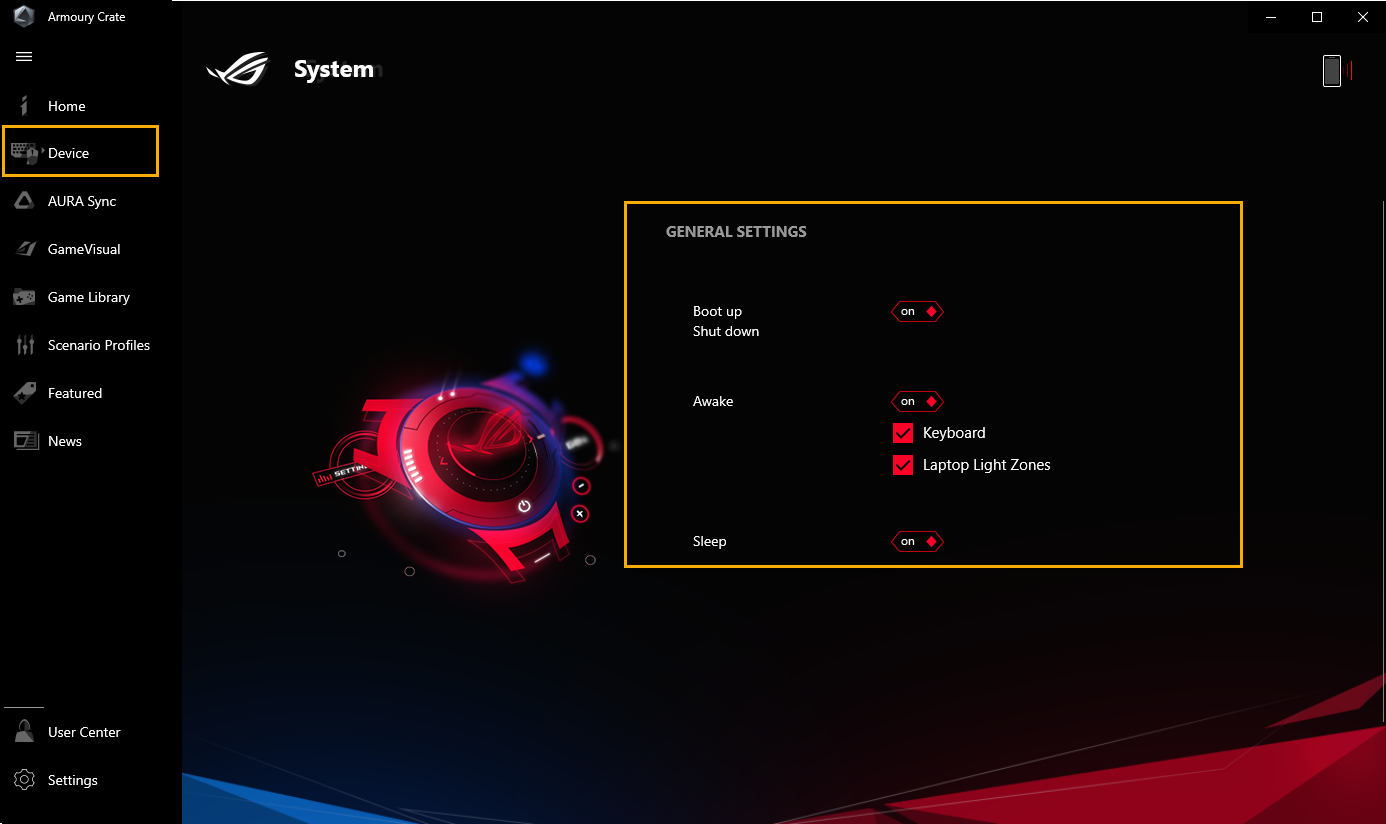
Аудио (е)
Двустороннее AI-шумоподавление ① :
Он представлен исключительно на игровых ноутбуках и настольных компьютерах ASUS. Благодаря огромной базе данных глубокого обучения утилита сохраняет звук вашего голоса, устраняя при этом отвлекающий стук клавиатуры, щелчки мыши и другие формы шума окружающей среды. Он лишь незначительно нагружает процессор и обеспечивает наименьшее влияние на игровую производительность.
*Функция поддерживается только некоторыми моделями. Подробные сведения о работе см. в разделе «Двустороннее AI-шумоподавление» .
**В настройке звука геймеры не могут одновременно включить функцию двустороннего шумоподавления AI и режимы микрофона .
Режимы микрофона ② :
Режим CARDIOID: записывает источник звука непосредственно перед микрофоном и обеспечивает насыщенный звук. Он идеально подходит для стриминга игр или вокалистов.
Режим СТЕРЕО: в стереорежиме используются левый и правый каналы для захвата более широкого и реалистичного звукового впечатления. Например: АСМР, гитара или хор.
Режим OMNI: режим OMNI одинаково улавливает звук со всех сторон вокруг микрофона. Эта настройка идеально подходит для конференц-связи и других групповых мероприятий.
*Доступно только на ноутбуках с 3D-микрофонной матрицей (серии GA503, GU603 и GX703). Более подробную информацию можно найти на официальном сайте ROG .
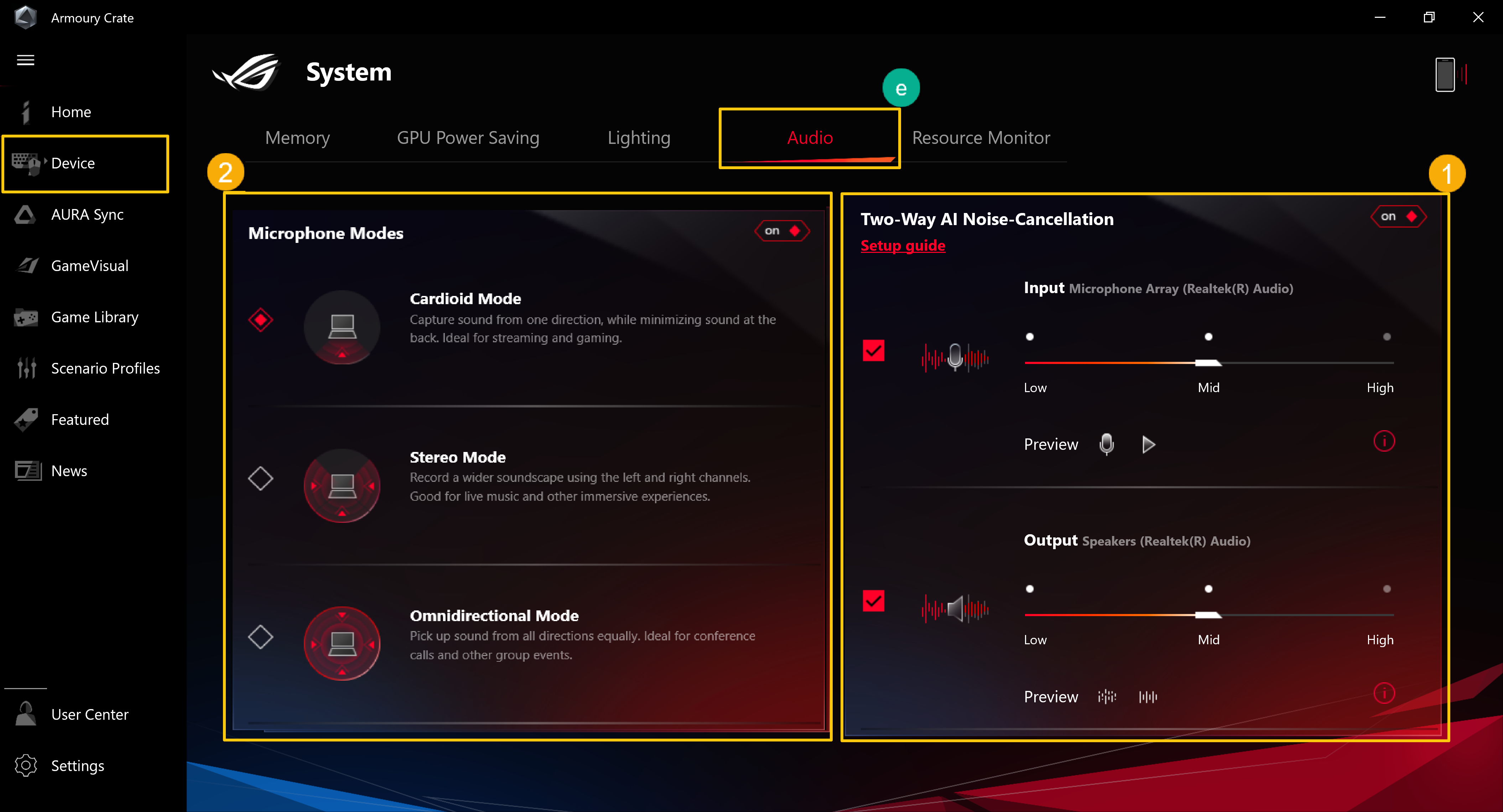
Монитор ресурсов (ф)
Для просмотра и мониторинга системной информации для относительного ресурса CUP, GPU, памяти, диска.
Запись ① : геймеры могут записывать информацию о ресурсах ЦП, графического процессора, памяти и диска.
Импорт ② : геймеры могут импортировать предыдущие записи ресурсов и проверять сведения об этих ресурсах.
Настройка ③ : геймеры могут настроить вид таймера, эффект градиента и элементы ресурсов.
* Более подробную информацию см. в разделе Использование функций «Запись» и «Импорт» в Resource Monitor.
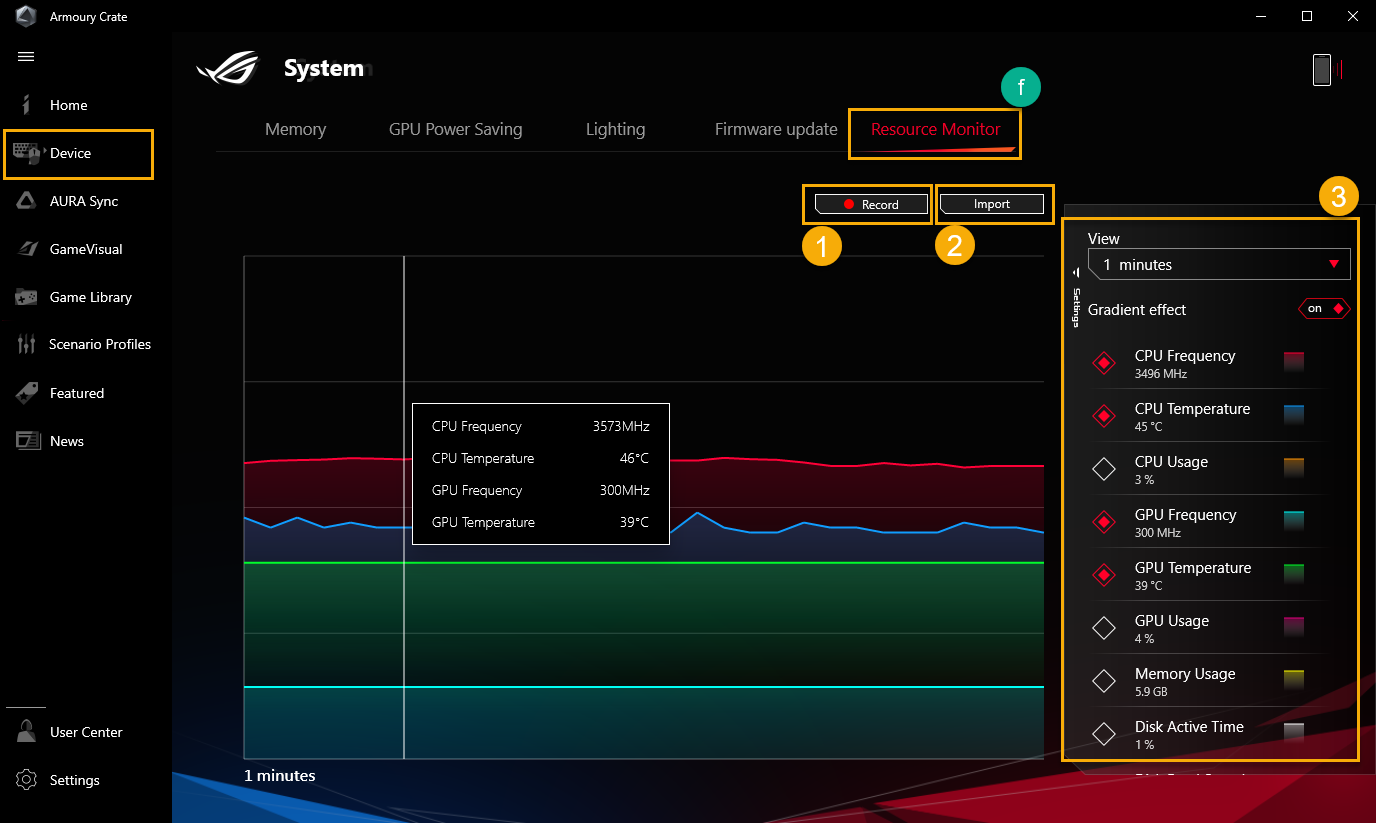
*Устройство – Keystone (g)
Keystone может легко персонализировать Ваш игровой ноутбук и настольный компьютер. Вставная клавиша Keystone притягивается к специальному слоту на правой стороне клавиатуры магнитной силой. Когда ключевой камень закреплен, он может применять световые эффекты, звуковые эффекты и активировать емкость хранилища Shadow Drive.
* Эта функция поддерживается только некоторыми моделями. Подробные сведения о работе см. в разделе «Введение в Keystone» .
*Устройство — AniMe Matrix (h)
Создатели могут свободно выражать свое творчество с помощью настройки AniMe Matrix™ с помощью пользовательских шаблонов, GIF-анимации или визуальной анимации звуковых эффектов, которые меняются в соответствии с ритмом музыки, а также могут отображать состояние уровня заряда батареи системы.
* Эта функция поддерживается только некоторыми моделями. Подробные сведения о работе см. в разделе «Введение в AniMe Matrix™» .
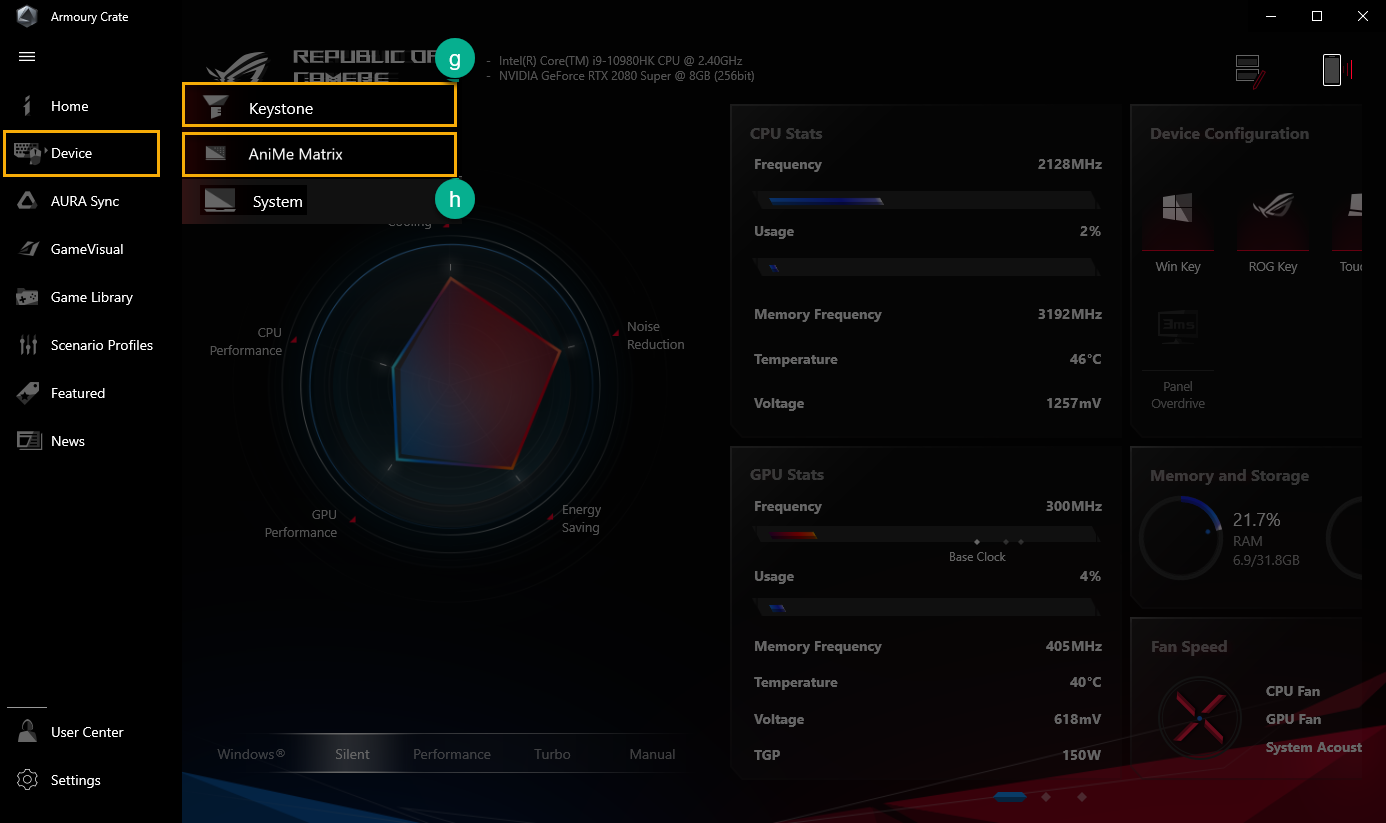
Мультируль (I) *
Мультируль предоставляет более продвинутые функции, чем предыдущее колесо громкости, и геймеры могут оптимизировать процесс работы с помощью настраиваемых функций. Длительное нажатие вызывает панель настроек, а затем прокрутите и нажмите Multiwheel, чтобы выбрать нужную функцию. После этого прокручиваем мультируль для настройки функции. Кроме того, геймеры также могут выполнить дополнительные настройки через приложение Armoury Crate.
Меню функций ① : геймеры могут щелкнуть или отменить щелчок по элементу, чтобы добавить или уменьшить отображаемую функцию Multiwheel, элемент «Громкость» используется по умолчанию.
Настройка порядка ② : перетаскивая функциональные элементы, геймеры могут регулировать порядок отображения функций.
* Доступно только на ноутбуках с Multiwheel (серия GX703). Более подробную информацию можно найти на официальном сайте ROG
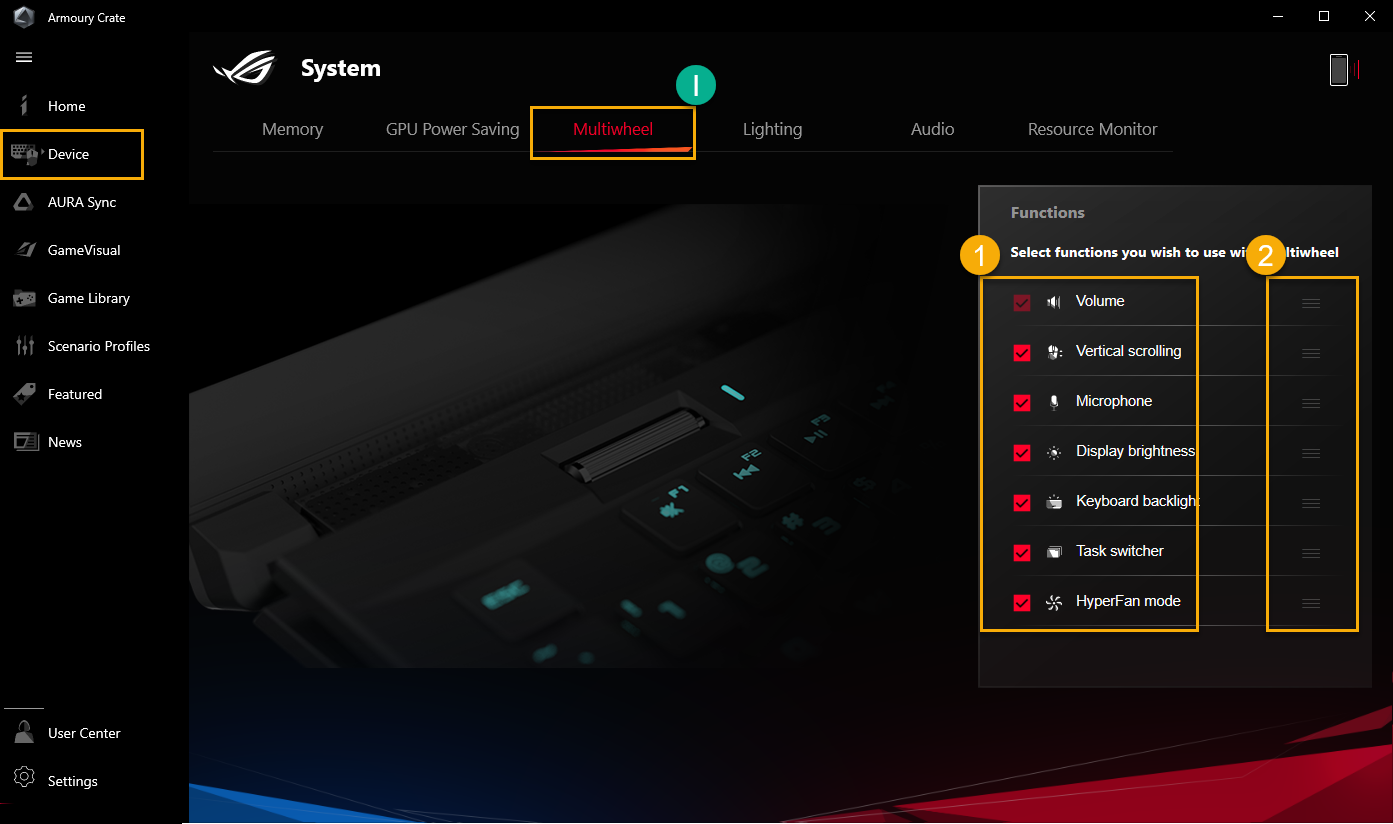
AURA SYNC может поддерживать совместимые устройства для синхронизации эффектов AURA и запускать отдельное приложение AURA Creator для создания уникальных световых эффектов между синхронизированными устройствами в расширенных эффектах.
Синхронизировать устройство (a) : выбор устройств, совместимых с AURA SYNC , для синхронизации.
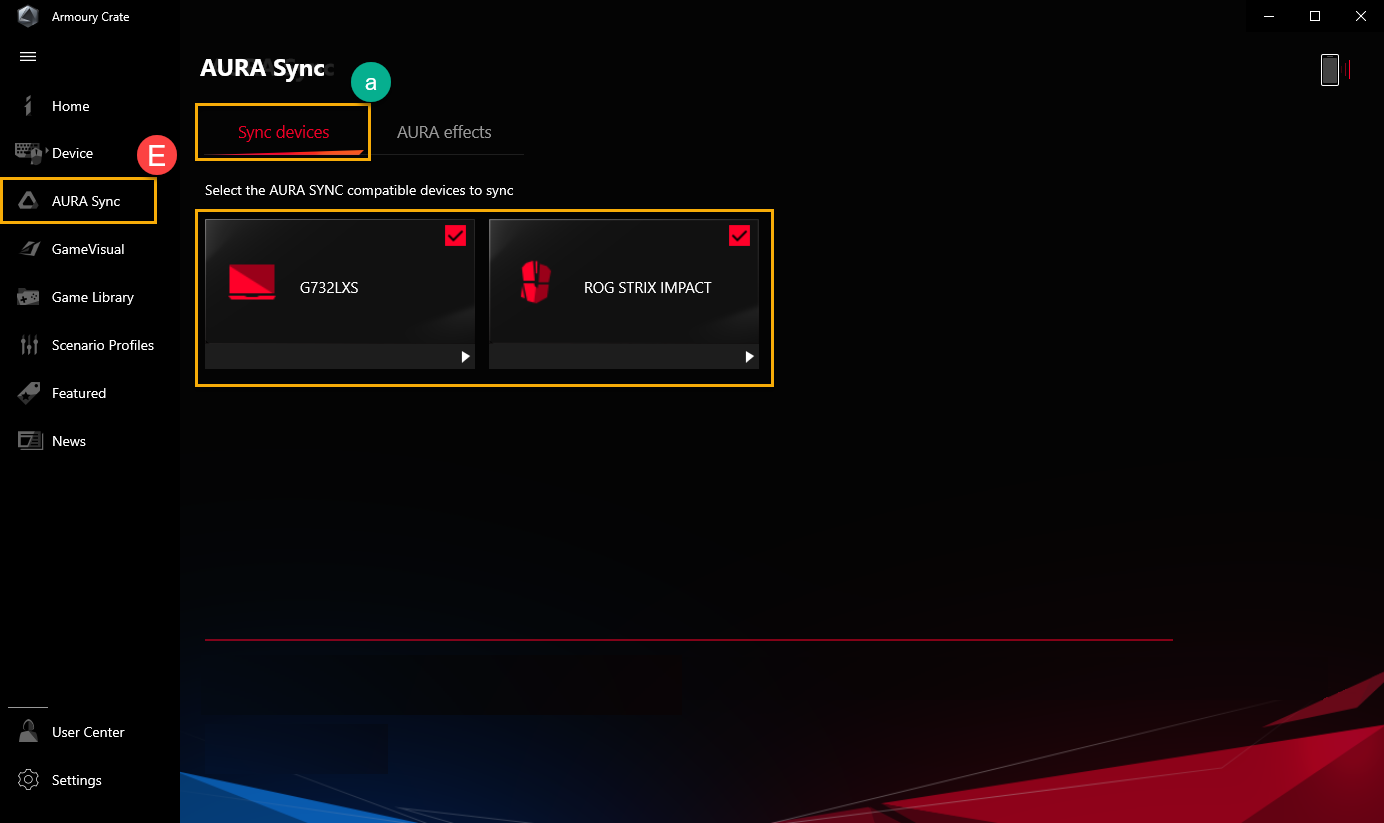
Эффекты AURA (b) : для настройки устройств на основные световые эффекты AURA SYNC.
Основные эффекты ① : Чтобы настроить совместимые устройства для синхронизации световых эффектов, тип световых эффектов будет зависеть от устройства.
Внутриигровые световые эффекты ② : AURA сотрудничает с поставщиками игр, чтобы предоставить геймерам ROG уникальное освещение, которого геймеры могут добиться с помощью устройств, поддерживающих Aura Sync. Для получения более подробной информации посетите веб-сайт ASUS AURA .
Расширенные эффекты ③ : Использование AURA Creator для создания уникальных световых эффектов между синхронизированными устройствами в расширенных эффектах. Для получения более подробной информации обратитесь к разделу «Введение в AURA Creator» .
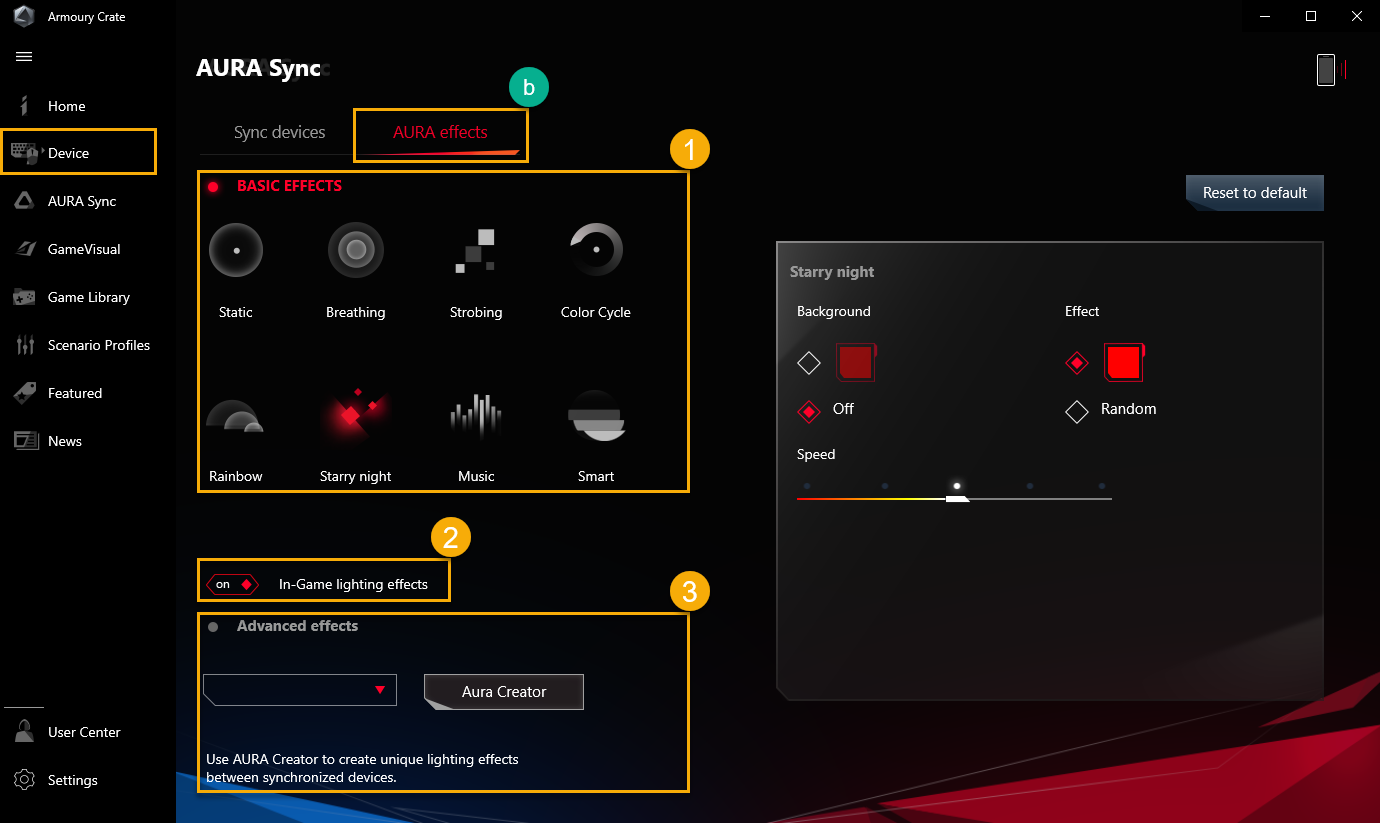
7. GameVisual (F)
GameVisual — это инструмент управления цветом экрана, который предоставляет различные сценарии цветопередачи экрана, чтобы предоставить игрокам наилучшие визуальные впечатления, например, режимы «По умолчанию», «Гонки», «Пейзажи», «RTS/RPG», «FPS», «Кино», «Уход за глазами» и «Яркий».
* Эта функция поддерживает только игровые ноутбуки. Подробные сведения о работе см. в разделе «Введение в визуальную составляющую игры ».
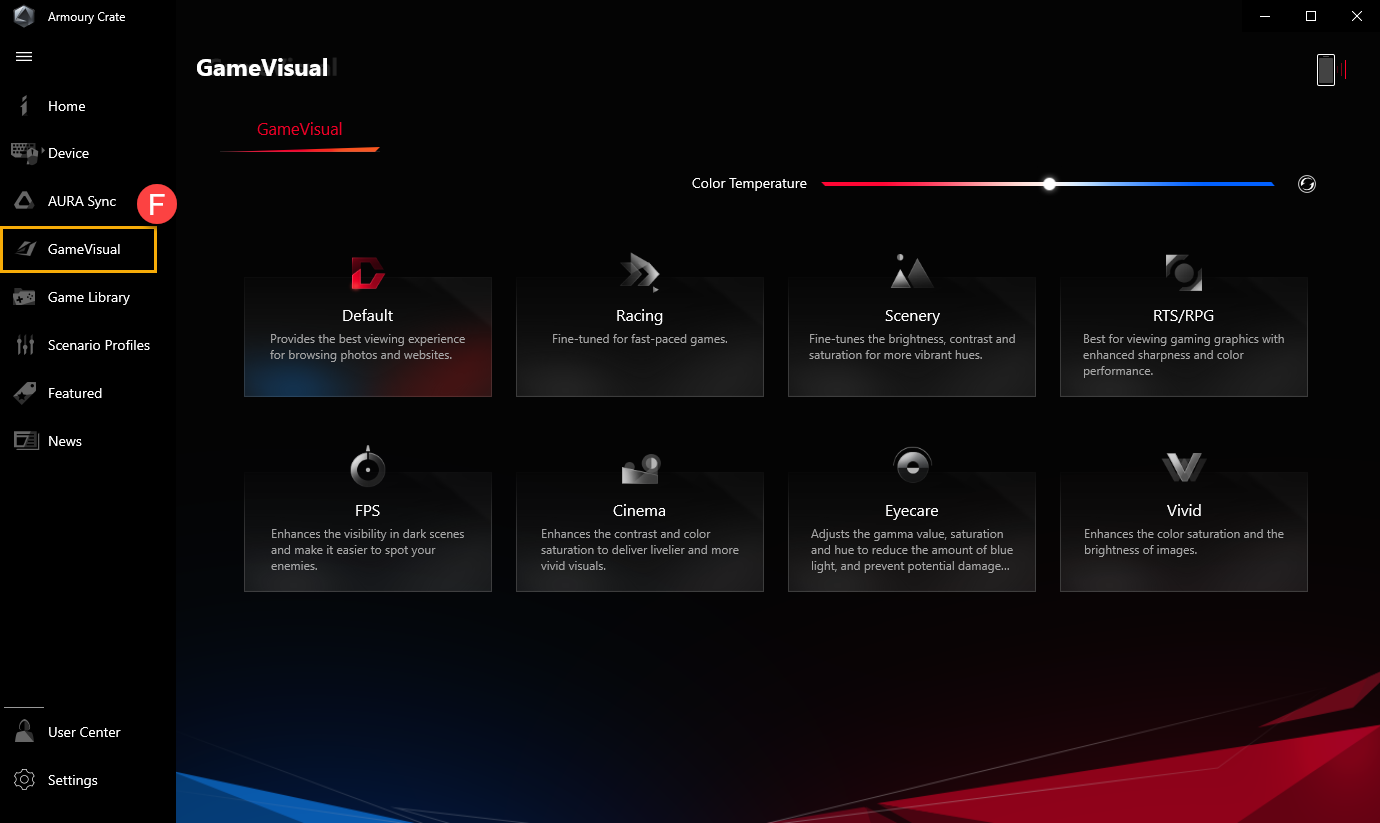
Калибровка цвета
Благодаря функции GameVisual Color Calibration и калибратору цвета (X-Rite i1 Display Pro) он может предоставить геймерам базовую калибровку с высоким уровнем точности цветопередачи на экране игрового ноутбука ROG.
* Эта функция поддерживает только некоторые игровые ноутбуки и должна работать с калибратором цвета X-Rite i1Display Pro. Для получения более подробной информации обратитесь к разделу «Введение в визуальную составляющую игры» .
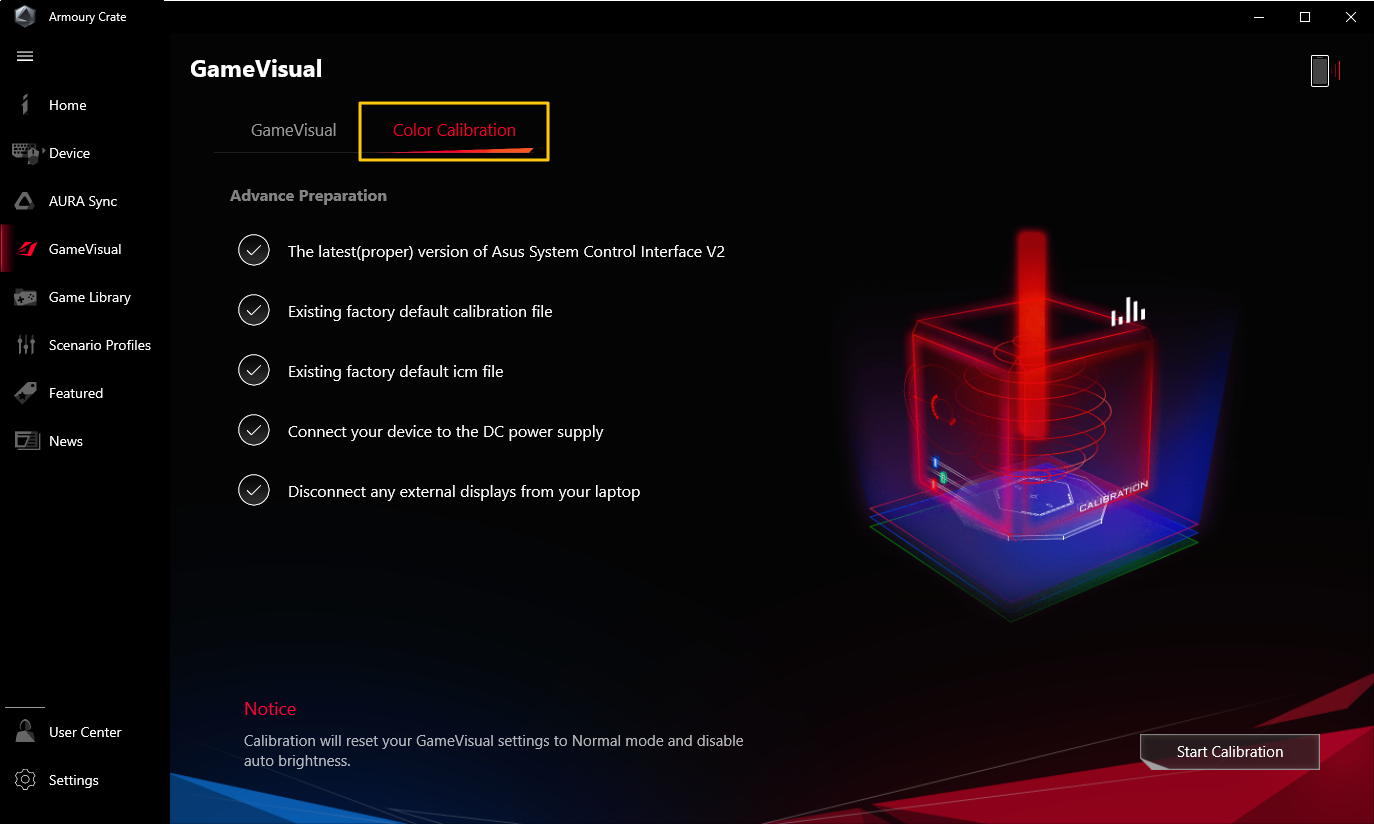
Для сканирования игр и приложений геймерами. Для сортировки программ или применения профилей сценариев.
Добавление или сканирование игр ① : геймеры могут выбрать автоматическое сканирование или добавление вручную, чтобы добавить игры или приложения в библиотеку игр.
Сортировка и категория игр ② : для фильтрации и сортировки игр и приложений в библиотеке.
Применить ③ : геймеры могут выбирать игры и приложения, к которым нужно применить профиль сценария или добавить тег. Нажав «Играть», геймеры могут запустить игру напрямую.
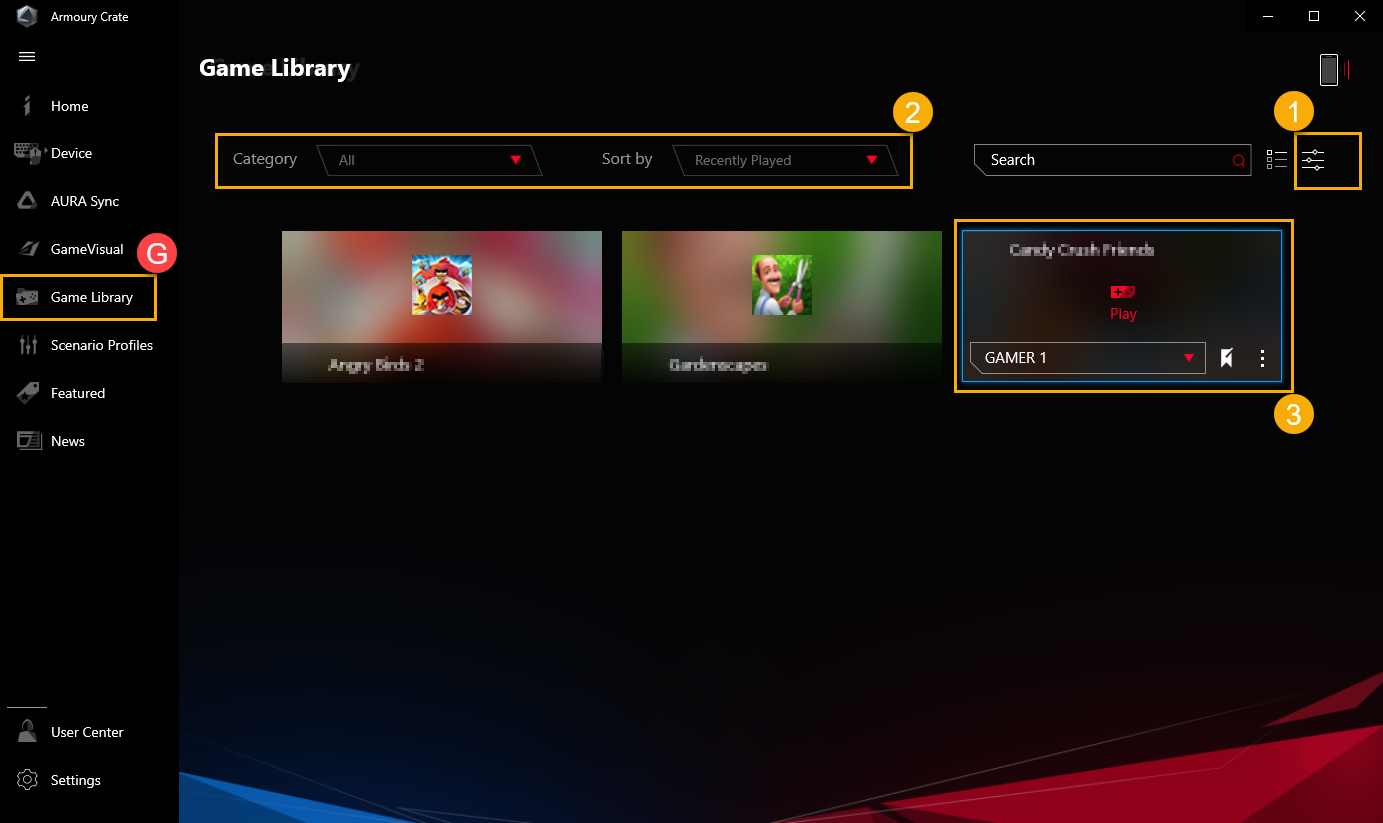
В соответствии с личными требованиями геймеры могут настроить конфигурацию системы и сохранить ее в виде профилей, чтобы связать выбранные игры и приложения.
Создать профили ① : Для создания и удаления личных профилей сценариев.
Конфигурация системы ② : В соответствии с личными требованиями геймеры могут настроить конфигурацию системы, например, конфигурацию системы, конфигурацию подключенного устройства и конфигурацию приложения.
Имя профиля ③ : Чтобы изменить имя профиля или выбрать «Просмотреть параметры», чтобы связать игры или приложения.
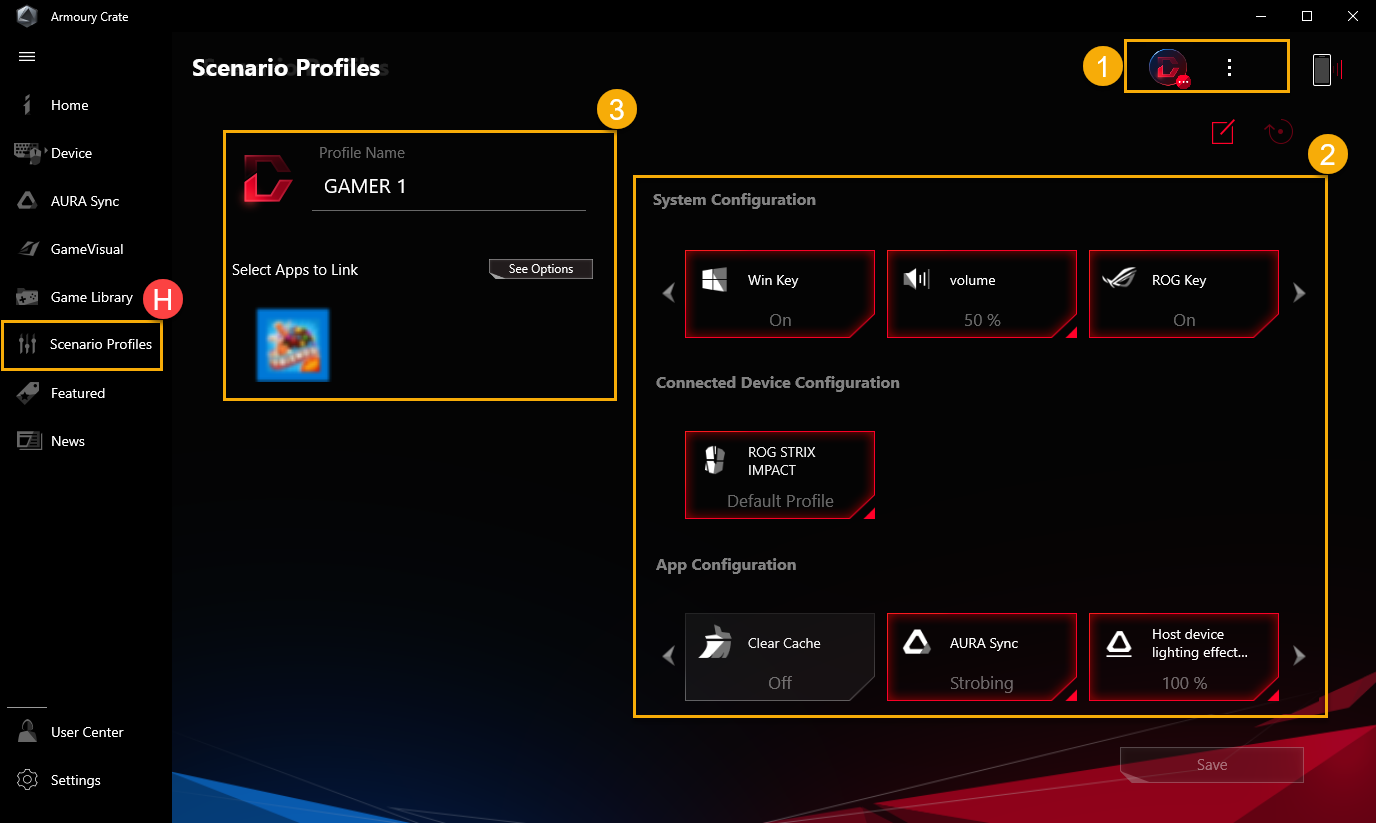
10. Избранное (I)
Предложения игр ① : находите, исследуйте и приобретайте отличные игры онлайн с помощью Game Deals.
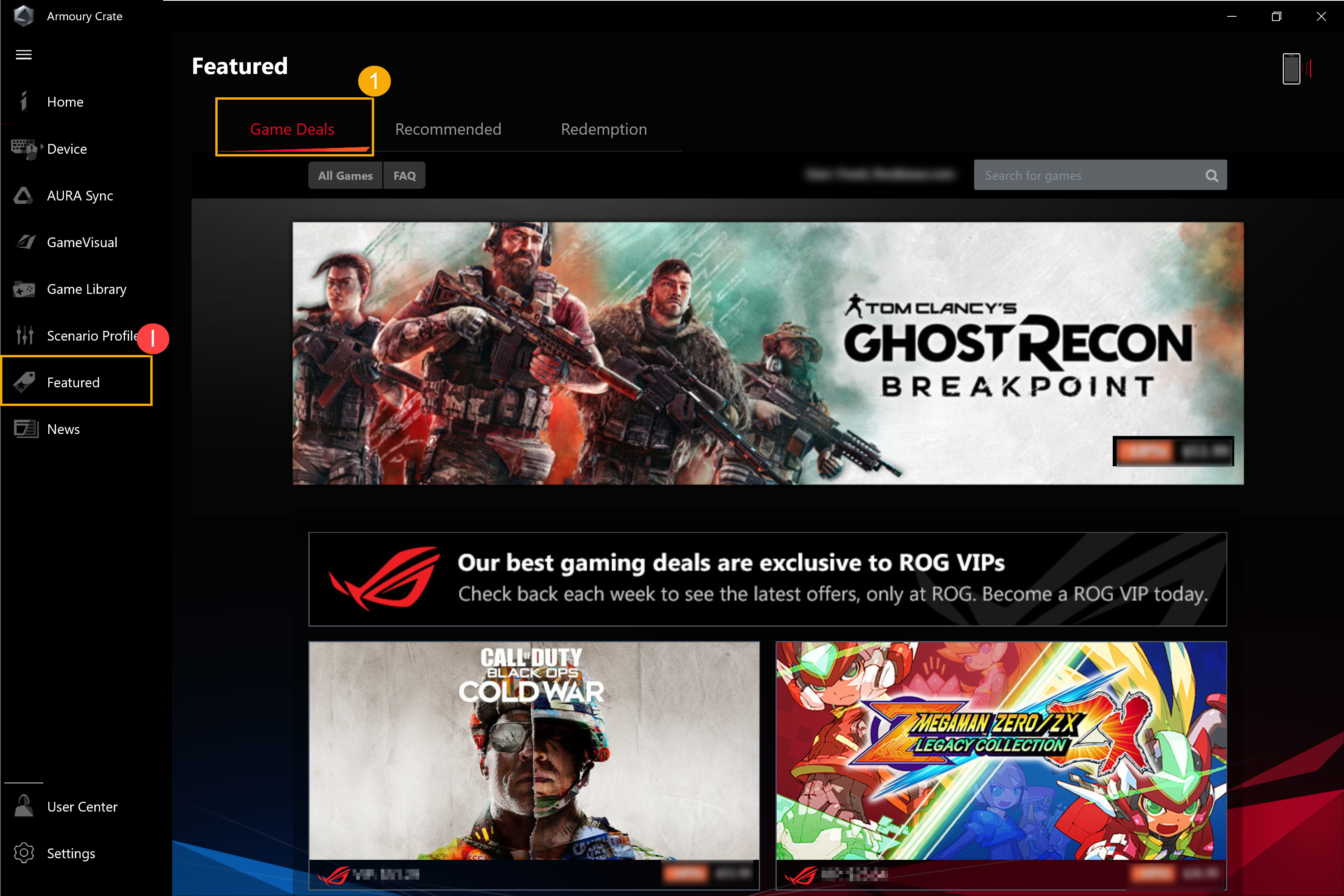
Рекомендуется ② : для отображения связанных приложений, рекомендуемых или поддерживаемых для ваших устройств ROG.
Погашение ③ : войдите в учетную запись члена ASUS, геймеры смогут просмотреть содержимое или записи соответствующих действий по погашению.
* Чтобы зарегистрировать учетную запись члена ASUS, перейдите по ссылке .
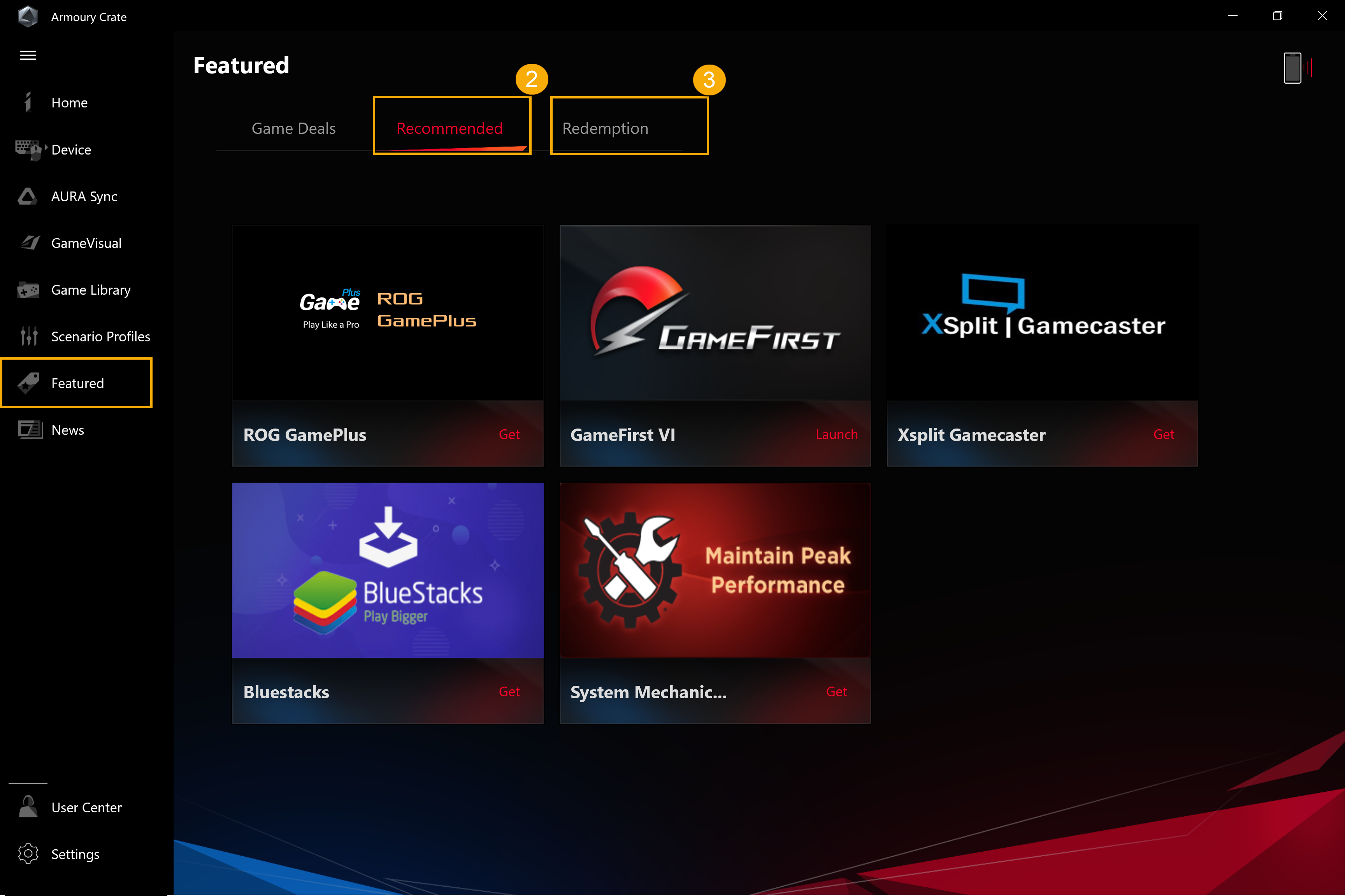
11. Новости (Дж)
Для отображения глобальных и локальных рекомендованных ROG статей, событий и информации о продуктах.
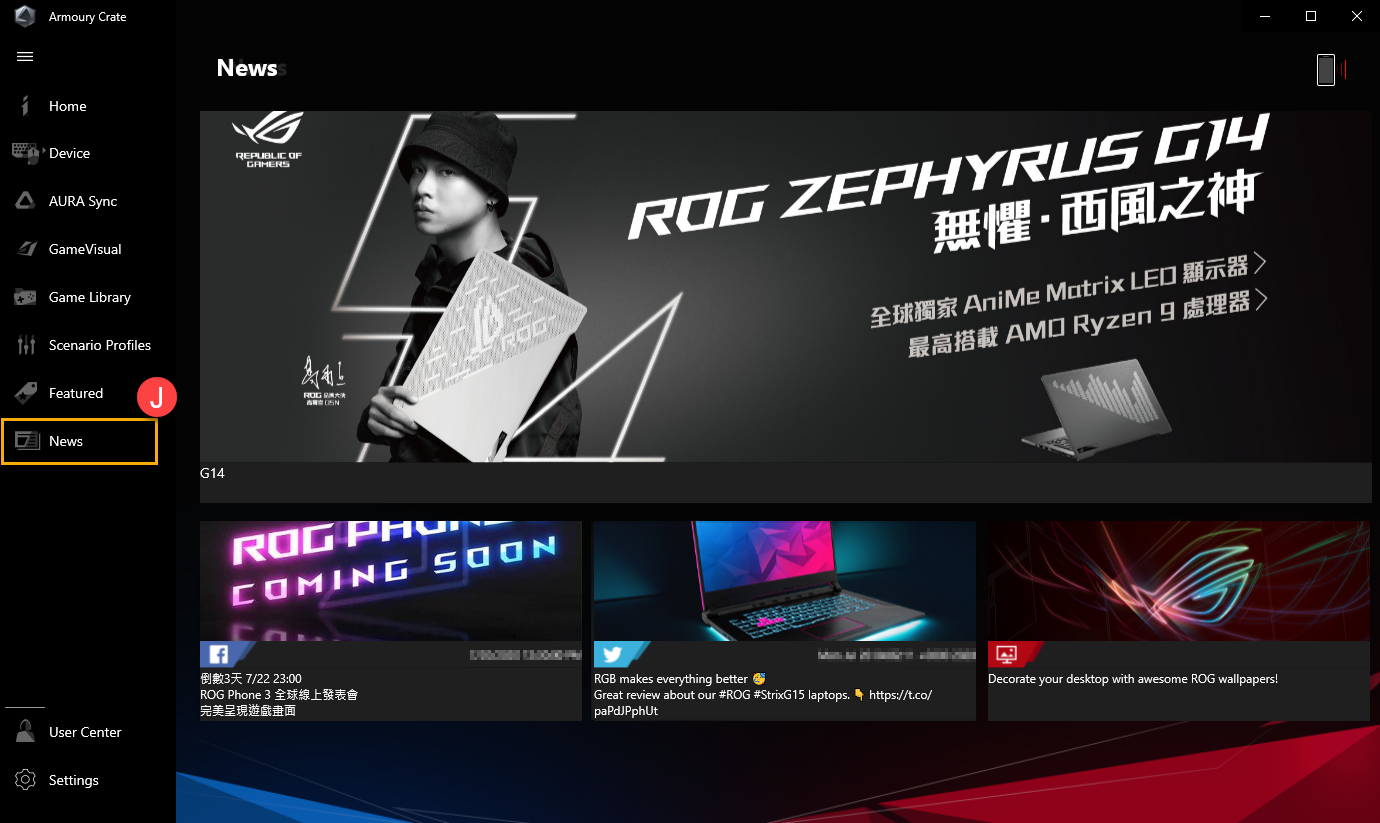
12. Пользовательский центр (К)
Войдите в учетную запись участника ASUS, на странице отобразятся «Мой профиль», «Мои продукты», «Зарегистрированные события», «Уведомления» и « Присоединиться к Elite» .
* Чтобы зарегистрировать учетную запись члена ASUS, перейдите по ссылке .
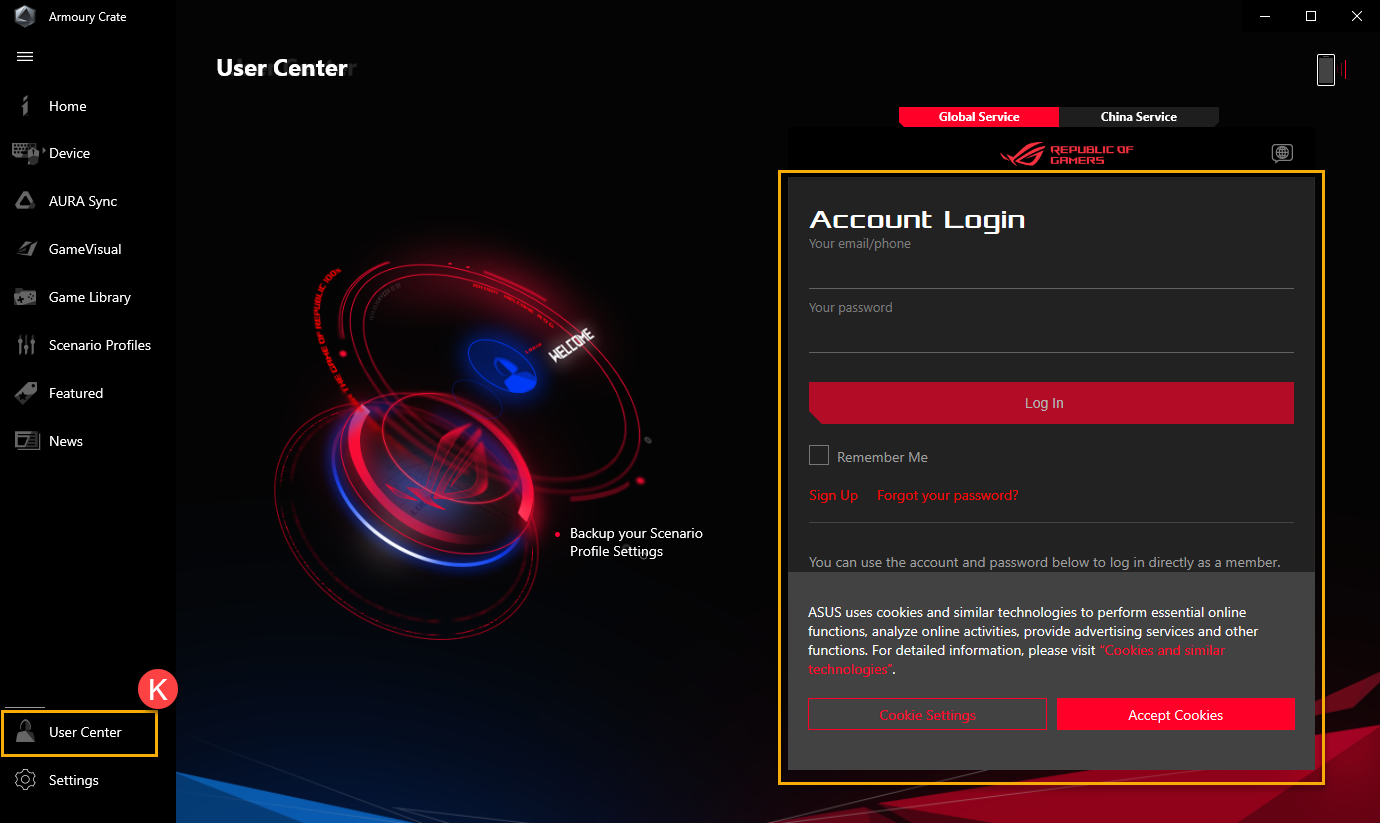
13. Настройки (Л)
Общие сведения ① : геймеры могут выбрать целевую страницу Armoure Crate и настроить тему.
Центр обновлений ② * : Чтобы выбрать «Проверить наличие обновлений», утилита отобразит драйвер или прошивку, которую необходимо обновить, и игроки смогут выбрать ее.
О программе ③ : Для отображения версии Armoure Crate, сервисной версии, диагностики приложений , политики конфиденциальности и часто задаваемых вопросов .
*Перед обработкой обновления убедитесь, что Ваш ноутбук подключен к зарядному устройству.
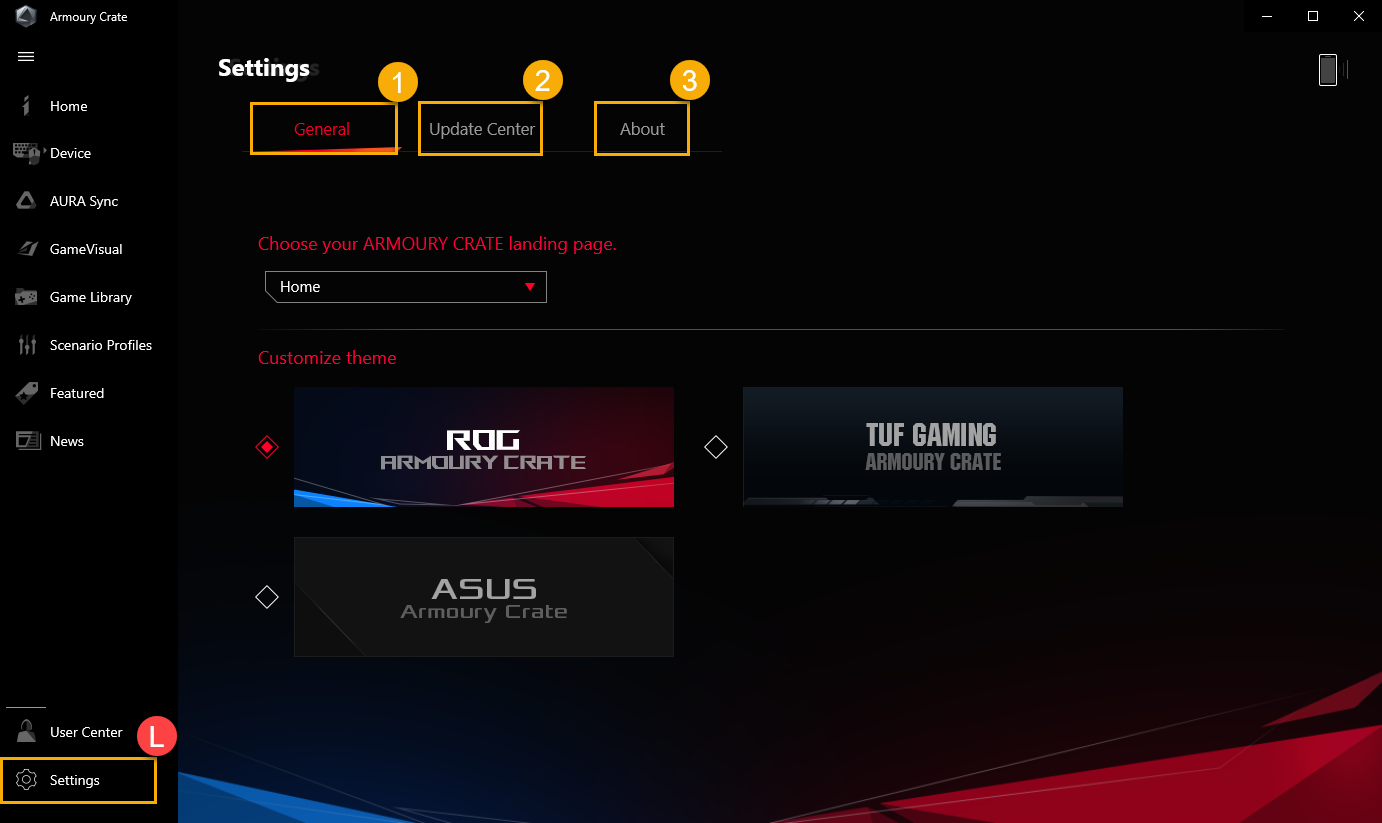
Знакомство с мобильной версией Armoure Crate (Android/iOS)
Что такое мобильный Armoury Crate?
Геймеры могут использовать мобильную версию Armoury Crate для мониторинга состояния устройства ПК и настройки некоторых параметров, соответствующих PC Armoury Crate.
Системные требования
Mobile Armoure Crate поддерживает версии Android (5.0 или выше) и iOS (10.3 или выше) .
*Примечание: для ПК Armoury Crate требуется версия V3.0.4 или выше.
Запустить подключение устройства
1. Запустите Armoury Crate ПК.
Введите и найдите [Armoury Crate] ① в поле поиска Windows, а затем нажмите [Открыть] ② .
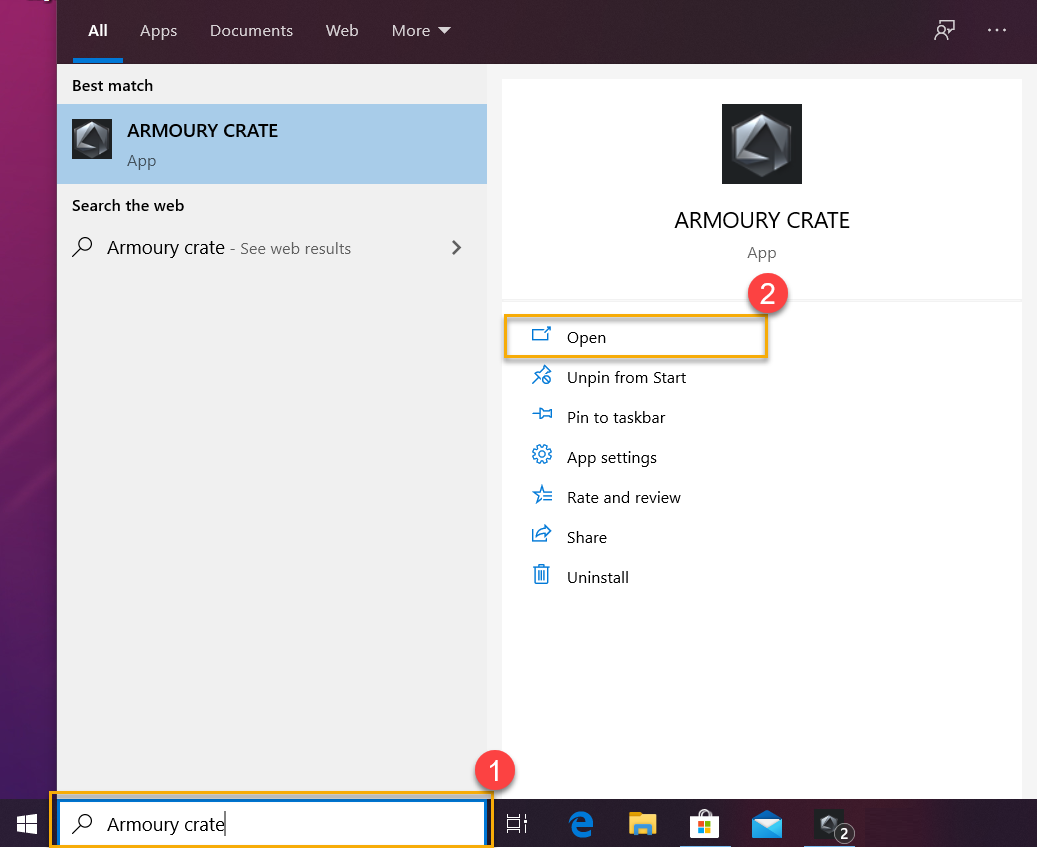
В Armoure Crate [Главная] ③, щелкните значок [Мобильное соединение] ④ в правом верхнем углу, чтобы начать этапы подключения мобильного устройства.
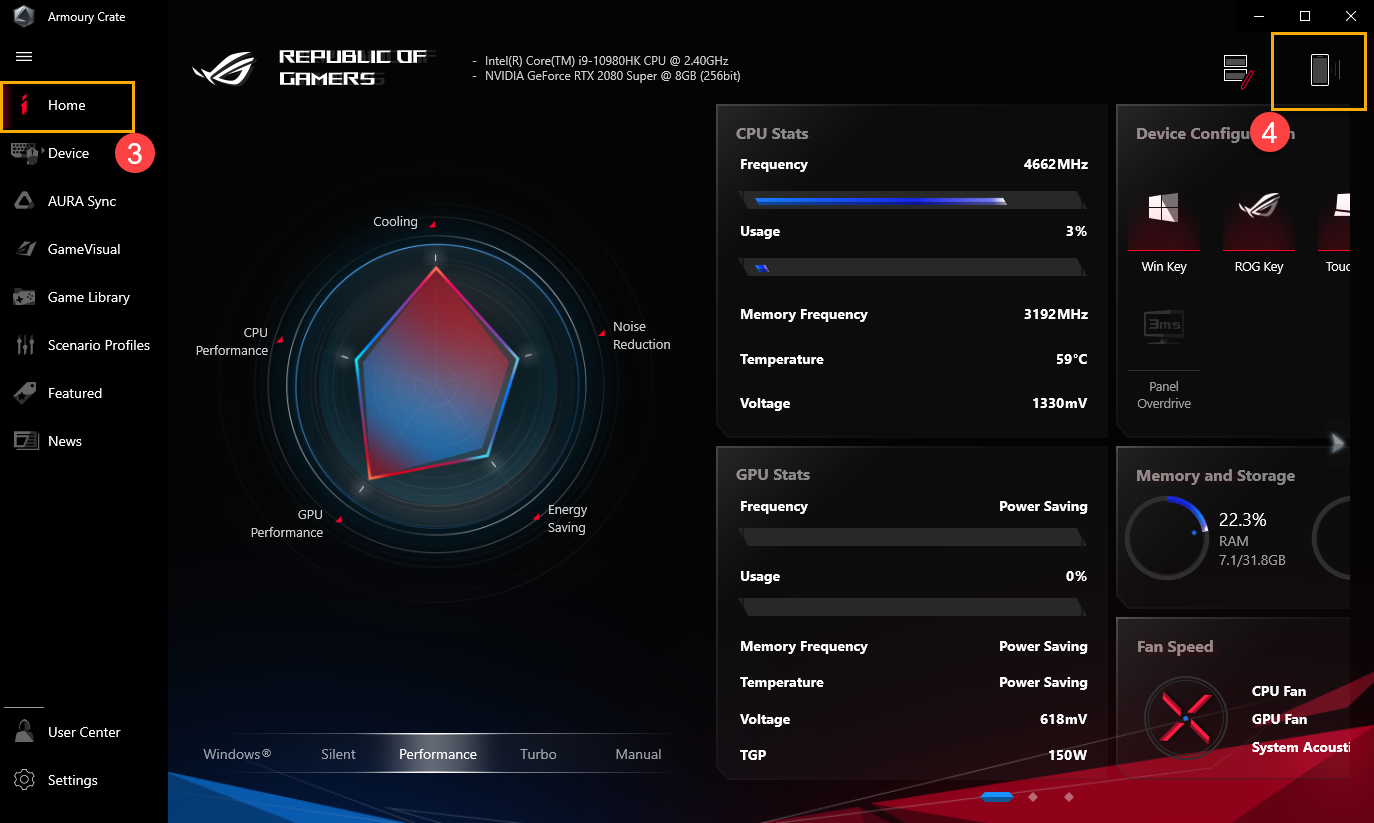
Нажмите значок [Google Play] или [App Store] ⑤ , чтобы загрузить мобильное приложение Armoury Crate. После загрузки приложения нажмите [Подключить устройство] ⑥ и начните сканировать [QR-код] ⑦ с помощью мобильного приложения Armoury Crate для подключения.
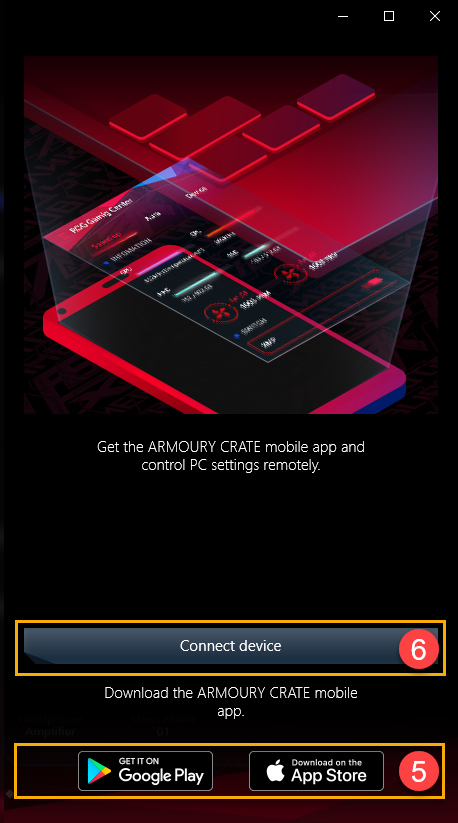
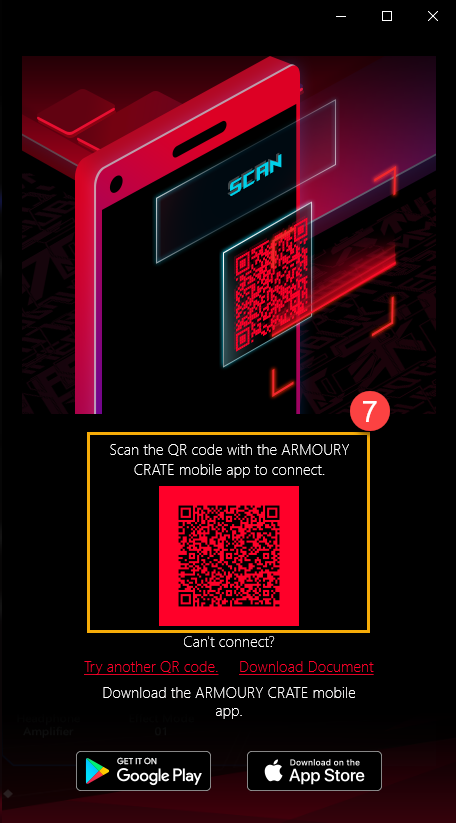
* Обратите внимание, что система Android загружает приложение через Google Play, а система iOS загружает приложение через App Store.
2. Запустите мобильный Armoure Crate. 
Запустите мобильное приложение Armoure Crate на своем устройстве, нажав [Подключиться через QR-код] ① , и включите соединение Wi-Fi и Bluetooth. После этого нажмите [Подключить устройство] ② и отсканируйте QR-код ПК ③ с помощью мобильного приложения Armoury Crate для подключения.
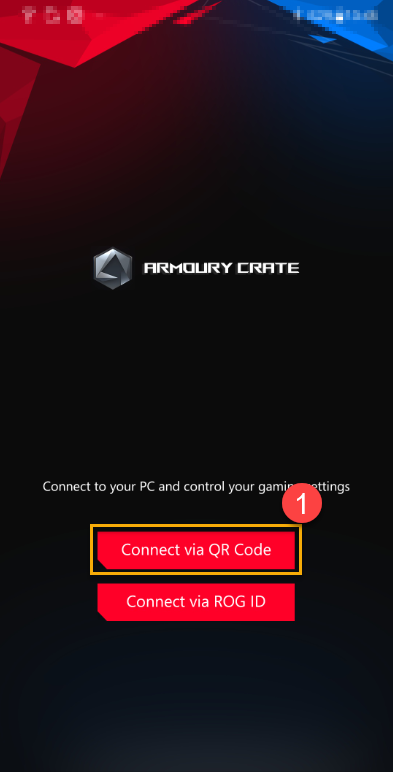
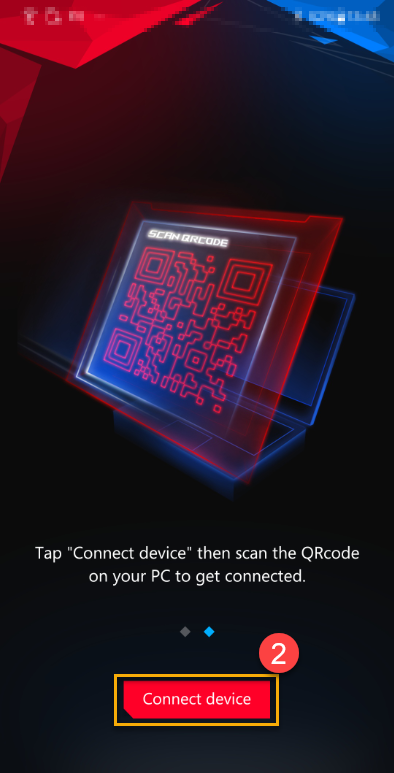
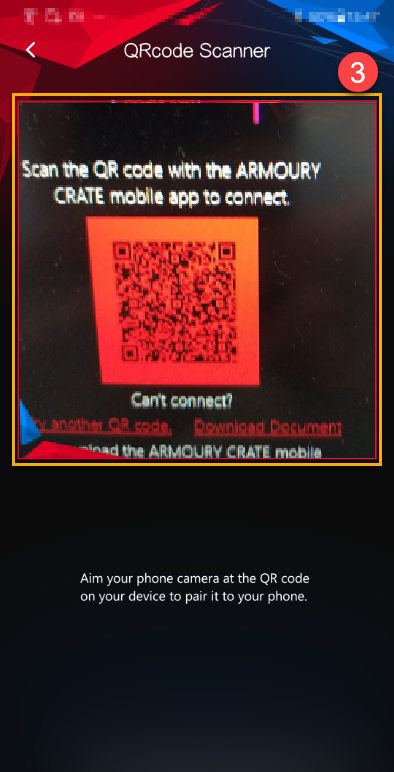
3. Введение в мобильный Armoury Crate
3-1 Режим HyperFan ① : геймеры могут регулировать производительность устройства во время игры, например, режим Windows、Бесшумный、Производительность или Турбо. Нажмите значок  ② в левом верхнем углу, чтобы проверить состояние подключения устройства и опцию [Отключить] ③ .
② в левом верхнем углу, чтобы проверить состояние подключения устройства и опцию [Отключить] ③ .
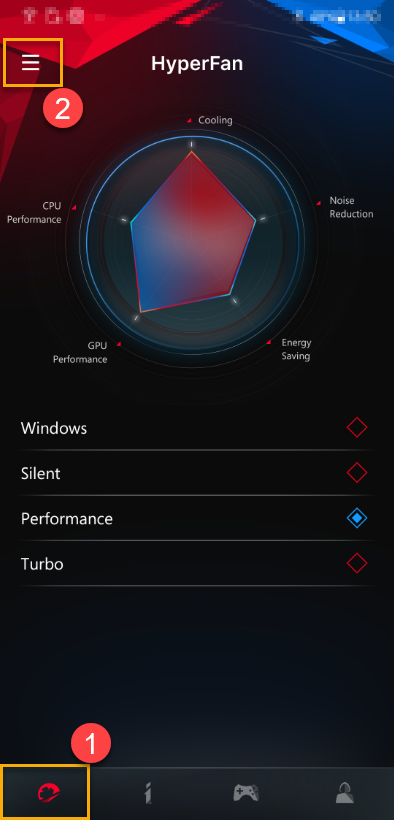
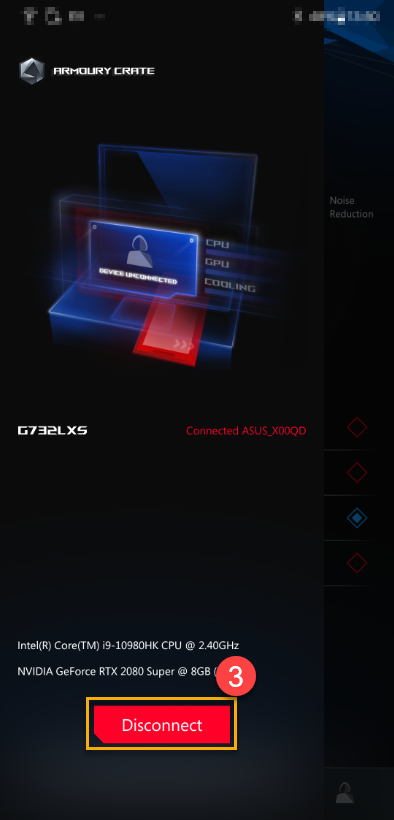
3-2 Информация о системе ① : На странице отображается системная информация о процессоре ② , графическом процессоре ③ и многом другом ④ . Нажмите значок 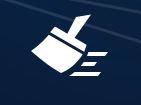 ⑤ в правом верхнем углу, чтобы освободить память.
⑤ в правом верхнем углу, чтобы освободить память.
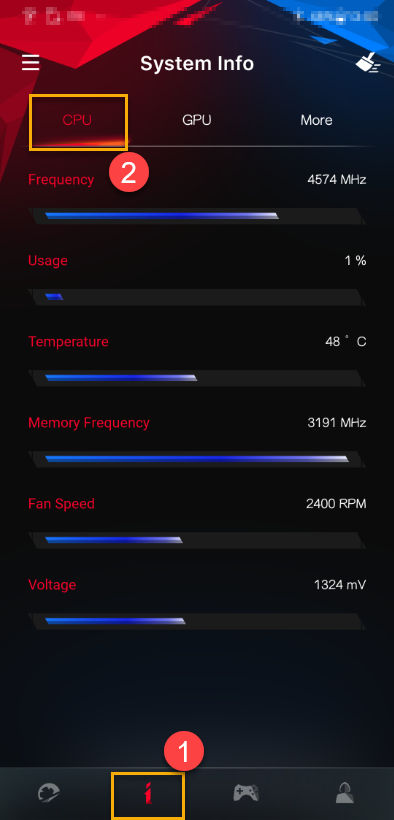
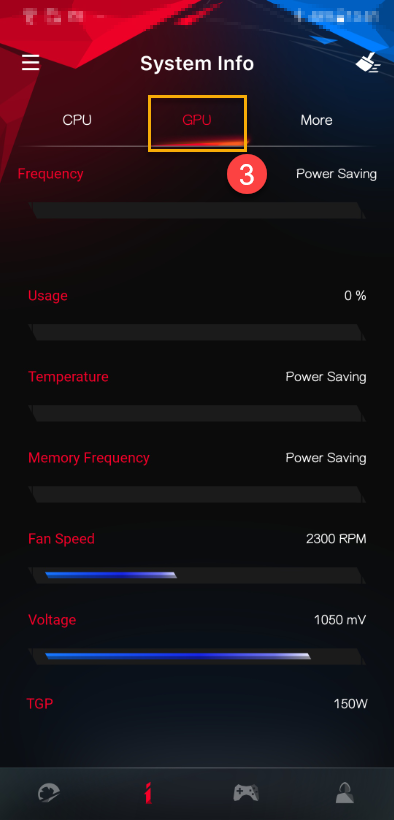
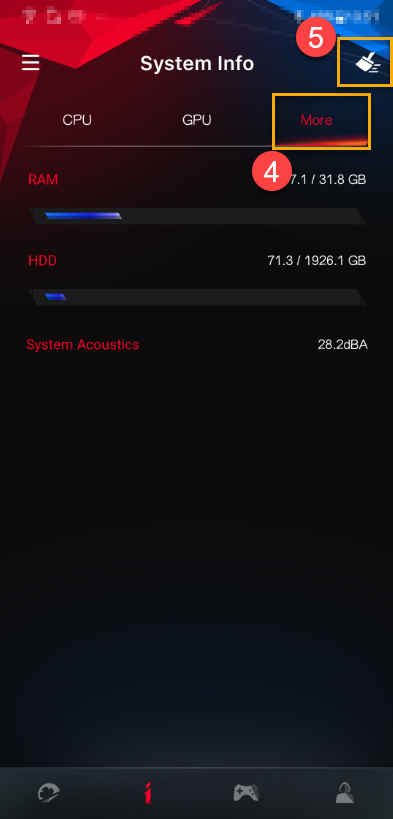
3-3 Утилиты ①
Конфигурация устройства ② : геймеры могут включать или отключать настройки ROG Key, Win, сенсорной панели и панели Overdrive.
Конфигурация приложения ③ : геймеры могут напрямую изменить конфигурацию соответствующего приложения.
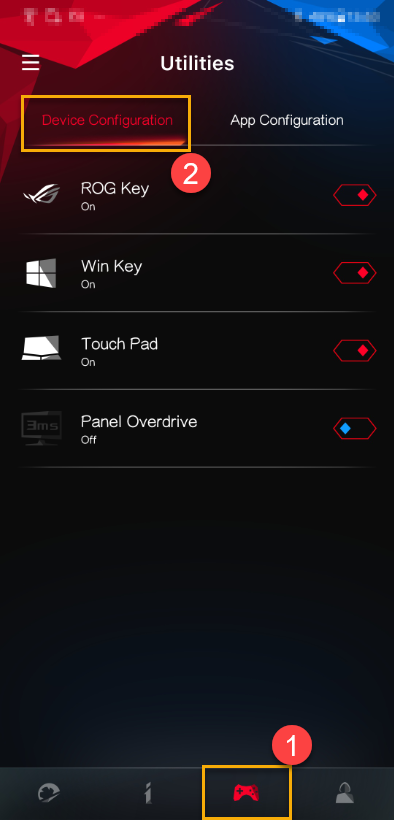
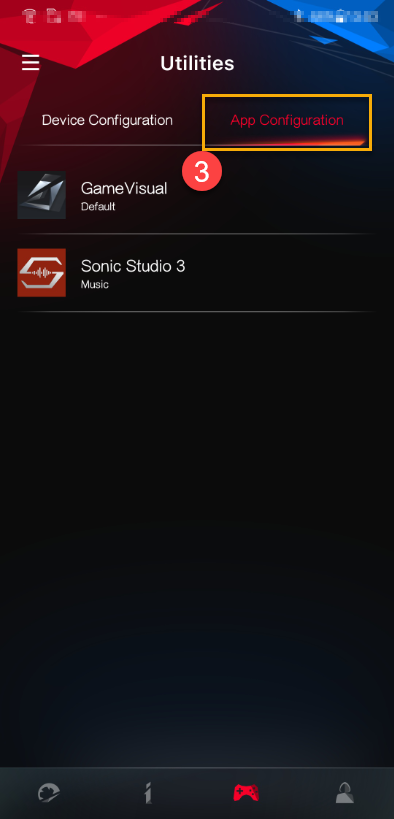
3-4 Центр пользователя ① : После входа в учетную запись участника ASUS на странице будет показан адрес электронной почты и время последнего входа.
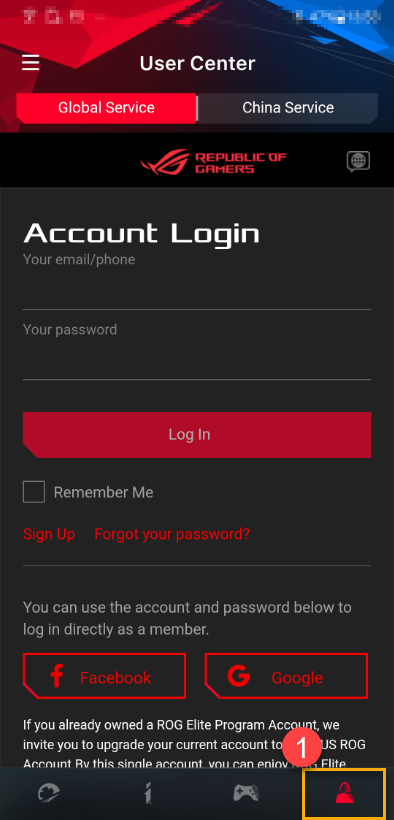
* Чтобы зарегистрировать учетную запись члена ASUS, перейдите по ссылке .
4. Устранение неполадок подключения
См. Руководство по устранению неполадок подключения Armoure CRATE (мобильное).
Вопросы и ответы
В1: Где я могу скачать мобильное приложение Armoure CRATE?
A1: Вы можете выполнить поиск Armoure CRATE в Google Play или App Store или отсканировать QR-код вашего ПК Armoure CRATE для загрузки.
В2: Зачем мне загружать мобильную версию Armoure CRATE?
A2: Вы можете настроить режим HyperFan, настройки приложения или устройства и отслеживать системную информацию во время игры.
В3: Я не могу подключить свое устройство, отсканировав QR-код PC Armoury Crate.
A3: Убедитесь, что Ваш компьютер и мобильное устройство подключены к одному и тому же домену Wi-Fi или ваше устройство Bluetooth включено и подключено.
Armoury Crate – СОП по установке
Поддержка игровых ноутбуков и настольных компьютеров серий ROG и TUF. Более подробную информацию можно найти в списке поддерживаемых моделей .
Установка оружейного ящика
Шаг 1. Загрузите драйвер и утилиту с официального сайта поддержки ASUS. Для более подробной информации, пожалуйста, перейдите по ссылке.
Выберите название модели -> ОС -> Программное обеспечение и утилиты: Armoury Crate & AURA Creator Installer.
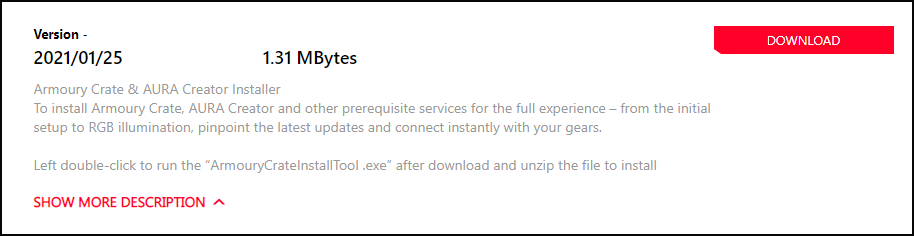
Шаг 2. Разархивируйте ArmouryCrateInstaller.ZIP и щелкните ArmouryCrateInstaller.EXE , чтобы выполнить установку.
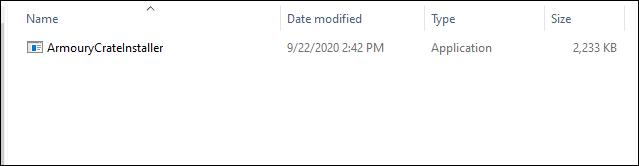
Шаг 3: Выберите [Установить Armoure Crate]и нажмите «Пуск».
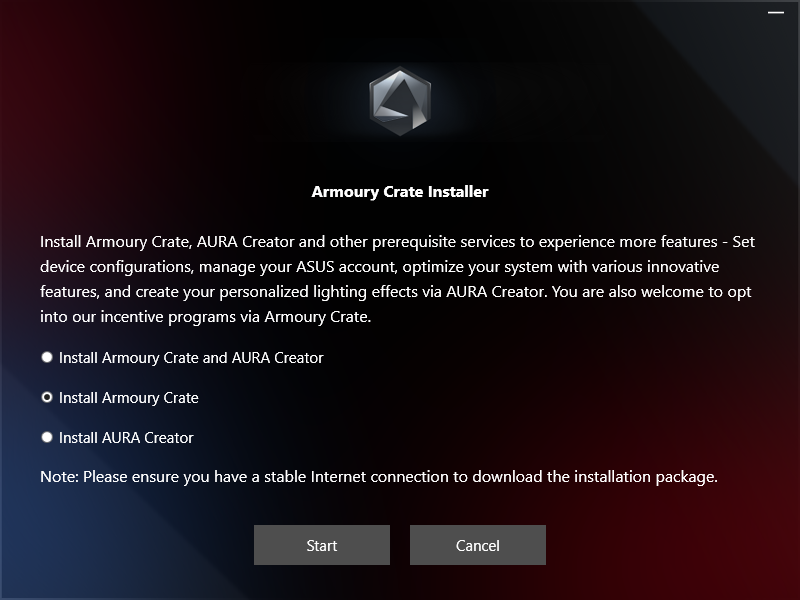
Шаг 4: После этого утилита установится автоматически. После завершения установки перезагрузите компьютер.
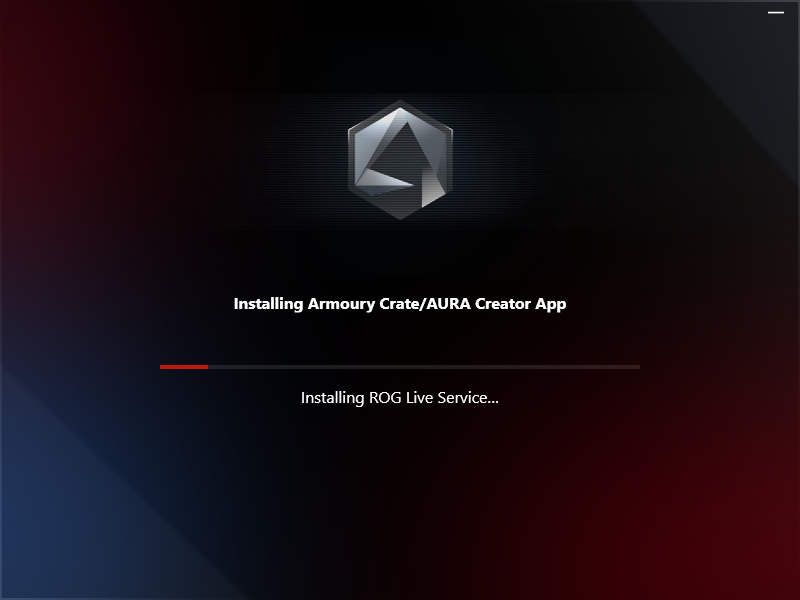
Шаг 5. Обновитеоперационную систему Windowsдля соответствующих драйверов, а также установите MyASUS UWP и интерфейс управления системой ASUS V2/3 , чтобы убедиться, что все функции работают правильно.
Удаление оружейного ящика
Загрузите [Инструмент удаления Armoury Crate] на веб-сайте поддержки продуктов и следуйте инструкциям по удалению Armoury Crate или обратитесь к FAQ по Armoury Crate .
* Для получения дополнительной информации посетите официальный сайт Armoure Crate .
Дисплей AniMe Matrix™ — Введение
Содержание:
4. AniMe Matrix™ — Системные настройки приложения
5. AniMe Matrix™ — режим анимации
6. AniMe Matrix™ — Системный режим
Он оснащен первым в своем роде дисплеем AniMe Matrix™, который обеспечивает глубокую персонализацию поистине уникальным способом.
Инновационный дисплей состоит из тысяч отдельных мини-светодиодов , которые можно использовать для отображения индивидуальных изображений, анимации и выражения вашего творчества, а также аудиовизуализации, соответствующей воспроизведению музыки. Уведомления о статусе позволяют Вам быть в курсе новых сообщений, уровня заряда батареи и многого другого.
| Режим анимации | Системный режим | Аудио режим |
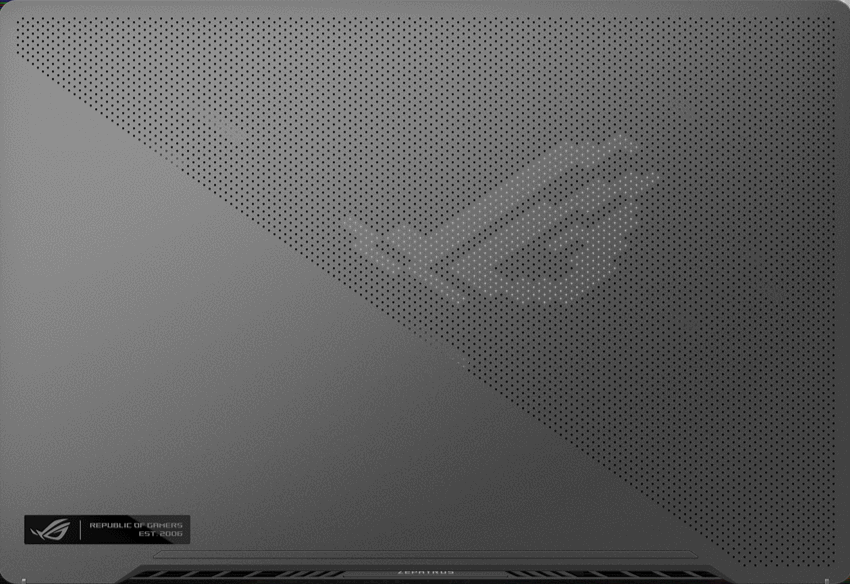 | 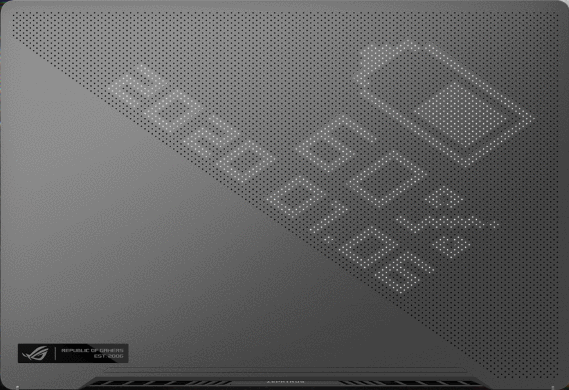 | 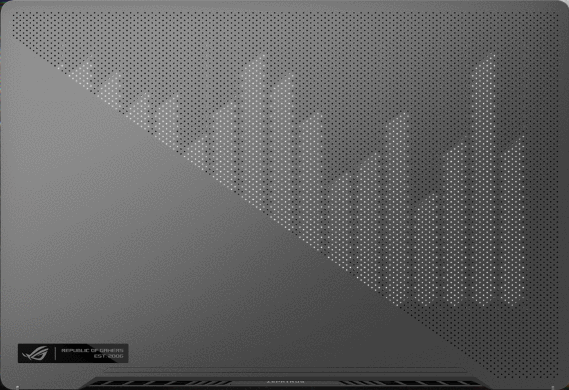 |
2. Поддерживаемые модели : ROG Zephyrus G14 (серии GA401 и GA402 с поддержкой дисплея AniMe Matrix™) и ROG Zephyrus M16 (GU604V 2023 года с поддержкой дисплея AniMe Matrix™).
※ Примечание. Не все продукты серий GA401, GA402 и GU604V поддерживают дисплей AniMe Matrix™. Вы можете проверить этикетку на подарочной коробке. Если он отображается как [Eclipse Grey с AniMe Matrix ] или [Moonlight White с Anime Matrix ], это означает, что Ваш ноутбук поддерживает AniMe Matrix Display.
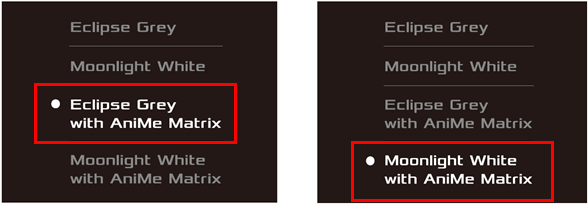
Приложение AniMe Matrix™ Display было интегрировано в приложение Armoury Crate. Пользовательские настройки дисплея AniMe Matrix™ необходимо настроить через Armoury Crate.
Поддерживаемая версия: приложение Armoury Crate версии 2.6.14 или выше.

(Если Ваш ноутбук не поддерживает AniMe Matrix™ Display, настройки AniMe Matrix™ Display не будут отображаться, даже если Вы обновили Armoury Crate до версии 2.6.14 или выше.)
Пожалуйста, ознакомьтесь с описанием Armoure Crate. Узнайте больше о том, как установить и обновить Armoury Crate .
4. AniMe Matrix™ — Системные настройки приложения
4-1. Как запустить AniMe Matrix?
4-1-1. Введите и найдите [ARMOURY CRATE] в строке поиска Windows (1), затем нажмите [Открыть] (2).
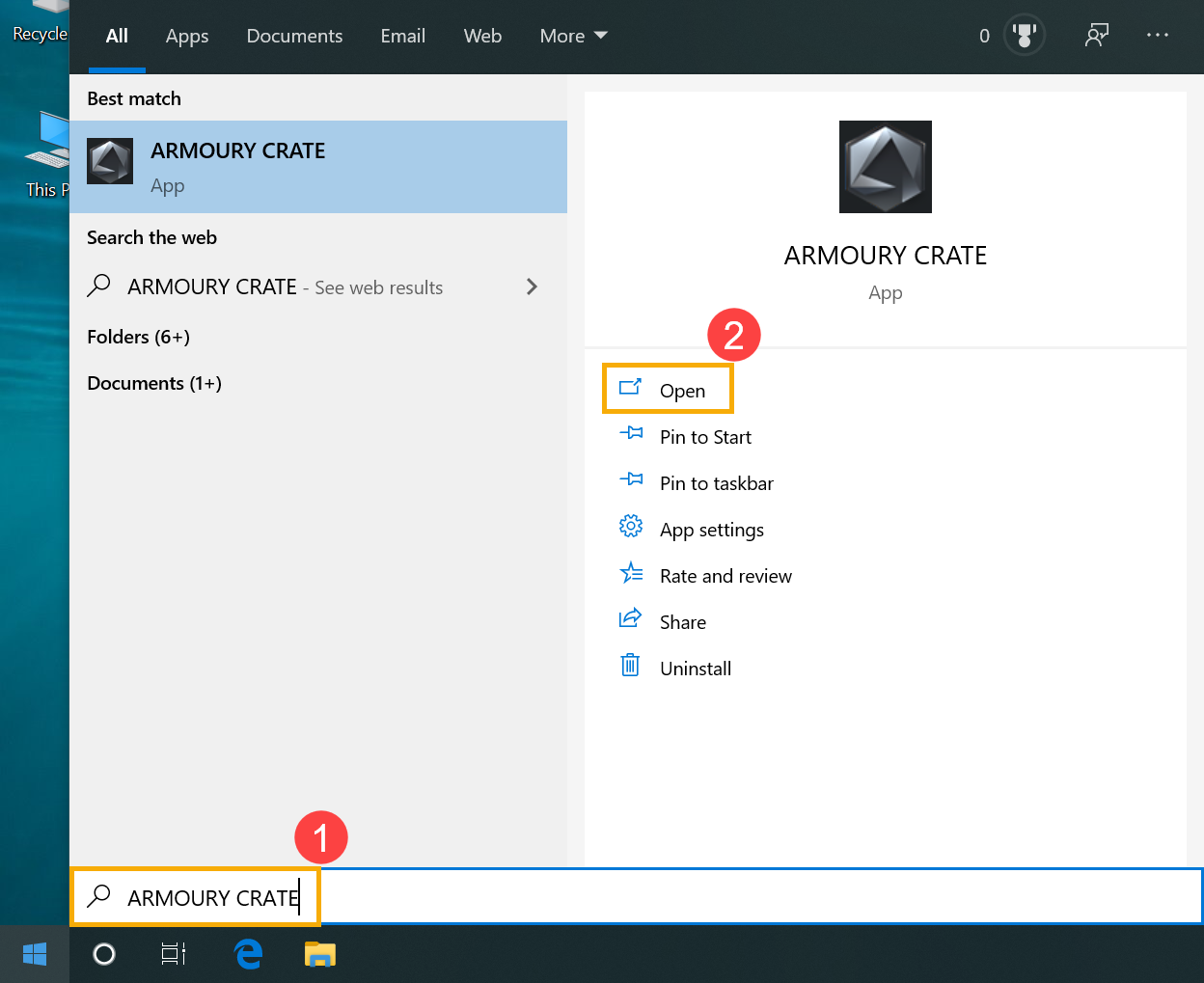
4-1-2. Способ 1 : выберите [Устройство] (3), затем выберите [ AniMe Matrix] (4), чтобы попасть на главную страницу приложения AniMe Matrix Display.
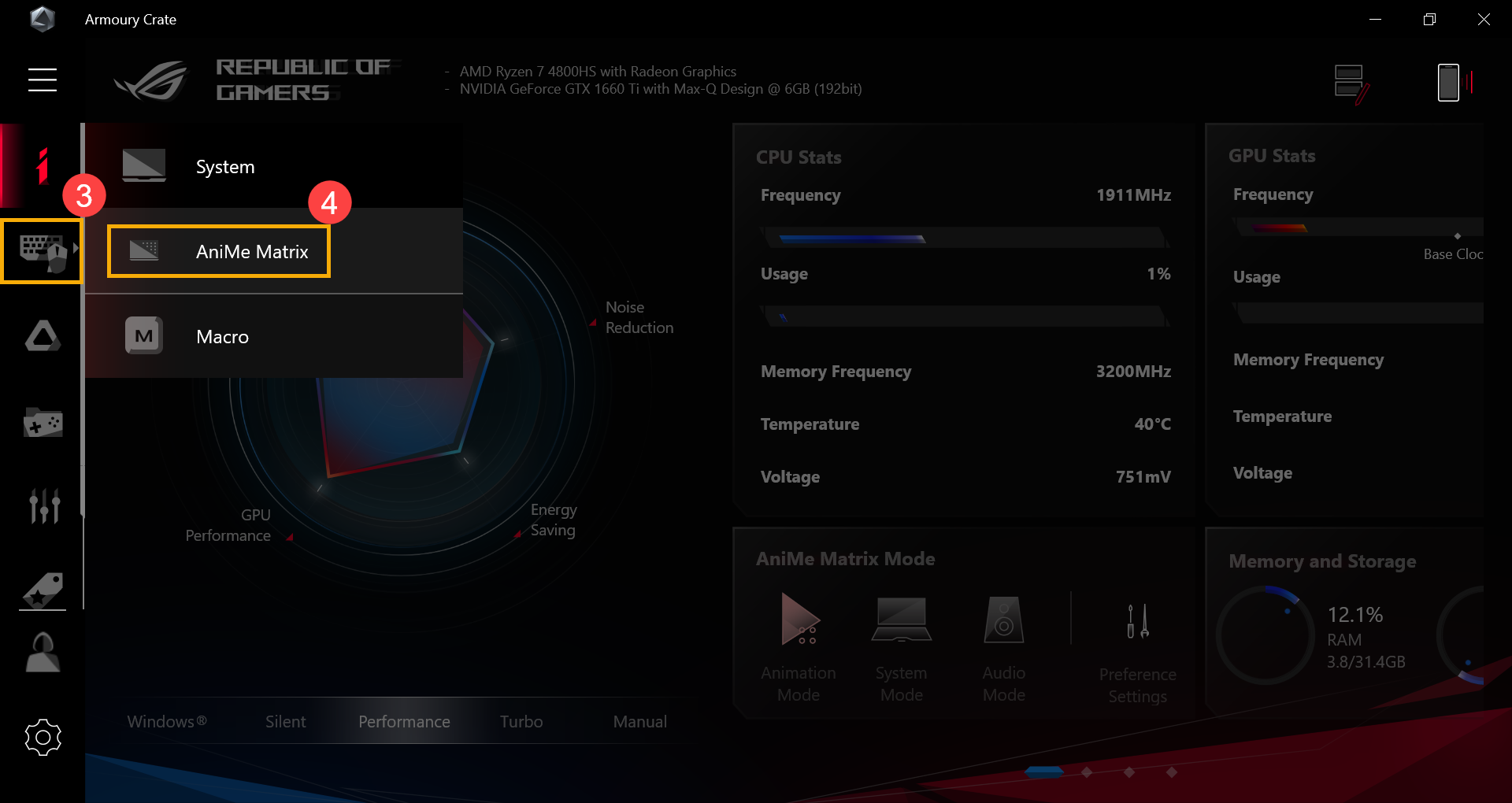
4-1-3. Способ 2 : Нажмите [Быстрая ссылка AniMe Matrix] (5) на главной странице Armoure Crate, чтобы перейти на главную страницу приложения AniMe Matrix Display.
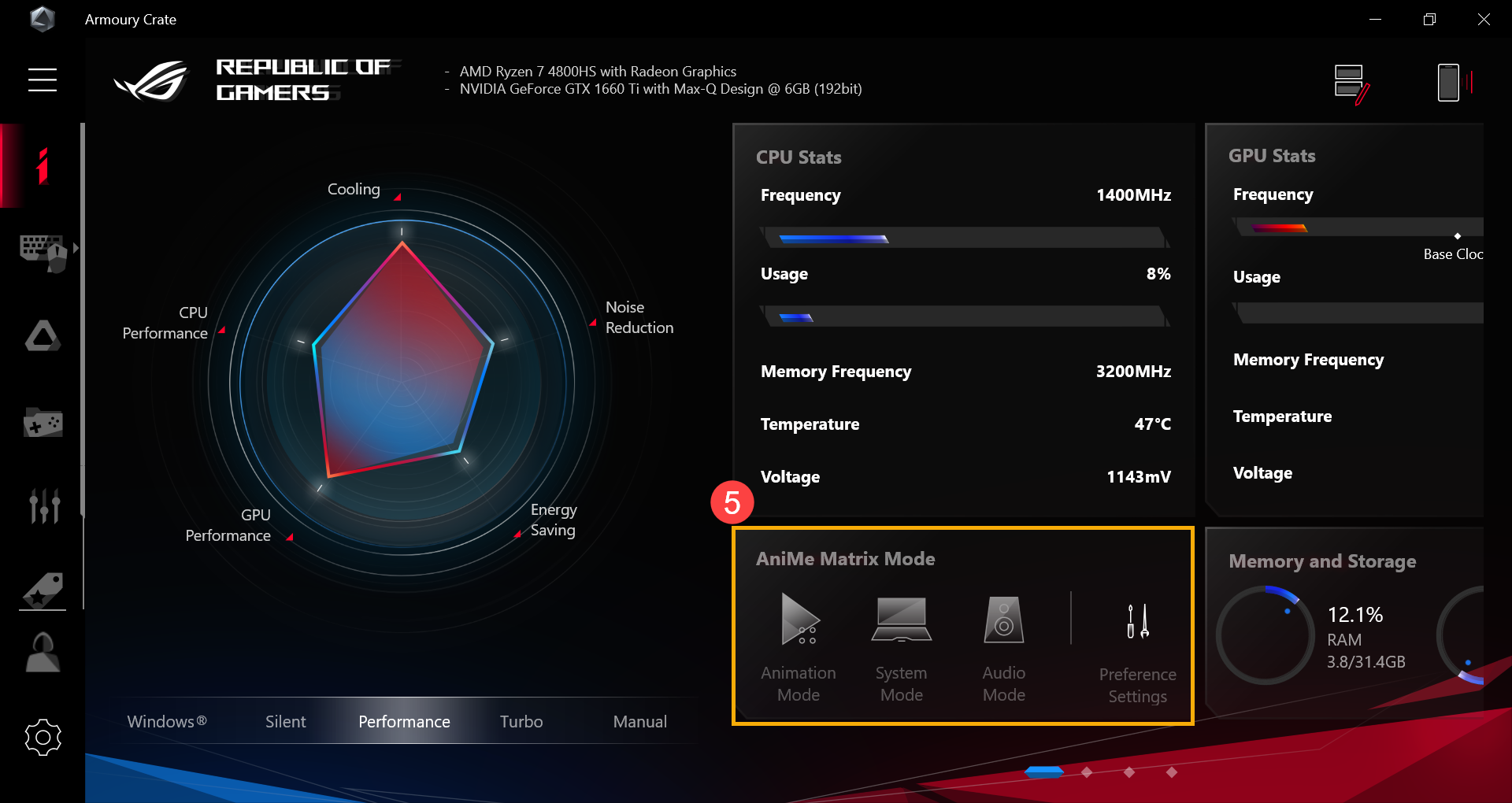
4-2. AniMe Matrix™ — введение в настройки предпочтений
※ Примечание. Если освещение всегда включено, мощность быстро упадет.
4-2-1. Выберите [Настройки предпочтений] (1) на главной странице AniMe Matrix, и Вы попадете на страницу настроек предпочтений.
(1) на главной странице AniMe Matrix, и Вы попадете на страницу настроек предпочтений.
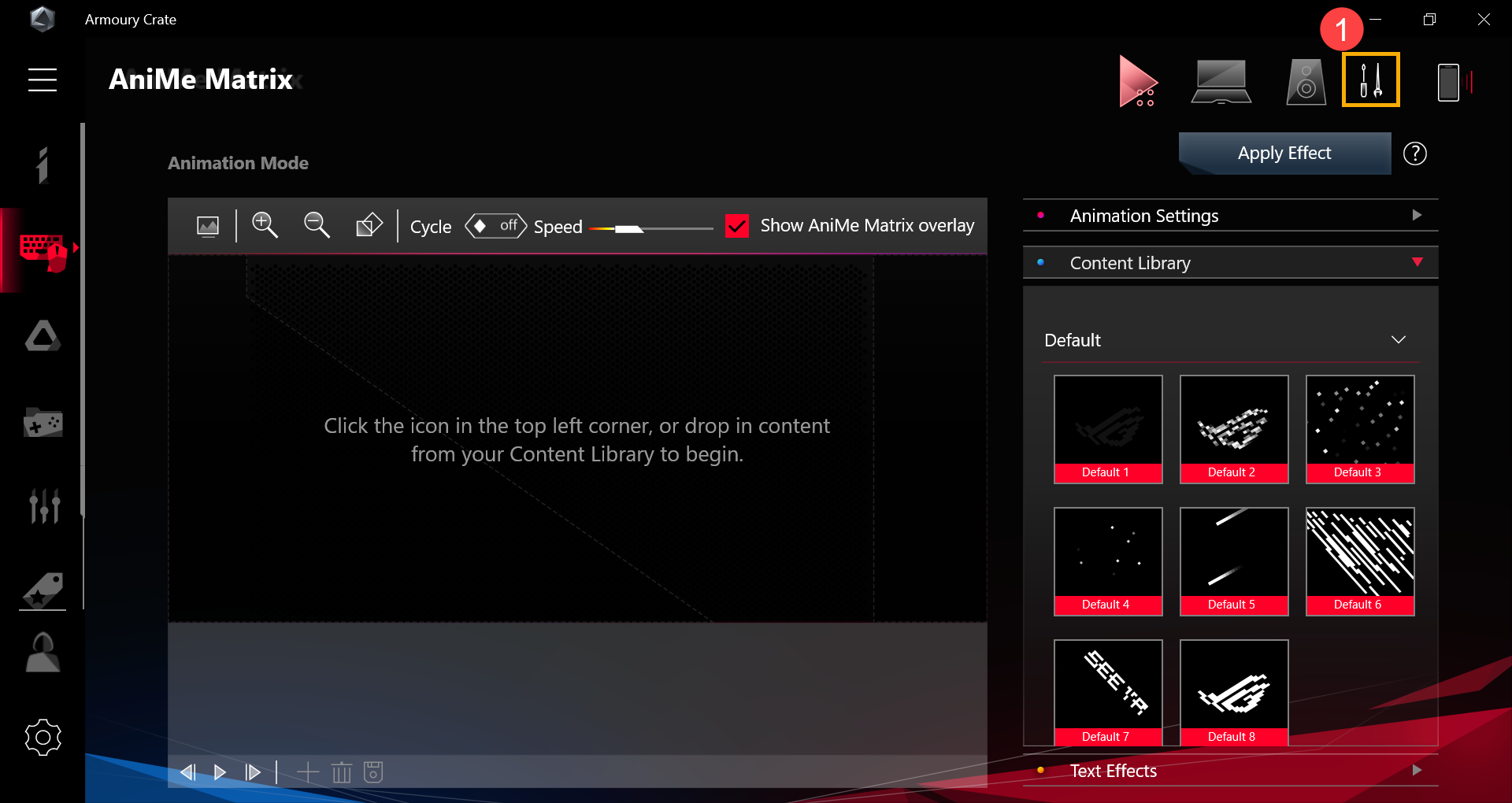
4-2-2. После входа на страницу настроек предпочтений Вы сможете приступить к настройке сценария.
Подробную информацию о значках (2) (3) (4) см. в подробном описании пунктов от 4-2-3 до 4-2-5.
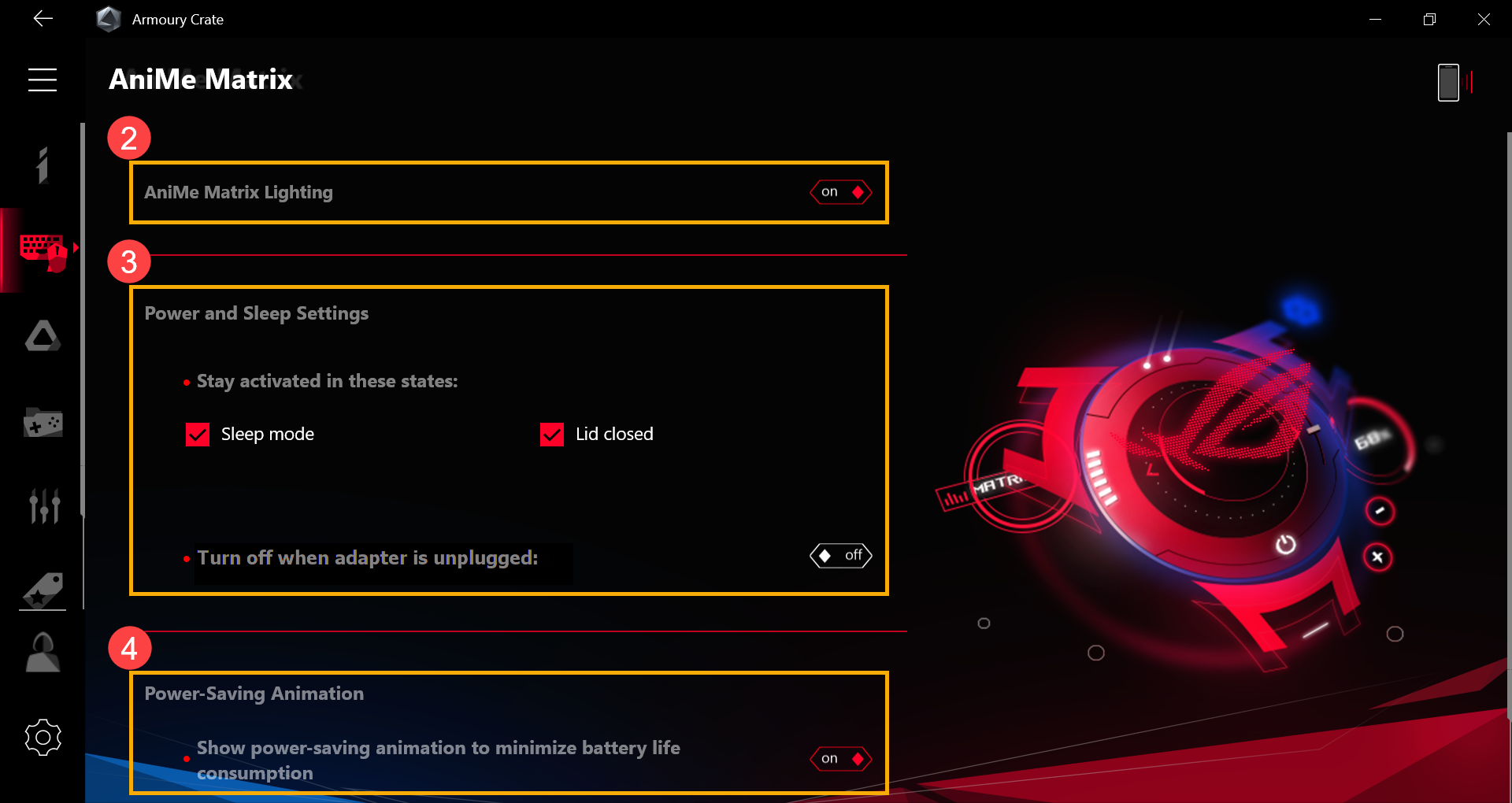
4-2-3. [Матричное освещение AniMe] (2): когда переключатель установлен в положение [вкл] , матричное освещение AniMe включается.

4-2-4. [Настройки питания и сна] (3): Вы можете настроить состояние подсветки AniMe Matrix в зависимости от следующих трех системных функций:
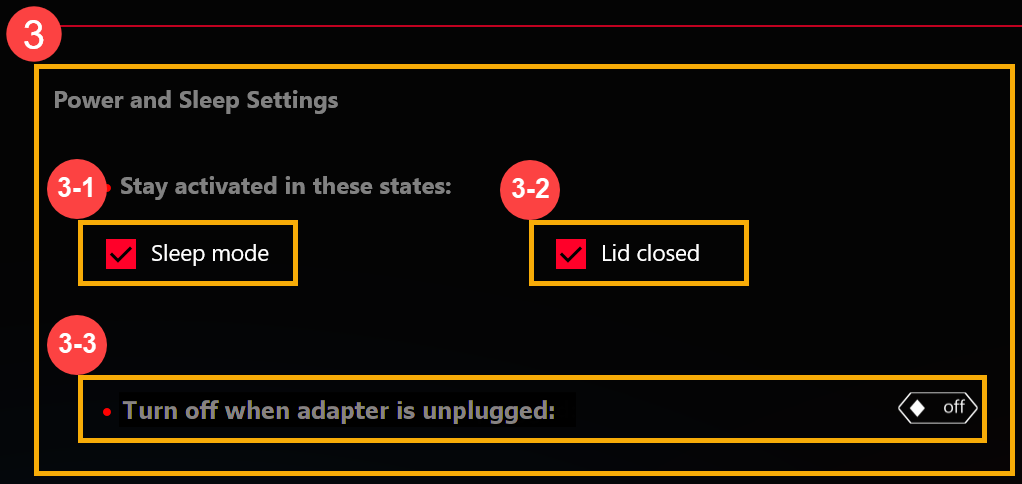
● [Спящий режим] (3-1): [отметьте] этот переключатель, AniMe Matrix Lighting будет отображать индивидуальные настройки освещения после того, как система перейдет в спящий режим.
Если этот переключатель не отмечен , AniMe Matrix Lighting будет отображать эффект освещения по умолчанию (падающая звезда) после того, как система перейдет в спящий режим (когда компьютер подключен к адаптеру переменного тока).
● [Крышка закрыта] (3-2): [отметьте] этот переключатель, AniMe Matrix Lighting будет отображать индивидуальные настройки освещения после закрытия крышки.
Если этот переключатель не отмечен , AniMe Matrix Lighting будет отображать эффект освещения по умолчанию (падающая звезда) после закрытия крышки (когда компьютер подключен к адаптеру переменного тока).
● [Выключить, когда адаптер отключен] (3-3):
Когда этот переключатель установлен в положение [выкл.] , подсветка AniMe Matrix останется включенной после отключения устройства (компьютер использует энергию аккумулятора). (Если переключатель [Режим сна] или [Крышка закрыта] не отмечены , подсветка AniMe Matrix Lighting не останется включенной после отключения адаптера.)
Когда этот переключатель установлен в положение [on] , матричная подсветка AniMe не будет оставаться включенной после отключения адаптера (компьютер использует энергию аккумулятора). (Даже переключатель [Режим сна] или [Крышка закрыта] устанавливает, что светодиоды остаются включенными, матричное освещение AniMe не будет оставаться включенным после отключения адаптера.)
4-2-5. [Анимация энергосбережения ](4): Когда этот переключатель установлен в положение [вкл], пользовательские настройки освещения отключаются и анимация переключается на энергосберегающую, чтобы минимизировать расход заряда батареи. Этот переключатель автоматически выключится после настройки пользовательских настроек освещения. .
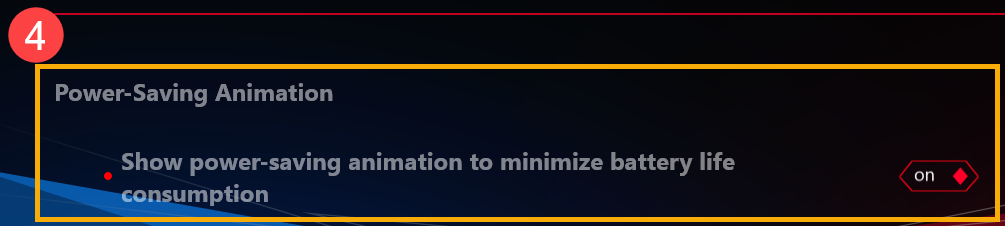
5. AniMe Matrix™ — режим анимации
5-1. Выберите [Режим анимации] (1) на главной странице AniMe Matrix, Вы попадете на страницу режима анимации. Значки (2)–(5) см. в подробном описании пунктов с 5-2 по 5-5.
(1) на главной странице AniMe Matrix, Вы попадете на страницу режима анимации. Значки (2)–(5) см. в подробном описании пунктов с 5-2 по 5-5.
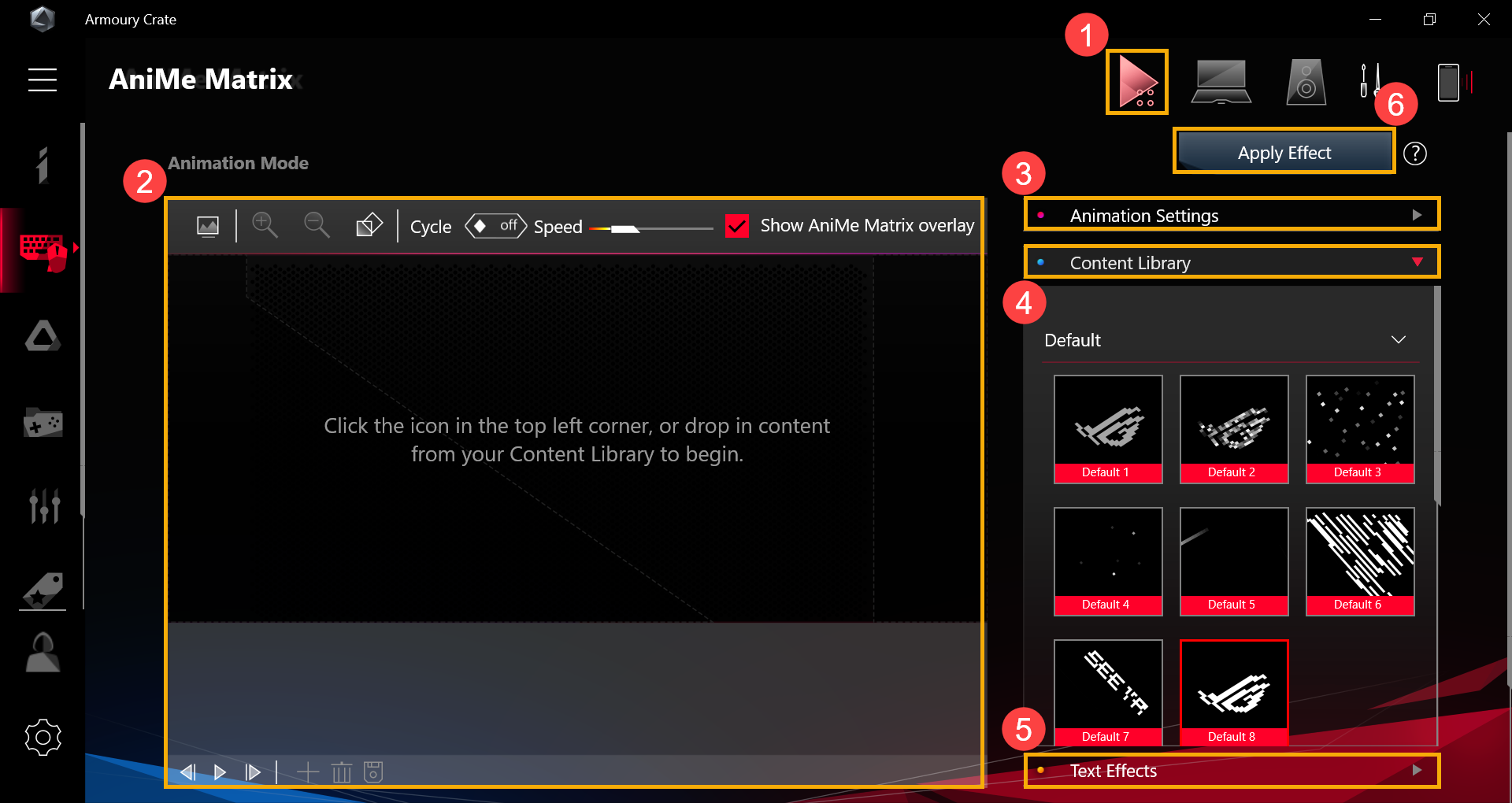
5-2. Панель инструментов Canvas & Preview & Edit(2) – введение в пользовательский интерфейс
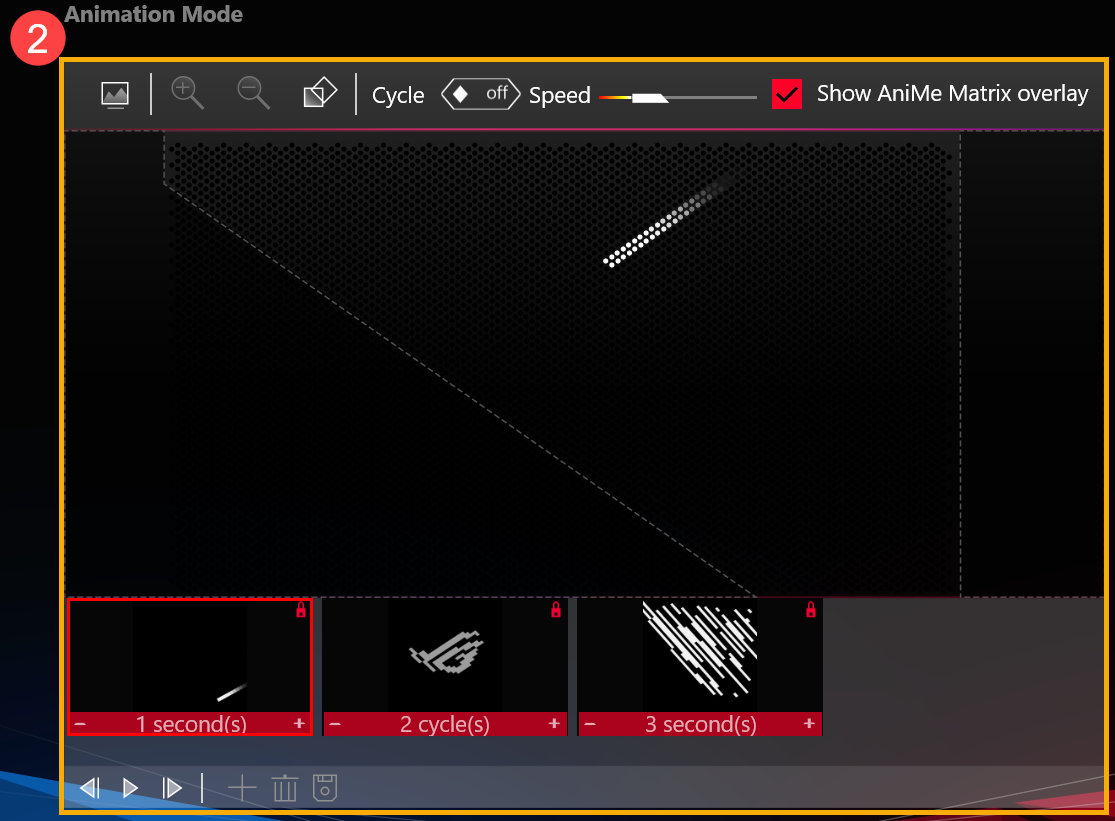
5-2-1. [Вставить изображение] : Вы можете вставить собственное изображение. (Оно поддерживает только одно изображение одновременно. Поддерживаемые форматы изображений: JPEG, PNG, BMP, GIF.)
: Вы можете вставить собственное изображение. (Оно поддерживает только одно изображение одновременно. Поддерживаемые форматы изображений: JPEG, PNG, BMP, GIF.)
5-2-2. [Масштаб вверх/вниз] 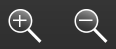 : масштабирование изображения поддерживает только пропорциональное масштабирование. Если Вы масштабируете изображение за пределы краев холста, светодиоды будут отображать только часть изображения внутри краев холста.
: масштабирование изображения поддерживает только пропорциональное масштабирование. Если Вы масштабируете изображение за пределы краев холста, светодиоды будут отображать только часть изображения внутри краев холста.
5-2-3. [Поворот] : переключение угла изображения. (Он поддерживает вращение только на 45 градусов.)
: переключение угла изображения. (Он поддерживает вращение только на 45 градусов.)
5-2-4. [Цикл] 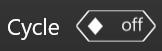 :
:
Когда этот переключатель установлен в положение [on] , он изменит единицу времени выполнения GIF текущего слота на время цикла. (Для регулировки используйте клавиши +-.)
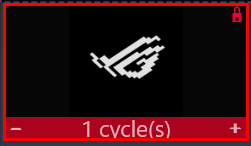
Когда этот переключатель установлен в положение [off] , он изменит единицу времени выполнения GIF текущего слота на секунды. (Для регулировки используйте клавиши +-.)
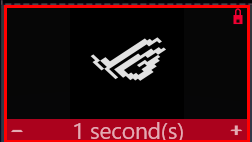
5-2-5. [Скорость]  : изменение скорости выполнения GIF для текущего слота. (Для регулировки используйте ползунок.)
: изменение скорости выполнения GIF для текущего слота. (Для регулировки используйте ползунок.)
5-2-6. [Показать наложение AniMe Matrix]  : включение/отключение наложения AniMe Matrix и позволяет узнать, где находятся фактические светодиоды на холсте. (Выделенная серым область находится за пределами фактической области светодиодов.)
: включение/отключение наложения AniMe Matrix и позволяет узнать, где находятся фактические светодиоды на холсте. (Выделенная серым область находится за пределами фактической области светодиодов.)
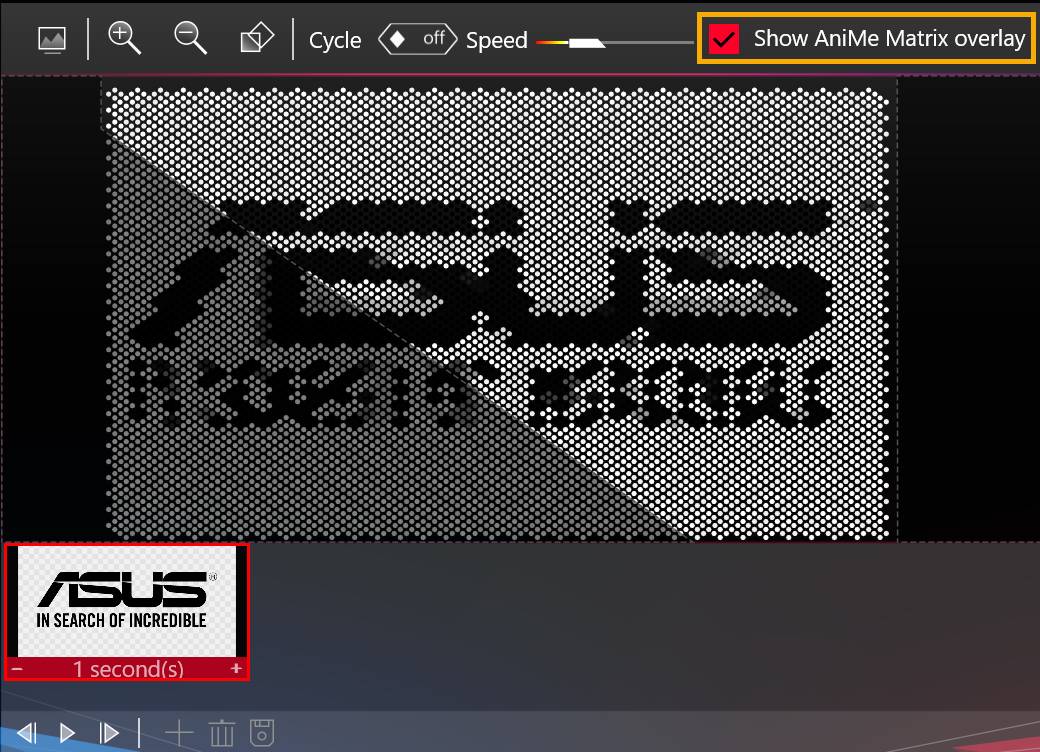
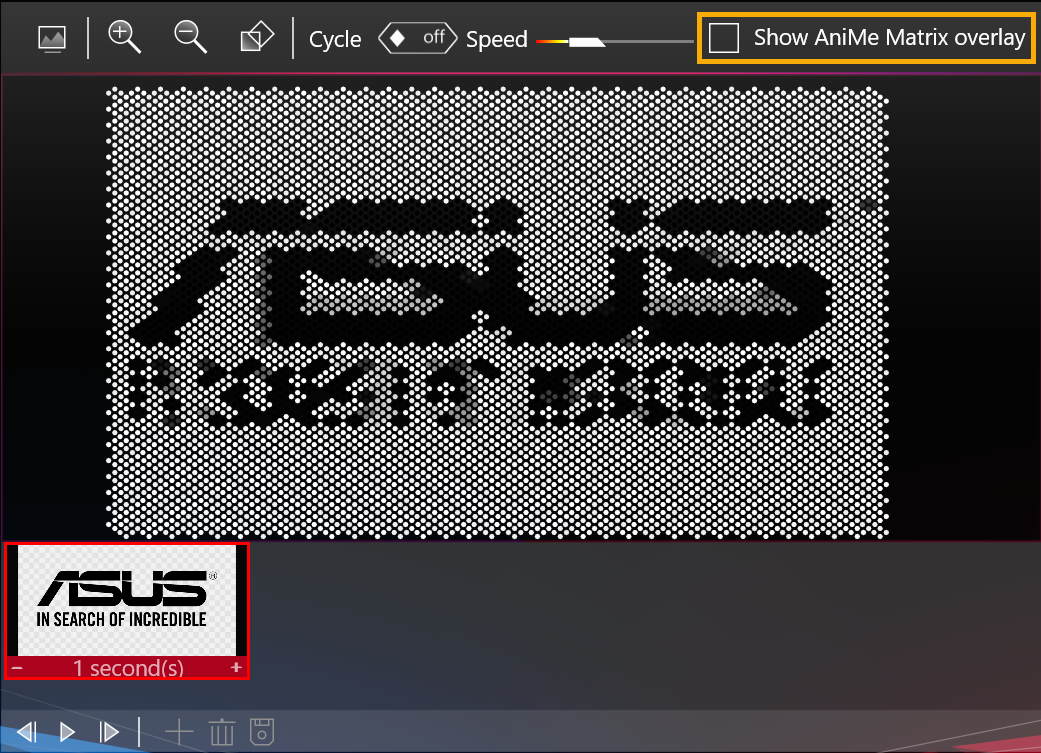
5-2-7. [Холст] :
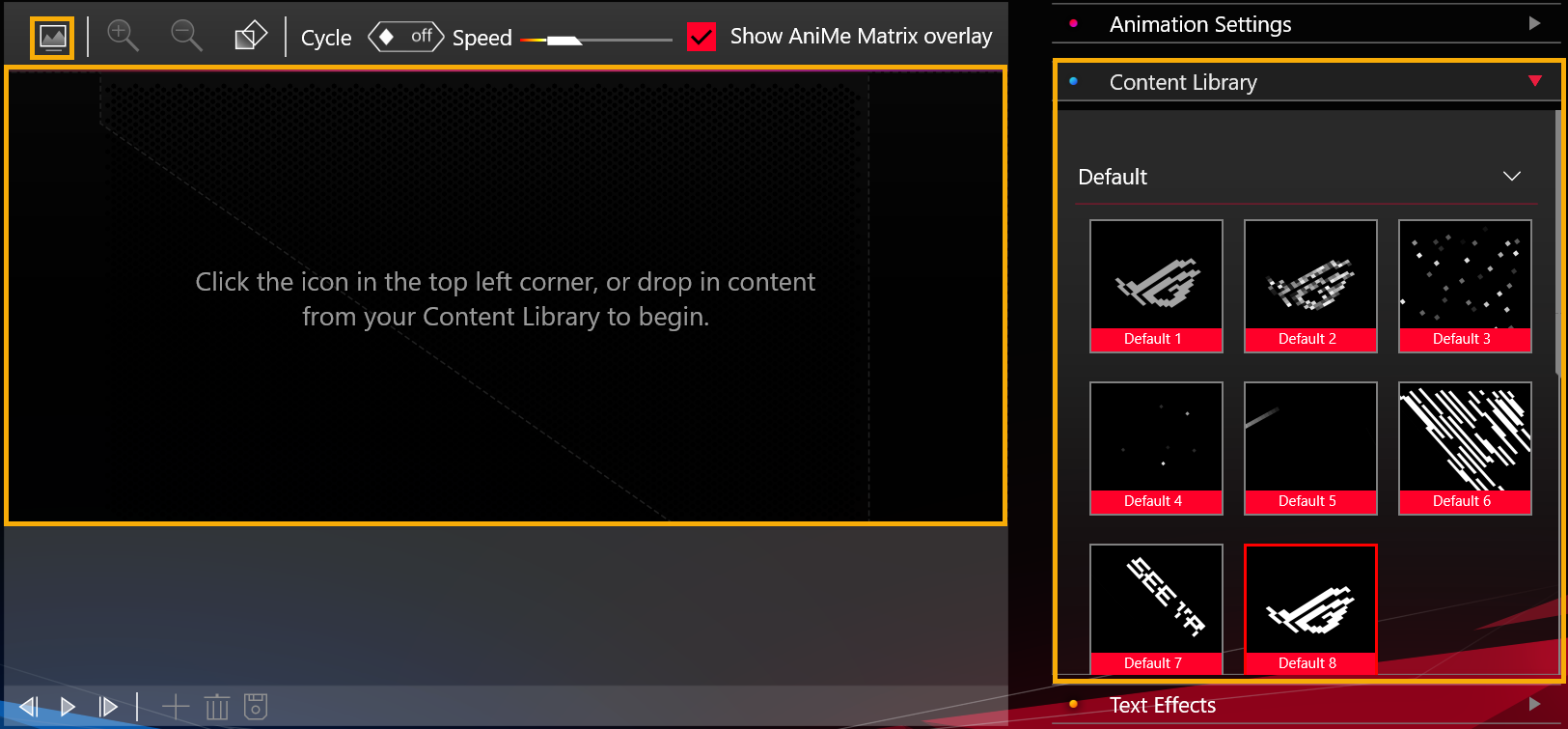
Нажмите значок [Вставить изображение] в верхнем левом углу или перетащите контент из [Библиотеки контента] на холст.
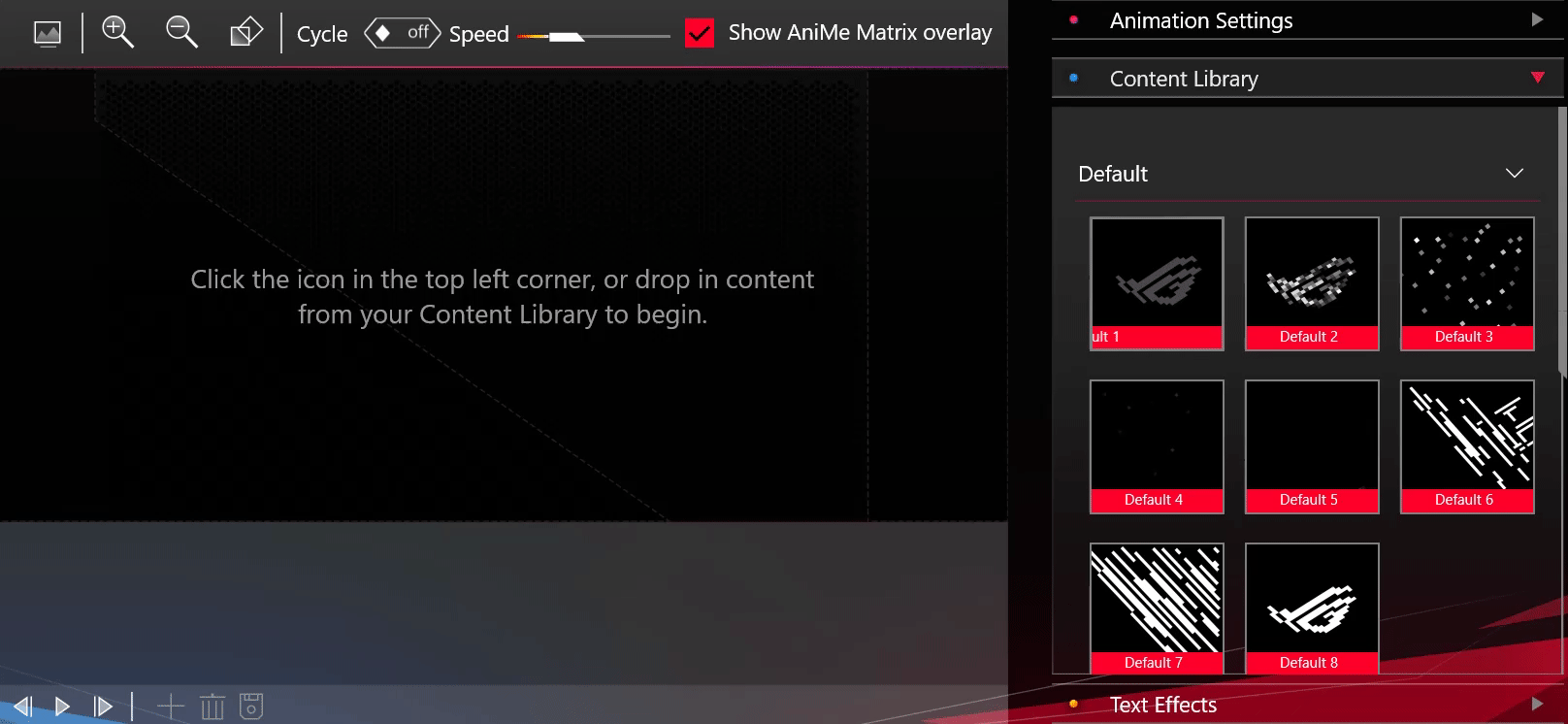
Для персонализированного изображения Вы можете щелкнуть мышью, нажать и удерживать изображение, чтобы изменить его положение. (Для содержимого по умолчанию Вы не можете изменить положение.)
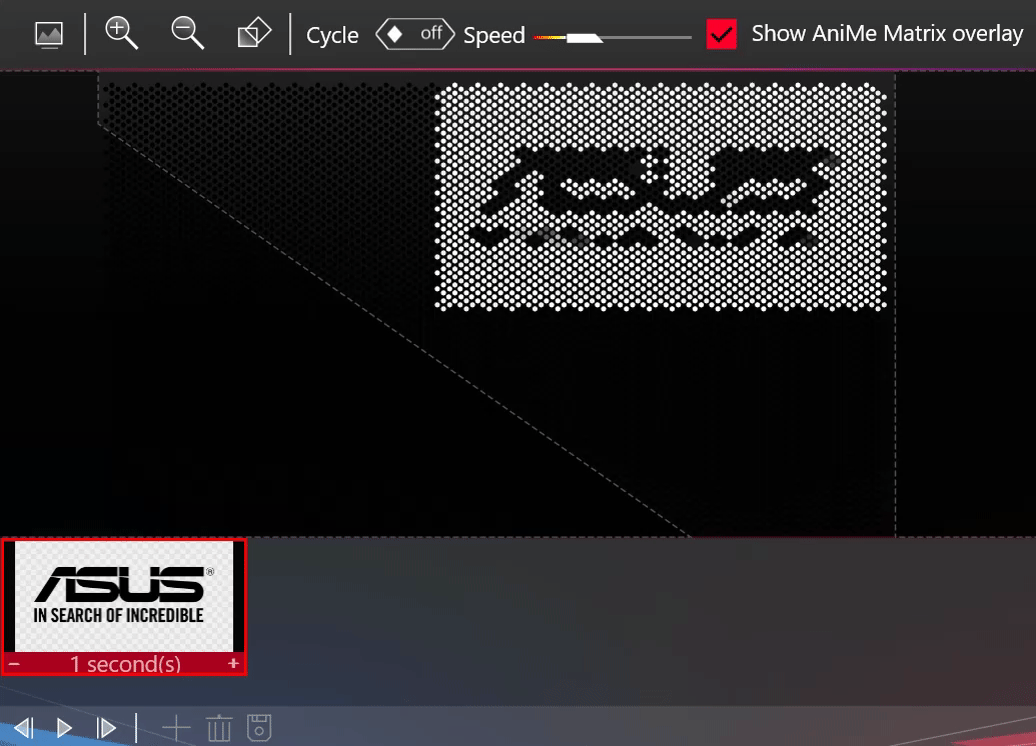
5-2-8. Панель инструментов предварительного просмотра:
● [Перейти к первому слоту]  : переместите фокус на первый слот.
: переместите фокус на первый слот.
● [Воспроизвести предварительный просмотр]  : воспроизведение установленной Вами анимации.
: воспроизведение установленной Вами анимации.
● [Перейти к последнему слоту]  : перемещение фокуса к последнему слоту.
: перемещение фокуса к последнему слоту.
5-2-9. Панель инструментов анимации:
● [Добавить пустой слот]  : добавление пустого слота.
: добавление пустого слота.
● [Удалить выбранный слот]  : удаление текущего выбранного слота.
: удаление текущего выбранного слота.
● [Сохранить в библиотеке содержимого]  : сохраните настроенный контент в сохраненной библиотеке . (Подробное описание сохраненной библиотеки см. в пункте 5-4-2.)
: сохраните настроенный контент в сохраненной библиотеке . (Подробное описание сохраненной библиотеки см. в пункте 5-4-2.)
5-3. Настройки анимации(3) – введение в пользовательский интерфейс
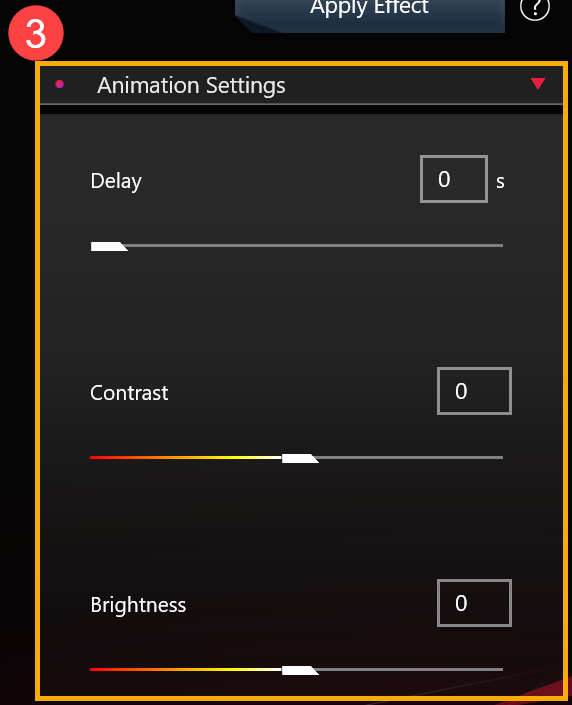
5-3-1. [Задержка] : изменение времени задержки между каждым слотом (все время задержки фиксировано между каждым слотом). Время задержки по умолчанию составляет 0 секунд.
5-3-2. [Контраст] : изменение контрастности на холсте. Используйте ползунок или введите значения для настройки. Значение контрастности по умолчанию равно 0. (Контрастность можно регулировать как положительные, так и отрицательные значения.)
5-3-3. [Яркость] : изменение яркости холста. Используйте ползунок или введите значения для настройки. Значение яркости по умолчанию равно 0. (Яркость можно регулировать как положительные, так и отрицательные значения.)
5-4. Библиотека контента(4) – введение в пользовательский интерфейс
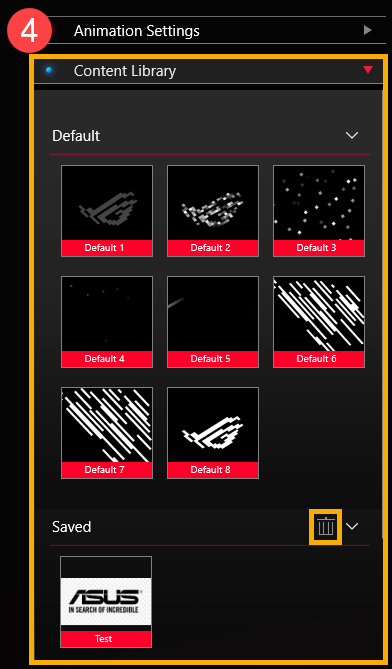
5-4-1. [По умолчанию] : содержимое анимации по умолчанию, предоставленное ASUS. (Выберите и перетащите содержимое из библиотеки, чтобы активировать анимацию на холсте.)
5-4-2. [Сохранено] : содержимое сохранено Вами. (Выберите и перетащите содержимое из библиотеки, чтобы активировать анимацию на холсте.)
[Удалить] : окончательное удаление выбранного файла из сохраненной библиотеки .
удаление выбранного файла из сохраненной библиотеки .
5-5. Текстовые эффекты(5) – введение в пользовательский интерфейс
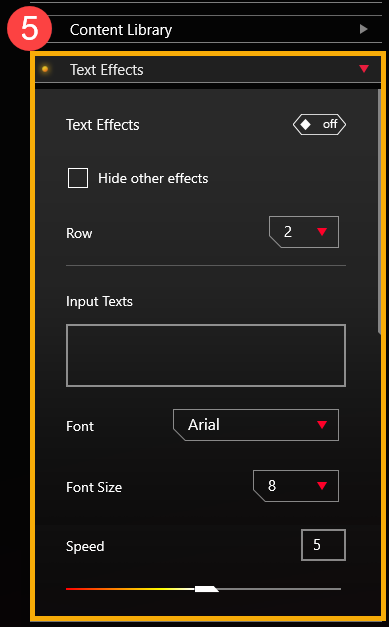
5-5-1. [Текстовые эффекты] : если Вы установите этот переключатель в положение [вкл] , текстовый эффект будет включен.
5-5-2. [Скрыть другие эффекты] : с помощью этого переключателя [Выбрано] другие эффекты будут невидимы, и на светодиодах будет отображаться только текстовый эффект.
5-5-3. [Строка] : выберите, сколько текстовых строк Вы хотите отображать на светодиодах. Сумма по умолчанию — 2 строки. (Вы можете выбрать между 2, 3, 5 и 6 строками.)
5-5-4. [Ввод текста] : введите текст, который Вы хотите отображать на светодиодах.
5-5-5. [Шрифт] : выберите тип шрифтов, которые Вы хотите отображать на светодиодах.
5-5-6. [Размер шрифта] : выберите размеры шрифта, которые будут отображаться на светодиодах. Размер шрифта по умолчанию — 8. (Для каждой строки установлен фиксированный размер, текст будет обрезан, если размер шрифта превышает размер строки.)
5-5-7. [Скорость] : установка скорости прокрутки текста. Вы можете использовать ползунок или ввести значения для настройки. Значение скорости по умолчанию — 5.
※ После завершения всех настроек нажмите кнопку [Применить эффект] (6), чтобы настроенные Вами световые эффекты правильно отображались на светодиодах.

6. AniMe Matrix™ — Системный режим
6-1. Выберите [Системный режим] (1) на главной странице AniMe Matrix, и Вы попадете на страницу системного режима.
(1) на главной странице AniMe Matrix, и Вы попадете на страницу системного режима.
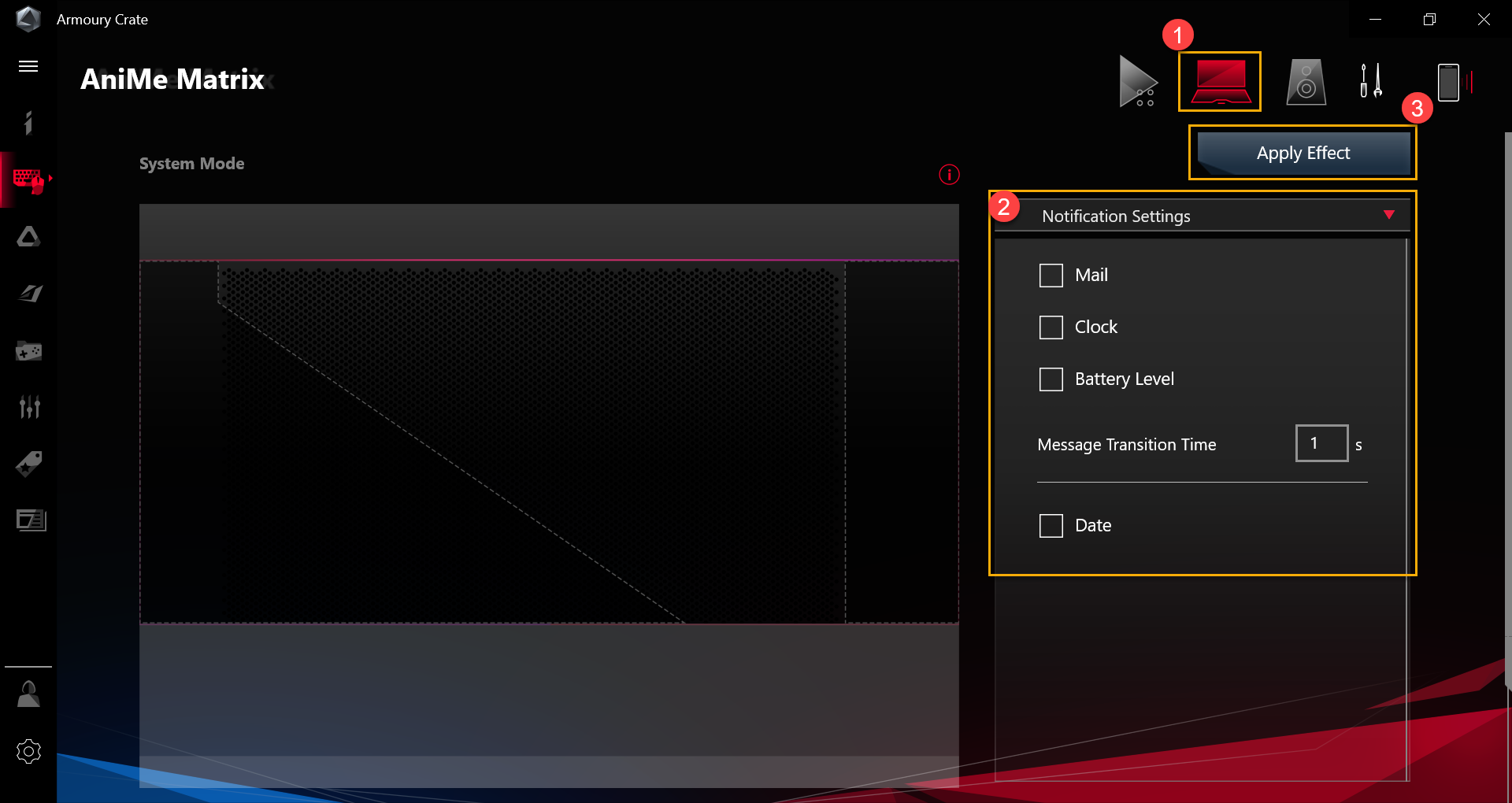
6-2. Настройки уведомлений(2) – Введение в пользовательский интерфейс
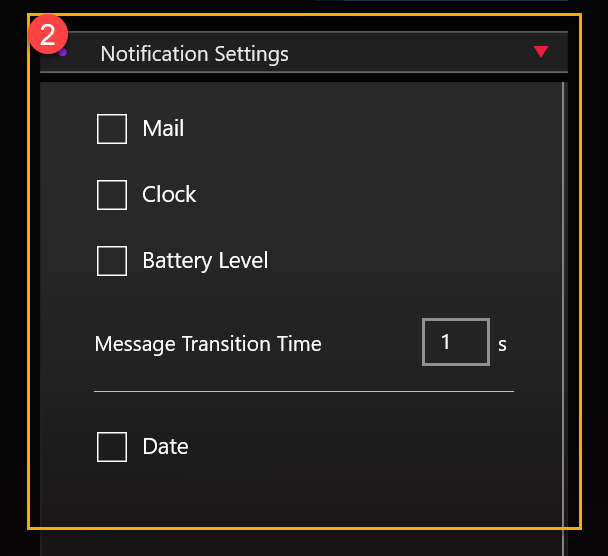
6-2-1. [Почта]: [Выбрать] С помощью этого переключателя выберите почтовое уведомление для отображения на светодиодах.
6-2-2. [Часы]: [Выберите] этот переключатель, на светодиодах будет отображаться системное время.
6-2-3. [Уровень заряда батареи]: [Выберите] этот переключатель, он отобразит уровень заряда батареи на светодиодах.
6-2-4. [Время перехода сообщения]: установите продолжительность отображения каждого уведомления приложения. (Оно может отображать только одно уведомление приложения одновременно.)
6-2-5. [Дата]: [Выберите] этот переключатель, на светодиодах будет отображаться системная дата.
※ После завершения всех настроек нажмите кнопку [Применить эффект] (3), чтобы настроенные Вами световые эффекты правильно отображались на светодиодах.
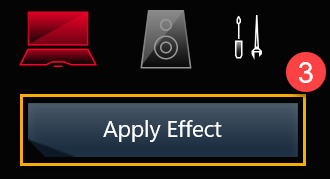
Вы можете выбрать любое приложение для воспроизведения аудиофайла и убедиться, что звук выводится. После этого выберите [Устройство] с выводом звука, после чего на холсте появится предварительный просмотр эффекта аудиорежима.
7-1. Выберите [Аудиорежим] (1) на главной странице AniMe Matrix, после чего Вы попадете на страницу аудиорежима. Значки (2) и (3) см. в подробном описании пунктов 7-2 и 7-3.
(1) на главной странице AniMe Matrix, после чего Вы попадете на страницу аудиорежима. Значки (2) и (3) см. в подробном описании пунктов 7-2 и 7-3.
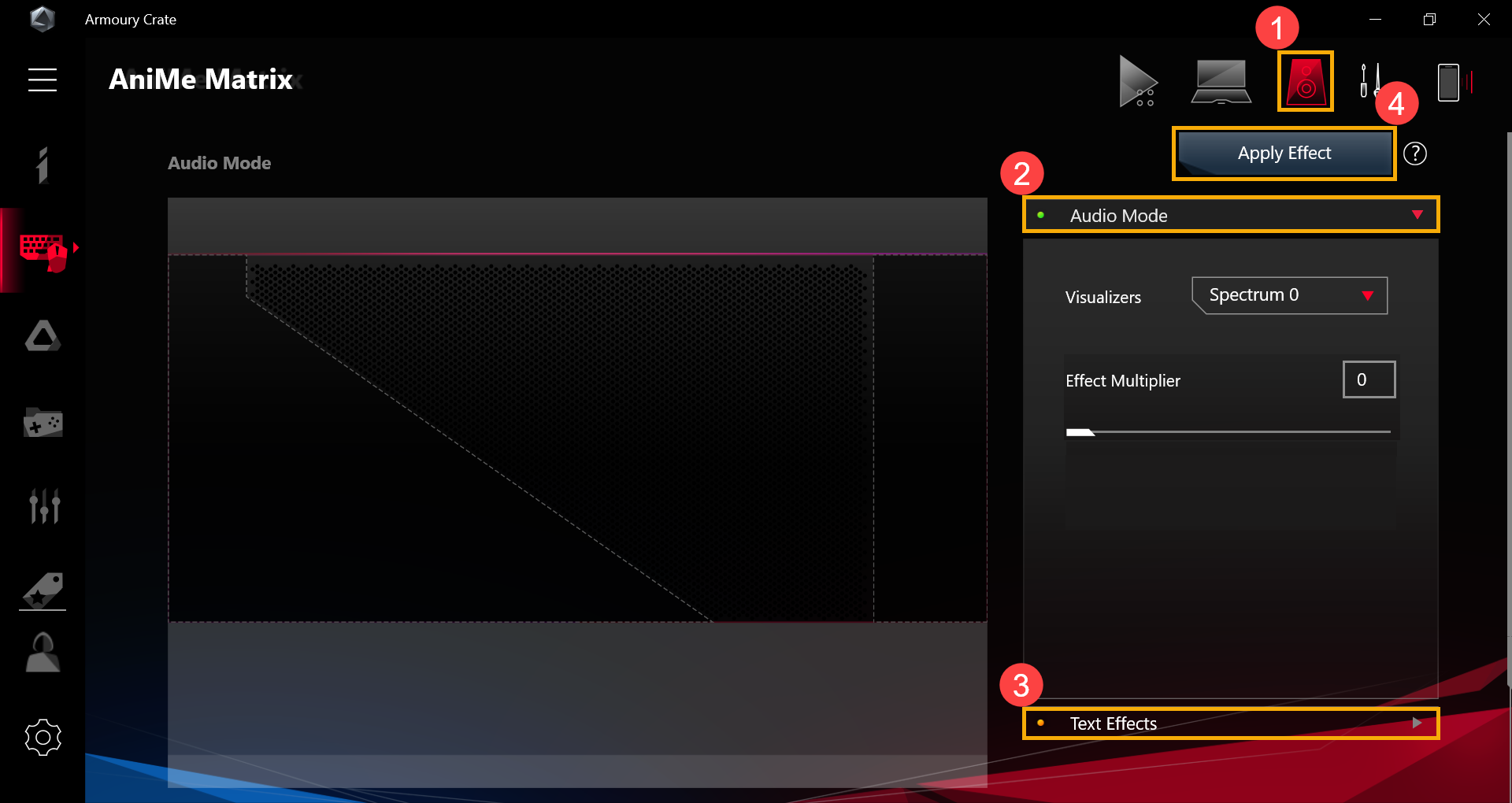
7-2. Аудиорежим(2) – введение в пользовательский интерфейс
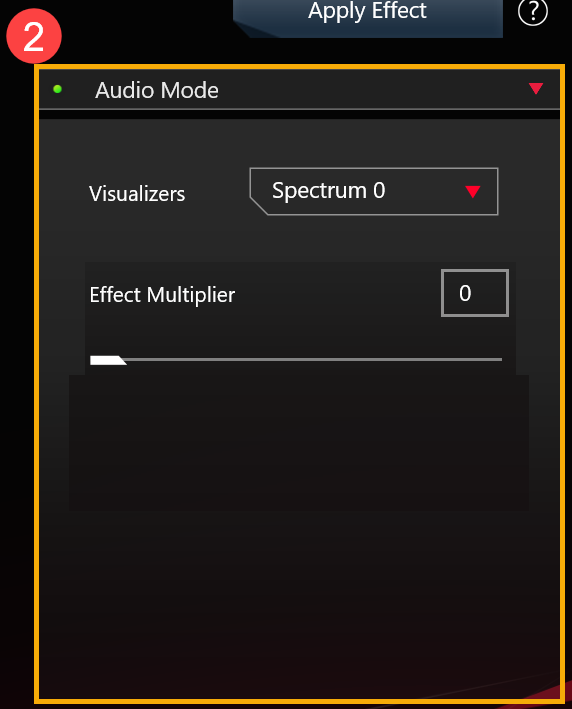
7-2-1. [Визуализаторы] : имеется 6 спектров для выбора звукового эффекта.
7-2-2. [Множитель эффекта] : установите кратность эффекта светодиодной анимации. Используйте ползунок или введите значения для настройки. Значение множителя эффекта по умолчанию равно 0.
7-3. Текстовые эффекты(3) – введение в пользовательский интерфейс
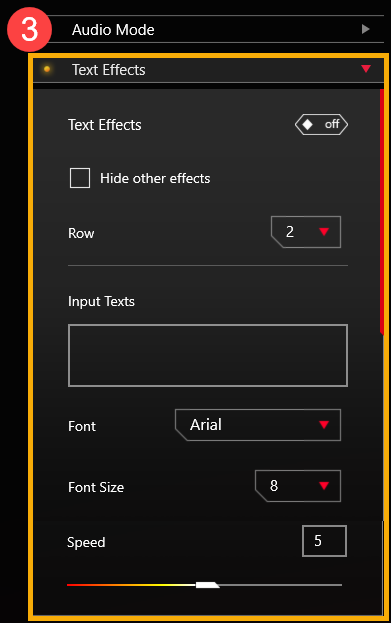
7-3-1. [Текстовые эффекты] : если этот переключатель установлен в положение [вкл] , текстовый эффект включается.
7-3-2. [Скрыть другие эффекты] : с помощью этого переключателя [Выбрано] другие эффекты будут невидимы, и на светодиодах будет отображаться только текстовый эффект.
7-3-3. [Строка] : выберите, сколько текстовых строк Вы хотите отображать на светодиодах. Сумма по умолчанию — 2 строки. (Вы можете выбрать между 2, 3, 5 и 6 строками.)
7-3-4. [Ввод текста] : введите текст, который Вы хотите отображать на светодиодах.
7-3-5. [Шрифт] : выберите тип шрифтов, которые Вы хотите отображать на светодиодах.
7-3-6. [Размер шрифта] : выберите размер шрифта, который будет отображаться на светодиодах. Значение размера шрифта по умолчанию — 8. (Для каждой строки существует фиксированный размер. Текст будет обрезан, если размер шрифта больше размера строки.)
7-3-7. [Скорость] : установка скорости прокрутки текста. Используйте ползунок или введите значения для настройки. Значение скорости по умолчанию — 5.
※ После завершения всех настроек нажмите кнопку [Применить эффект] (4), чтобы настроенные Вами световые эффекты правильно отображались на светодиодах.
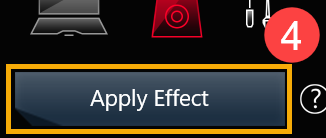
Вопрос 1. Почему освещение не работает после перехода в спящий режим, хотя я установил, чтобы освещение оставалось включенным в спящем режиме?
Ответ 1. В следующих сценариях световые эффекты не поддерживаются в спящем режиме.
Сценарий 1: Эффект подсветки не поддерживается, когда система переходит в спящий режим при нажатии кнопки питания.
Сценарий 2: Эффект подсветки не поддерживается при подключении устройства к адаптеру переменного тока после того, как система перешла в спящий режим. (Даже если переключатель [Выключить светодиоды при отключении устройства] установлен в положение [вкл.].)
Вопрос 2: Как получить дополнительную информацию об этапах работы в AniMe Matrix?
Ответ 2: Во время работы Вы можете нажать  «Быстрые советы», чтобы получить дополнительную информацию об этапах работы.
«Быстрые советы», чтобы получить дополнительную информацию об этапах работы.
Вопрос 3: Почему AniMe Matrix Lighting остается включенным или не соответствует индивидуальным настройкам, которые я установил после того, как система перейдет в режим сна/гибернации или будет закрыта крышка?
Ответ 3: Вы можете обратиться к 4-2-4. [Настройки питания и сна] для более подробных настроек освещения в состоянии системы.
Подключение к адаптеру переменного тока: AniMe Matrix Lighting отобразит ваши индивидуальные настройки освещения или эффект освещения по умолчанию (падающая звезда) после того, как система перейдет в спящий режим/режим гибернации или будет закрыта крышка.
Использование питания от батареи: AniMe Matrix Lighting будет отображать ваши индивидуальные настройки освещения или не останется включенным (если переключатель не установлен) после того, как система перейдет в спящий режим/режим гибернации или будет закрыта крышка.
Установка и удаление приложения
Настройки трапецеидального искажения
Keystone — это настоящий физический ключ, предназначенный для геймеров, позволяющий настроить свое оборудование для погружения в игру. Keystone подключается к специальному слоту на правой стороне клавиатуры с помощью магнитной силы. Когда Keystone закреплен, он может применять световые эффекты, звуковые эффекты и активировать объем хранилища Shadow Drive.

Модели, в настоящее время оснащенные Keystone:
Серия G531/G731 (ROG Strix SCAR III и ROG Strix Hero III), G35DX (ROG Strix GA35) игровые ноутбуки и настольные компьютеры ROG,
Серия G532/G732 (ROG Strix SCAR 15/17), G35CZ (ROG Strix GT35) Игровые ноутбуки и настольные компьютеры ROG,
Серия G533/G733 (ROG Strix SCAR 15/17) Игровые ноутбуки ROG.
* Более подробную информацию о поддерживаемых моделях можно найти на официальном сайте ASUS .
* Из-за различий в функциях поддержки моделей более подробную информацию можно найти в этой таблице .
Утилита Keystone интегрирована в приложение Armoure Crate. Пользователям необходимо настроить параметры Keystone через приложение Armoury Crate. Поддержка ОС Windows 10, а версия приложения Armoure Crate должна быть выше V3.0.4, указанной выше.
* Пожалуйста, обратитесь к ссылке для получения более подробной информации об оружейном ящике.
4. Установка и удаление приложения.
Чтобы получить и установить прикладную программу, посетите официальный сайт ASUS.
Чтобы удалить прикладную программу, обратитесь на официальный сайт ASUS.
5. Настройки трапецеидального искажения
5-1 Как запустить Keystone
Введите и найдите [Armoury Crate] ① в поле поиска Windows, а затем нажмите [Открыть] ② .

В Armoure Crate нажмите [Устройство] ③, и выберите [Keystone] ④ на странице настроек.

5-2 Настройки трапецеидального искажения
* Статус краеугольного камня
В этой области отображается текущий статус Keystone ① , например «Закреплен/не обнаружен» или «Привязан/нет привязки учетной записи».
Привязать учетную запись * : сначала закрепите Keystone, затем нажмите [Привязать учетную запись](a). После этого появится окно входа в систему.
* Эта функция не поддерживает серии G531 и G731 (SCAR III и Hero III), G35DX (ROG Strix GA35)
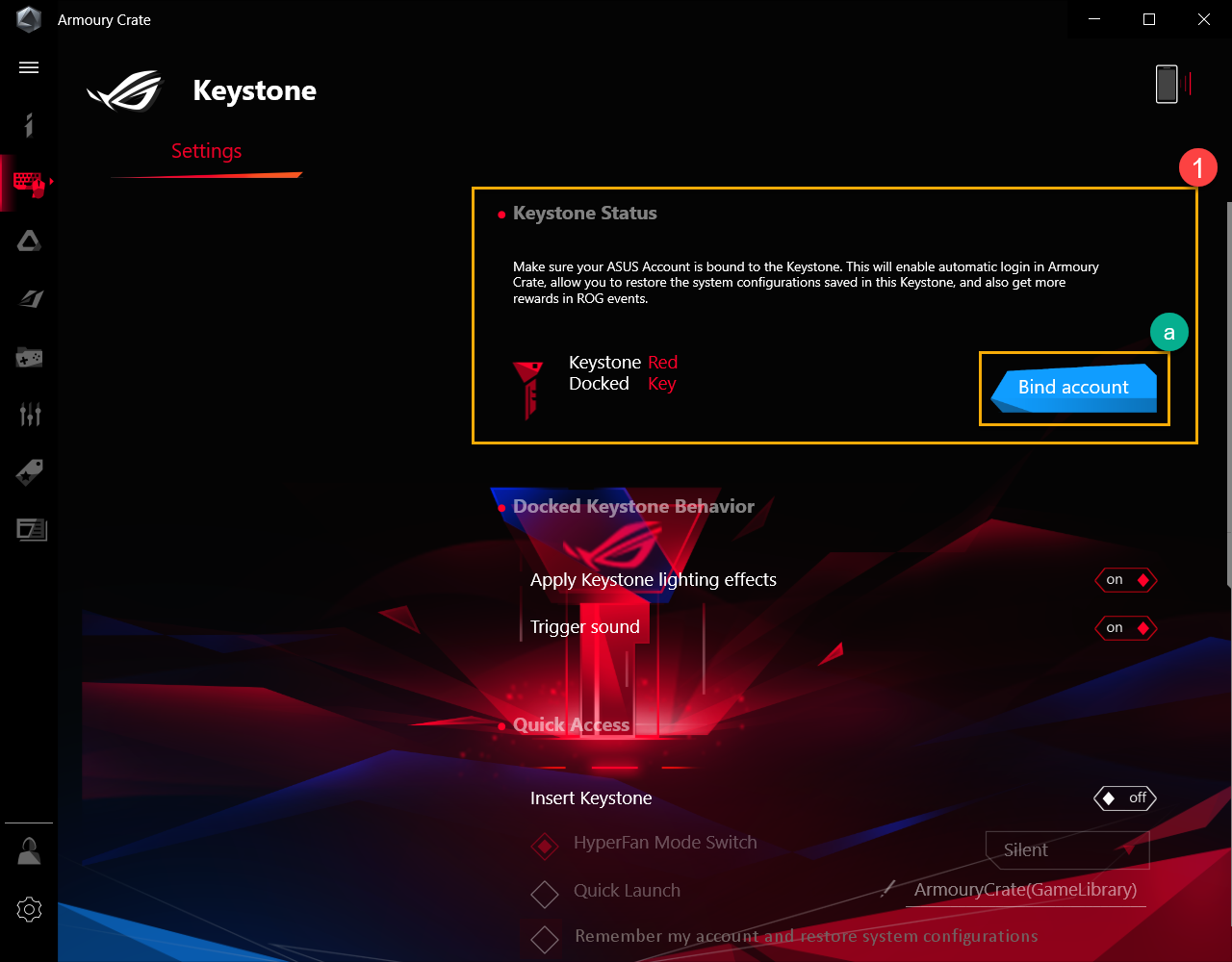
Нажмите [Перейти к входу] (b), откроется окно входа в Armoure Crate.
*Если Вы уже входили в Armoure Crate ранее, нажмите [ОК] (c) , после чего появится окно «Привязать свою учетную запись».

В окне входа введите свою учетную запись ASUS и пароль (d) , после этого нажмите [Войти] (e) , после чего появится окно «Привязать свою учетную запись».
В окне входа введите свою учетную запись ASUS и пароль (d) , нажмите [Вход] (e) , после чего появится окно «Привязать свою учетную запись».
*Чтобы зарегистрировать учетную запись члена ASUS, перейдите по этой ссылке.

В окне «Привязка учетной записи» Вы можете подтвердить идентификатор учетной записи и серийный номер Keystone (f). Нажмите [Привязать учетную запись] (g ) , чтобы завершить.
*Если Вам нужно войти в систему с другим идентификатором учетной записи, нажмите [Сменить пользователя] (h) .

ВАЖНО : Чтобы активировать эту функцию, Ваш компьютер должен быть подключен к Интернету, а Keystone также должен быть установлен в док-станции.
*Поведение закрепленного трапецеидального искажения ②
Применение световых эффектов Keystone: при закреплении Keystone будет включен предустановленный системный световой эффект.
Звук срабатывания: при закреплении Keystone включается звуковой эффект.
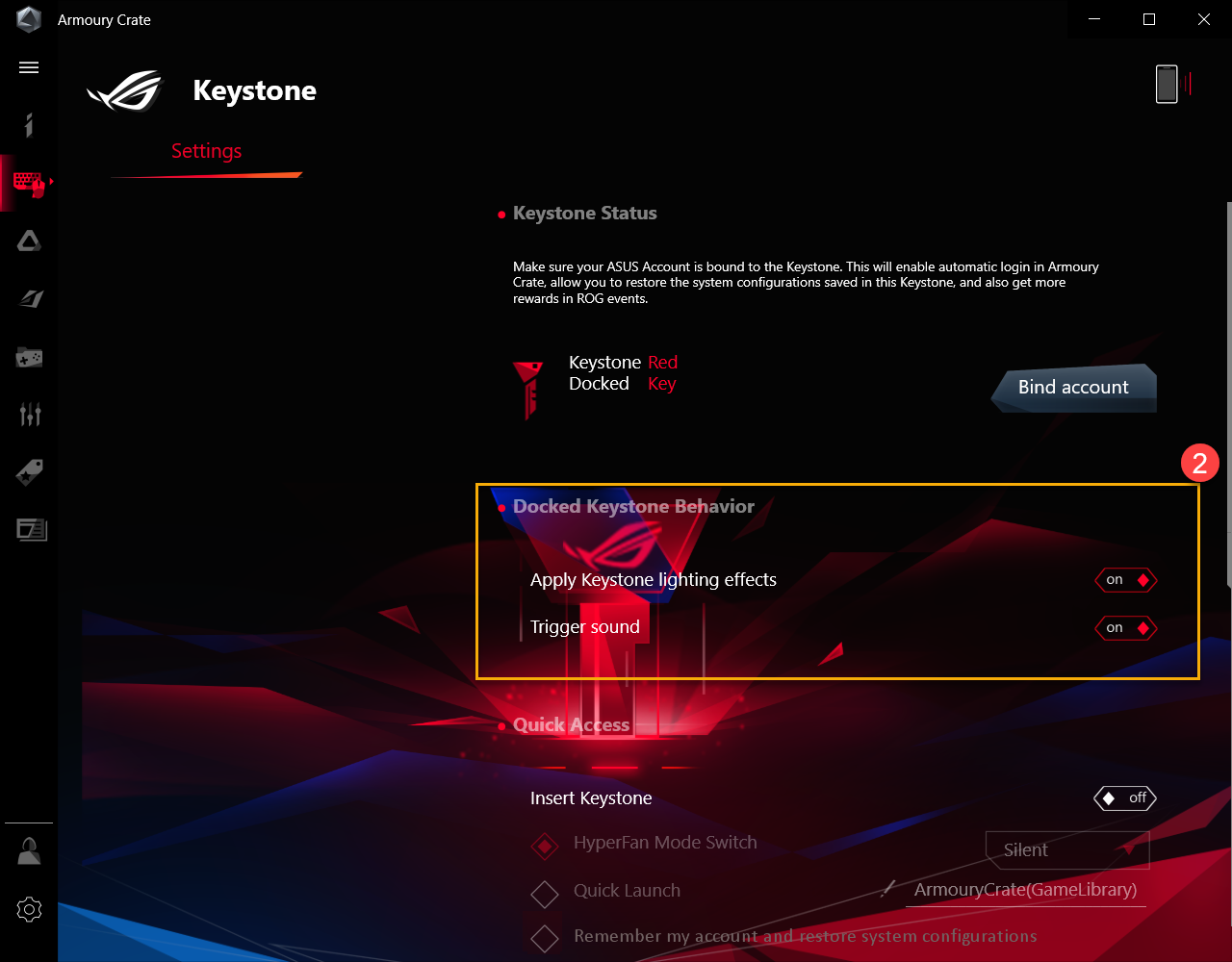
*Быстрый доступ ③
Вставить трапецеидальное искажение
Переключатель режима HyperFan: индивидуальные настройки вентилятора для производительности ноутбука: Тихий/Производительный/Турбо/Windows®, когда Keystone вставлен.
Быстрый запуск: позволяет быстро запускать прикладную программу, когда Keystone вставлен.
Запомнить мою учетную запись и восстановить конфигурации системы * : чтобы настроить, нужно ли входить в мою учетную запись, привязанную к Keystone, и восстанавливать конфигурации системы после вставки Keystone.
* Функцию можно включить только после привязки Keystone к учетной записи.
Удалить трапецеидальное искажение
Скрытность (скрывает все окна и отключает звук): все окна сворачиваются, звук отключается, а Keystone удаляется.
Блокировка учетной записи Windows: учетная запись Windows автоматически блокируется при удалении Keystone.
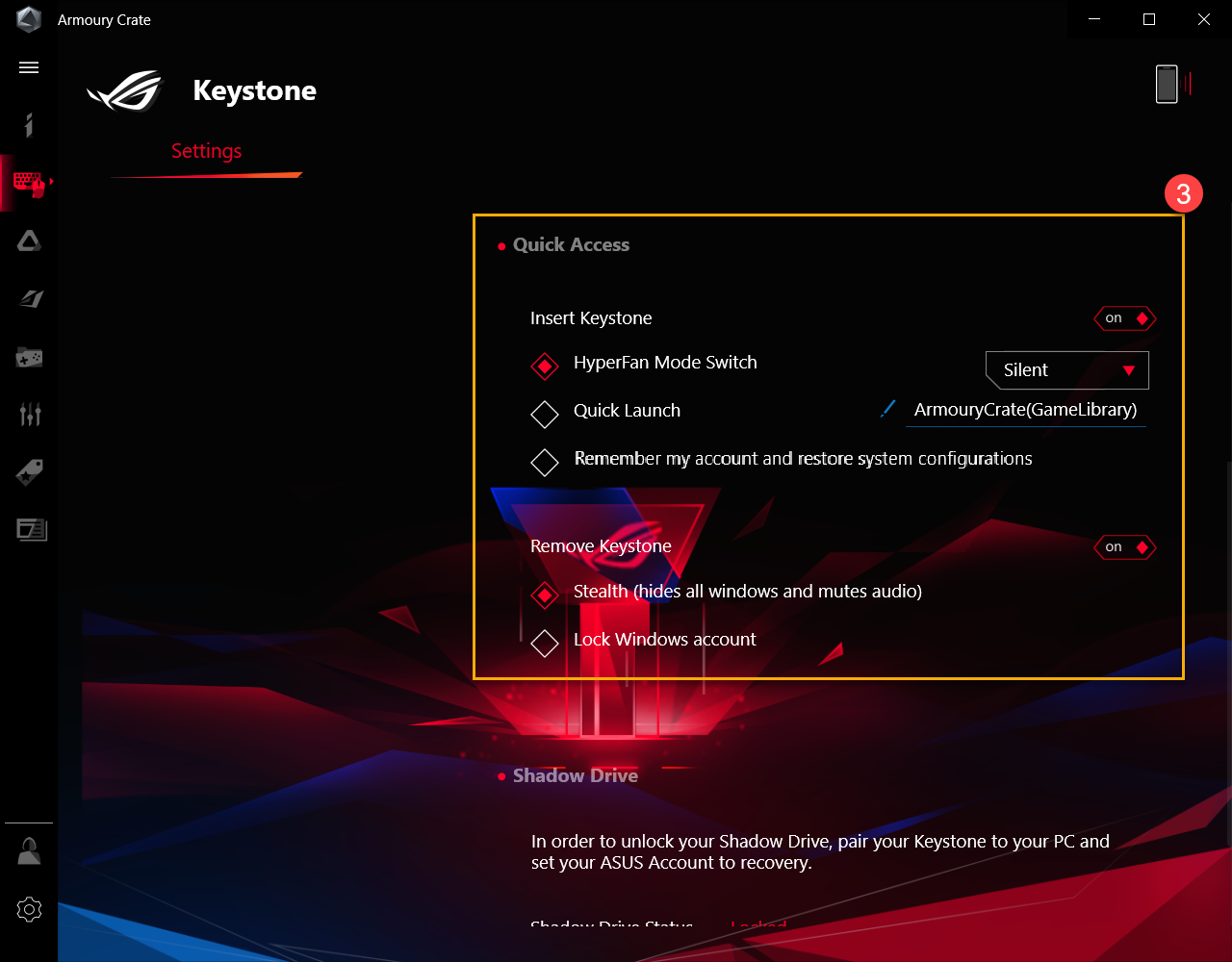
Shadow Drive предоставляет скрытый раздел хранения. Когда ключ вставлен в слот, скрытый раздел хранилища открывается и данные в хранилище становятся доступными.
* При необходимости выполнить [Перезагрузить компьютер и сохранить мои личные файлы] или [Перезагрузить компьютер и удалить все мои личные файлы, приложения и настройки] геймеры должны сначала создать резервную копию файлов на Shadow Drive, а затем сбросить Shadow Drive после .
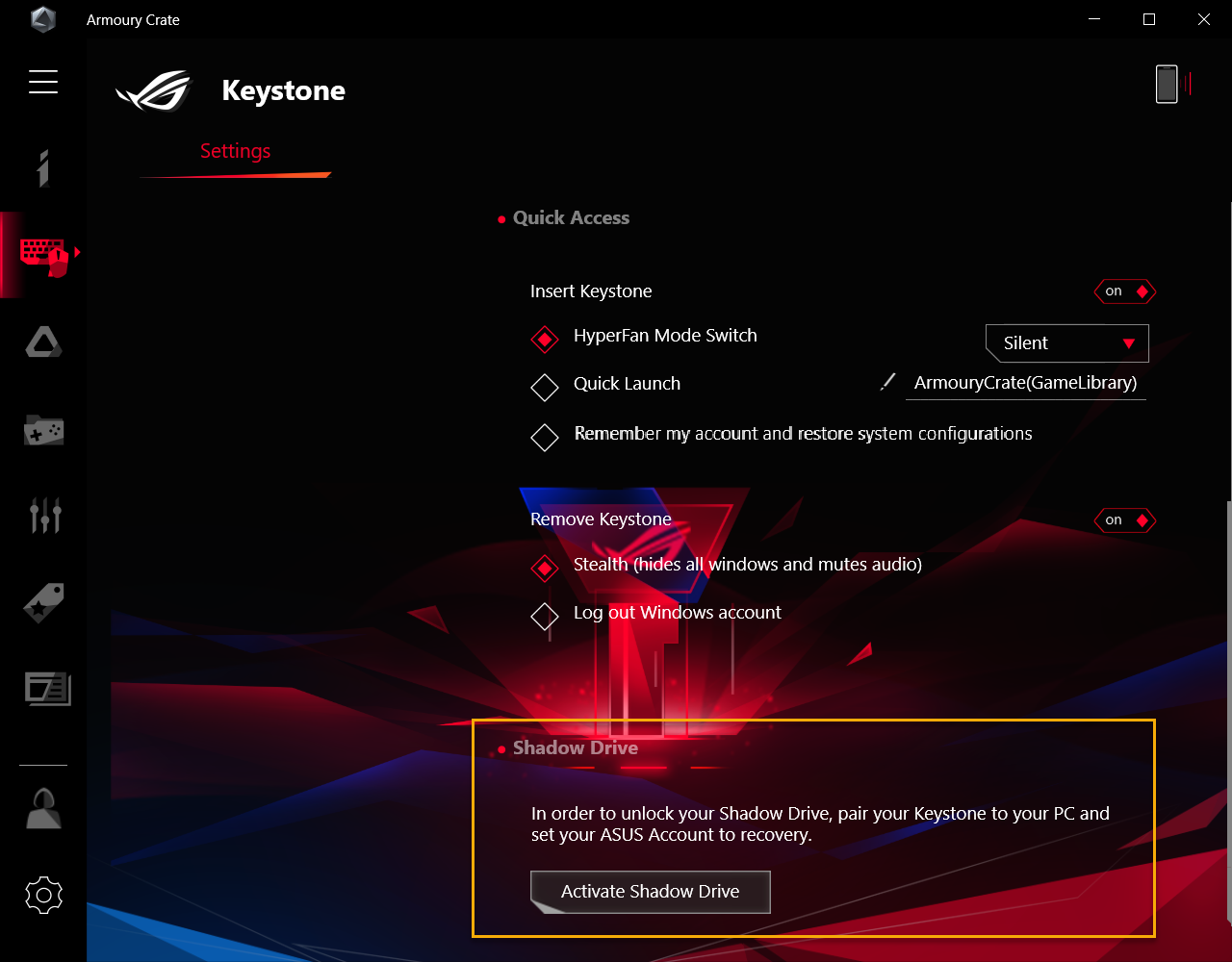
6-1 Активировать Теневой Драйв
Нажмите [Активировать Shadow Driver] ① , после чего появится окно «Активировать Shadow Drive».

В окне «Активировать Shadow Drive» введите свою учетную запись ASUS и пароль, после чего нажмите [Активировать] ② .
Чтобы зарегистрировать учетную запись участника ASUS, перейдите по этой ссылке.
ВАЖНО: Для активации этой функции Ваш компьютер должен быть подключен к Интернету.

ВАЖНО : Для активации этой функции Ваш компьютер должен быть подключен к Интернету.
Емкость хранилища Shadow Drive [Shadow Drive(Z:)] ③ теперь будет активирована.

6-2 Статус теневого привода ①
Чтобы отобразить текущий статус хранилища Shadow Drive, выберите [Разблокировано].

Заблокировать Теневой Драйв
Нажмите [Блокировать] ② , чтобы заблокировать и скрыть объем хранилища Shadow Drive.

Разблокировать Теневой Драйв
Нажмите [Разблокировать Shadow Drive] ③ , после чего появится окно «Разблокировать Shadow Drive».
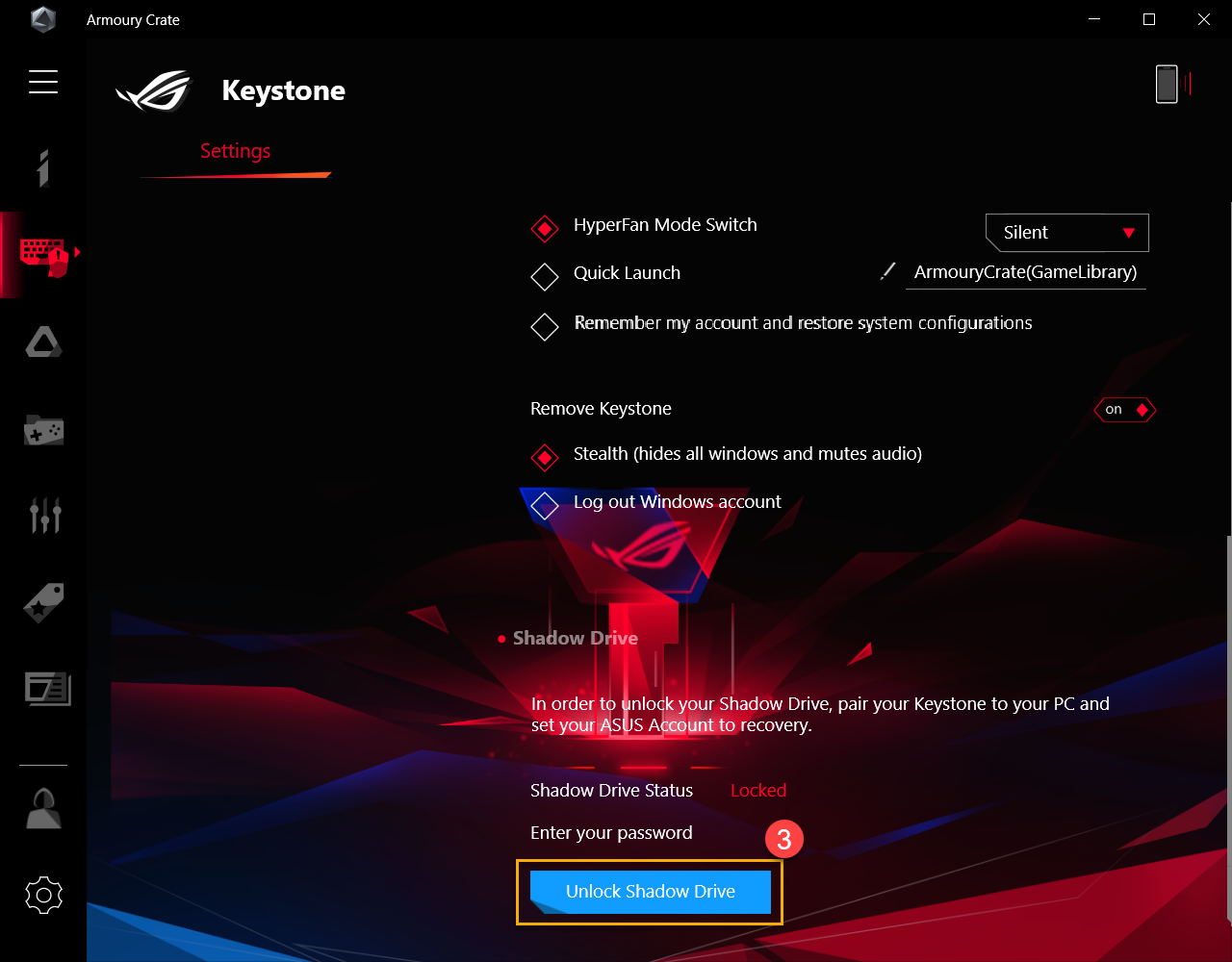
В окне «Разблокировка Shadow Drive» введите пароль своей учетной записи ASUS ④ , после этого нажмите [ОК] , чтобы разблокировать объем хранилища Shadow Drive.

ВАЖНО : Для активации этой функции Ваш компьютер должен быть подключен к Интернету.
6-3 Настройка шифрования теневого диска
Чтобы установить пароль шифрования Shadow Drive для повышения безопасности данных. (Только для среды Windows 10 Pro)

Настройка шифрования включена
Переключите настройку шифрования в положение [Вкл.] ① , и появится окно настройки шифрования теневого диска.

В окне настройки шифрования теневого диска установите свой собственный пароль ② (требуется минимум 8 символов) , затем нажмите k [ОК].
*Обязательно запомните свой пароль: если пароль утерян, ваши данные невозможно будет восстановить.

Настройка шифрования – Выкл.
Переключите настройку шифрования на [Выкл] ③ , и функция шифрования будет отключена.

6-4 Ключ разблокировки авторизации – Авторизация
Авторизация сопряженного Keystone для разблокировки Shadow Drive на этом ПК.
Нажмите [Авторизовать] ① , появится окно входа в систему.

В окне входа введите пароль учетной записи ASUS ② , после чего нажмите [ОК] для входа в окно авторизации ключа разблокировки.

ВАЖНО : Для активации этой функции Ваш компьютер должен быть подключен к Интернету.
В окне «Авторизация ключа разблокировки» выберите любой парный ключ ③ , чтобы авторизовать разблокировку емкости хранилища Shadow Drive, а затем нажмите [ОК] ④ .

6-5 Ключ авторизации разблокировки — сброс теневого диска
Чтобы сбросить настройки авторизации Keystone и выключить Shadow Drive.
ВАЖНО: Сброс теневого диска может привести к удалению всех его документов и файлов.
Нажмите [Сбросить теневой диск] ① , после чего появится окно «Сбросить теневой диск».

В окне «Сброс Shadow Drive» введите пароль учетной записи ASUS ② , затем нажмите [Сброс] для завершения.

ВАЖНО : Для активации этой функции Ваш компьютер должен быть подключен к Интернету.
Вопрос 1: Как разблокировать теневой диск с включенным шифрованием?
A1: Если на Теневом диске включено шифрование, Локальный диск (Z:) будет заблокирован значком ниже. Щелкните значок локального диска (Z:) ① , а затем BitLocker(Z:). Откроется окно разблокировки.

Введите свой пароль ② , который был установлен в настройках шифрования, затем нажмите [Разблокировать] ③ .

Если Вы забыли свой пароль шифрования, Вы можете выбрать [Дополнительные параметры] ④ и нажать [Ввести ключ восстановления] ⑤ .


Введите 48-значный ключ восстановления ⑥ и нажмите [Разблокировать] ⑦ , чтобы разблокировать этот диск.

В2: Как получить ключ восстановления?
A2: В настройках Shadow Drive ① появится сайт загрузки ② ключа восстановления, пока включена настройка шифрования ③ . Щелкните сайт загрузки, чтобы сохранить текстовый файл ключа восстановления (предустановленное имя файла — «ShadowDrivePasswordBackup.TXT»).

Вопрос 3. Почему место на диске (C:) не восстанавливается после удаления файлов с теневого диска?
Вопрос 3: Поскольку Shadow Drive использует дизайн динамического диска Windows, это нормальное явление для дизайна.
* Вы можете использовать «Сбросить теневой диск» для восстановления места на диске, но все документы на теневом диске будут удалены после перезагрузки теневого диска.
* Или Вы можете выбрать «Освободить место на диске C» ① , чтобы освободить место на диске.
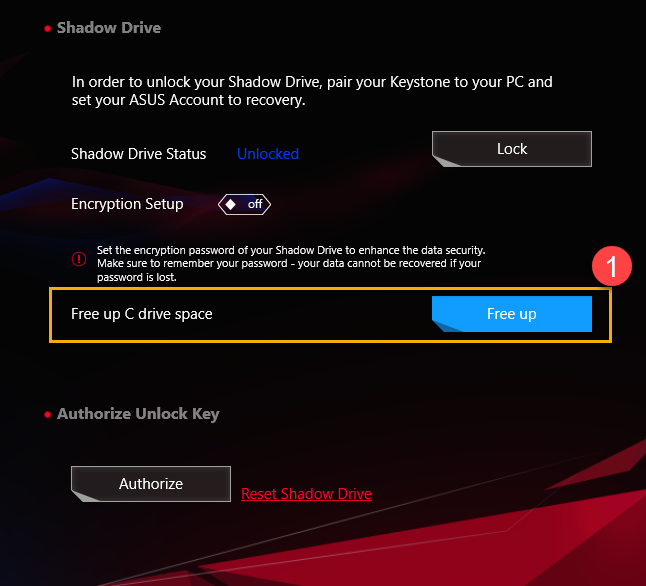
Q4 : Таблица функций поддержки трапецеидальных искажений
А4:
G531/G731 и G35DX | G532/G732 и G35CZ | G533/G733 | |
| Привязка учетной записи Keystone | В | В | |
| Поведение закрепленного трапецеидального искажения | В | В | В |
| Быстрый доступ | В | В | В |
| Теневой Драйв | В | В | В |
| Восстановить ключ | В | В | В |
В5: Почему после установки Keystone нет звука или светового эффекта?
A5: Пожалуйста, попробуйте подтвердить настройку утилиты Keystone, например «Поведение закрепленного трапецеидального искажения» или «Вставить трапецеидальное искажение» в быстром доступе, независимо от того, включено оно или выключено. Если реакции по-прежнему нет, попробуйте обновить Armoury Crate до последней версии или переустановить драйвер ASUS NFC. Если проблема не устранена, обратитесь в местный ремонтный центр ASUS для ремонта.
Руководство по настройке двустороннего шумоподавления с использованием искусственного интеллекта
Введение в двустороннее шумоподавление с использованием искусственного интеллекта
• Программное обеспечение двустороннего искусственного шумоподавления доступно исключительно на игровых ноутбуках и настольных компьютерах ASUS. Благодаря огромной базе данных глубокого обучения утилита сохраняет звук вашего голоса, устраняя при этом отвлекающий стук клавиатуры, щелчки мыши и другие формы шума окружающей среды. Он лишь незначительно нагружает процессор и обеспечивает наименьшее влияние на игровую производительность.
• Это программное обеспечение предлагает оба решения ввода/вывода. Пользователь может включить функцию шумоподавления на выходе, когда товарищи по команде находятся в шумной обстановке, что улучшает игровой процесс.
• Пользователь может настроить ввод/вывод в разных приложениях отдельно. Например, одновременное воспроизведение музыки, игра в жанре MOBA и общение с друзьями с включенным шумоподавлением Ai через приложение для голосовых вызовов.
Системные Требования
• В приложение Armoury Crate интегрирована утилита двустороннего AI-шумоподавления . Пользователям необходимо настроить параметры через приложение Armoure Crate. Поддержка ОС Windows 10 или более поздней версии, а версия приложения Armoure Crate должна быть выше V3.0, указанной выше.
Модель поддерживается
• Эта функция будет применима к моделям игровых ноутбуков и настольных компьютеров серий ROG и TUF, выпущенным после января 2021 года.
Более подробную информацию можно найти на официальном сайте ASUS .
Установка и удаление утилиты
• Пожалуйста, обратитесь к ссылке , чтобы узнать, как установить и удалить утилиту.
Двустороннее шумоподавление с использованием искусственного интеллекта: руководство по настройке
Шаг 1. Откройте и войдите в Armoury Crate .
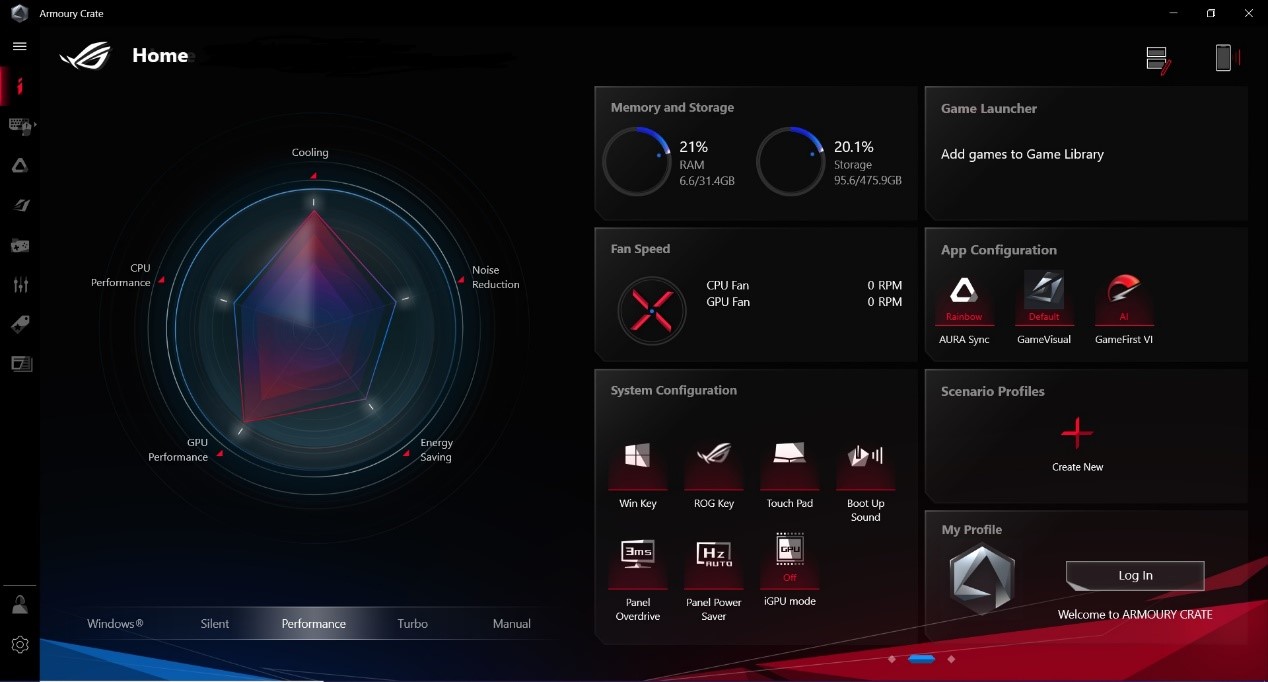
Шаг 2. Нажмите «Устройство» и выберите «Система».
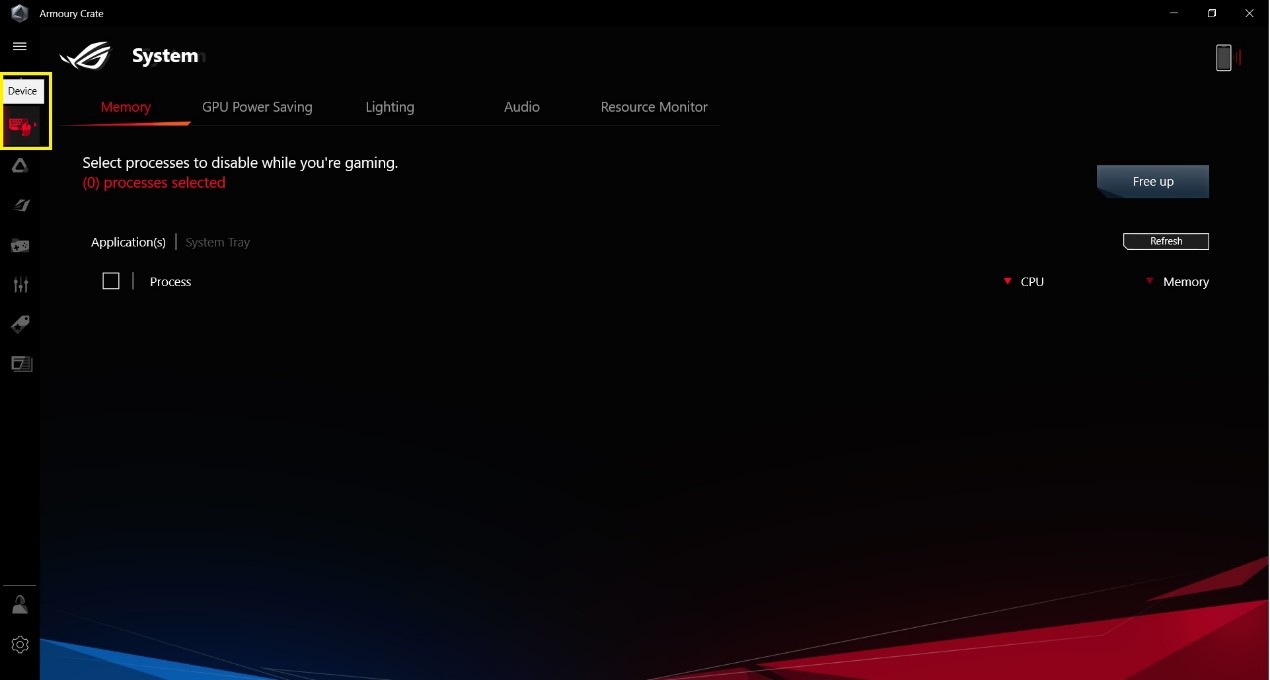
Шаг 3. Нажмите «Аудио» и включите двустороннее AI-шумоподавление.
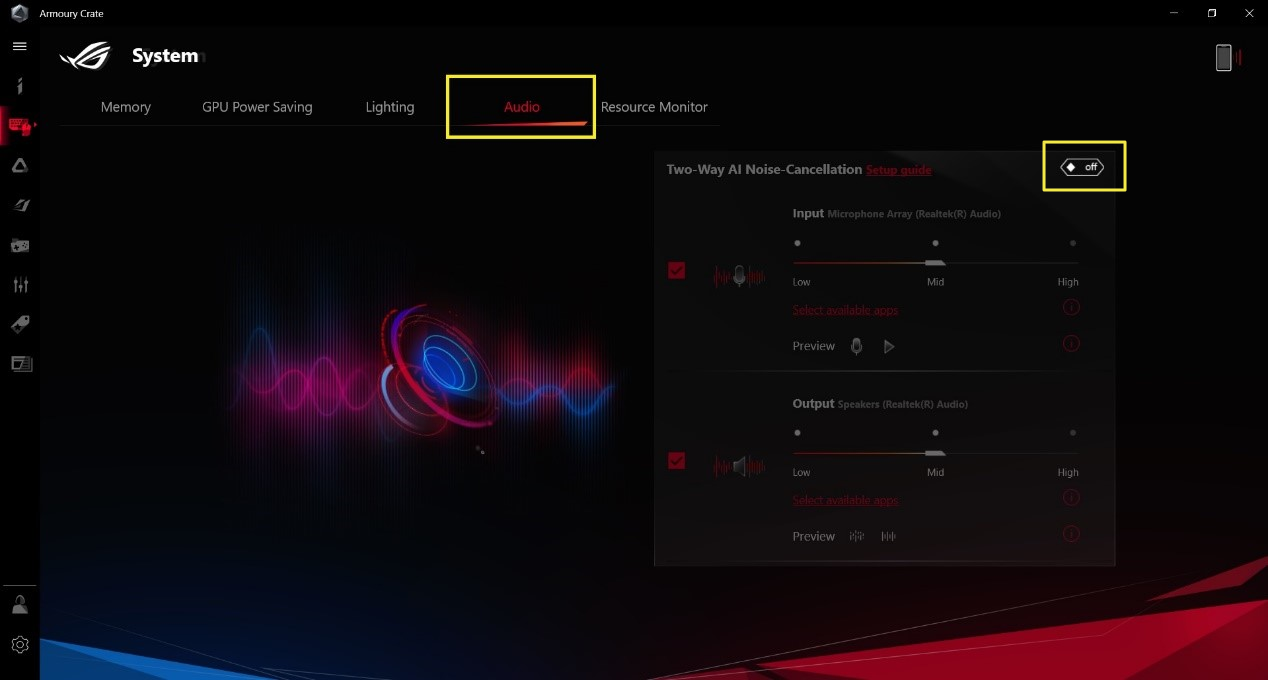
Шаг 4. Появится уведомление Realtek Enhance Voice. Нажмите [ОК], а затем перейдите на страницу настройки Realtek Audio Console.
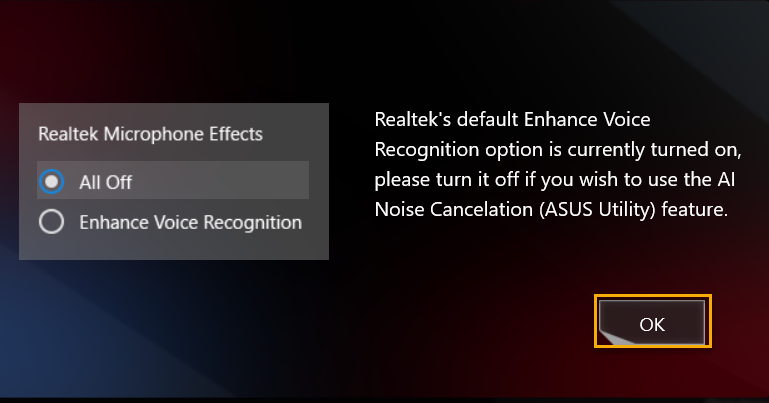
*Если уведомление Realtek не появляется, это означает, что устройство закрыто или его закрывать не нужно. Чтобы продолжить, перейдите к шагу 6.
Шаг 5. Выберите [Все выкл.] , чтобы отключить функцию «Улучшение распознавания голоса Realtek» , если Вы хотите использовать двустороннее шумоподавление с использованием искусственного интеллекта, при этом появится экран Realtek Audio Console.
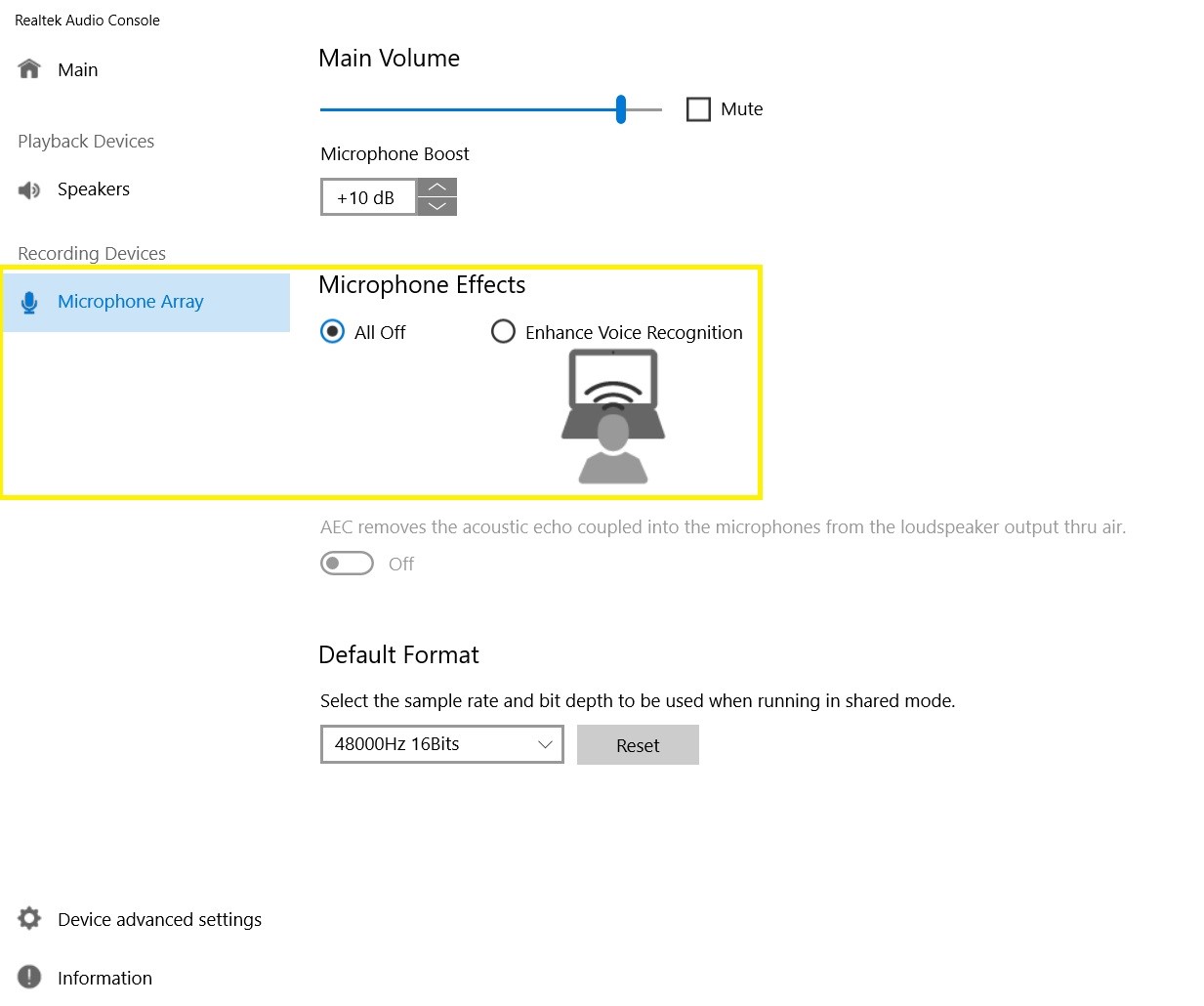
Шаг 6. Включите двустороннее AI-шумоподавление и установите флажок, чтобы включить/отключить решения ввода и вывода. Система может автоматически определить устройство, которое Вы используете.
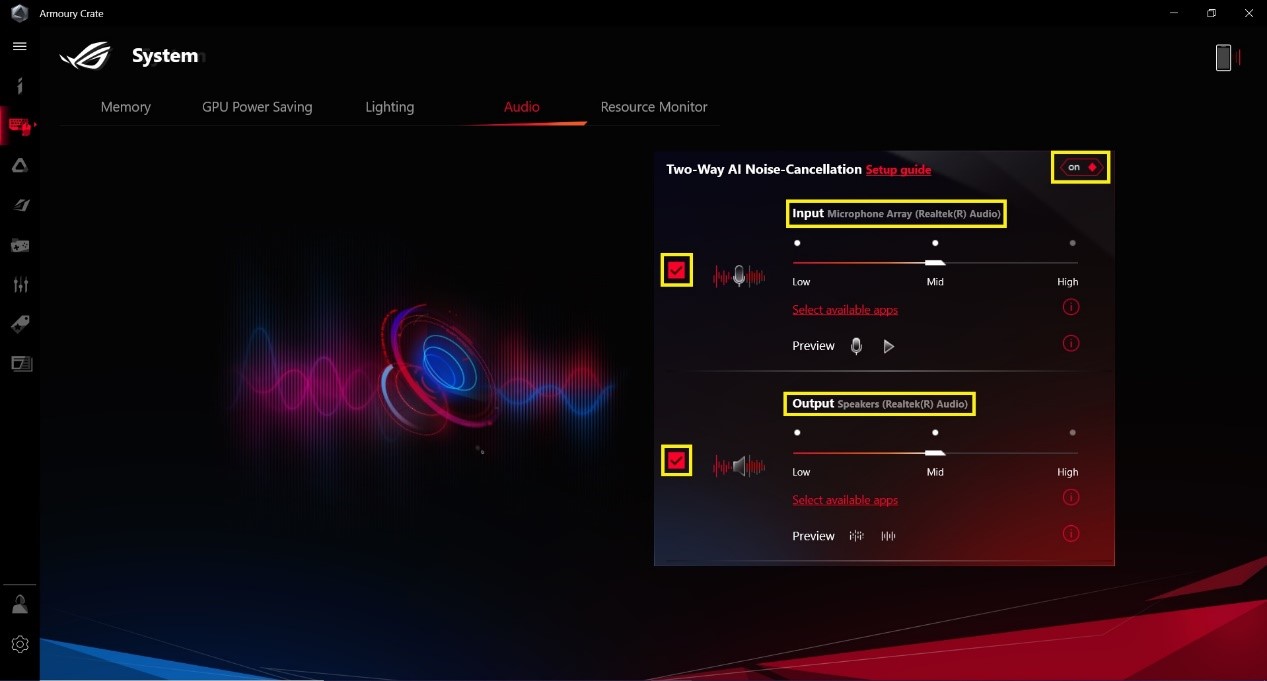
Шаг 7. Отрегулируйте уровень шумоподавления AI в зависимости от среды, в которой Вы находитесь.
* Рекомендуемый тип шума см. в таблице ниже.
Уровень | Пользовательский сценарий | Тип шума |
Низкий | Немного беспокоит фоновый шум во время разговора | например, набор текста на клавиатуре, щелчок мышью, звук вентилятора, звук разговора в офисе и т. д. |
Середина | Помехи, вызванные фоновым шумом во время разговора. Пользователю необходимо повторить, чтобы разговор был четким | например, звуки играющих детей, болтовня, фоновый шум в кафе |
Высокий | Не слышно вашего голоса во время разговора. Шум серьезно мешал разговору. | например, строительные работы, ремонт дома, пылесосить пол и т. д. |
Шаг 8. Продолжайте настройку приложений для общения или прямой трансляции. Для получения более подробной информации см. приведенную ниже общую конфигурацию приложения.
а. Команды Майкрософт
Шаг а1. Нажмите «Настройки».

Шаг а2. Нажмите «Устройства».
Шаг а3. Выберите «Вход AI шумоподавления (ASUS Utility)» в списке микрофонов и «Выход AI шумоподавления (ASUS Utility)» в списке динамиков.
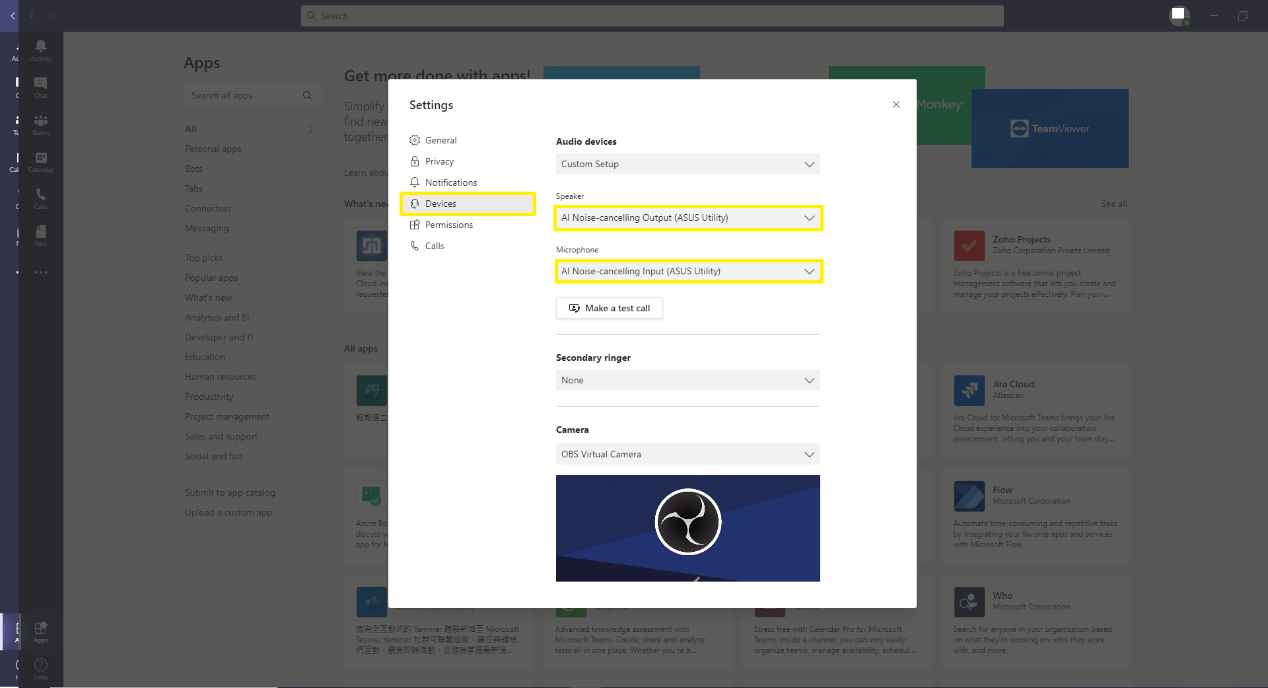
б. Раздор
Шаг б1. Нажмите «Настройки».
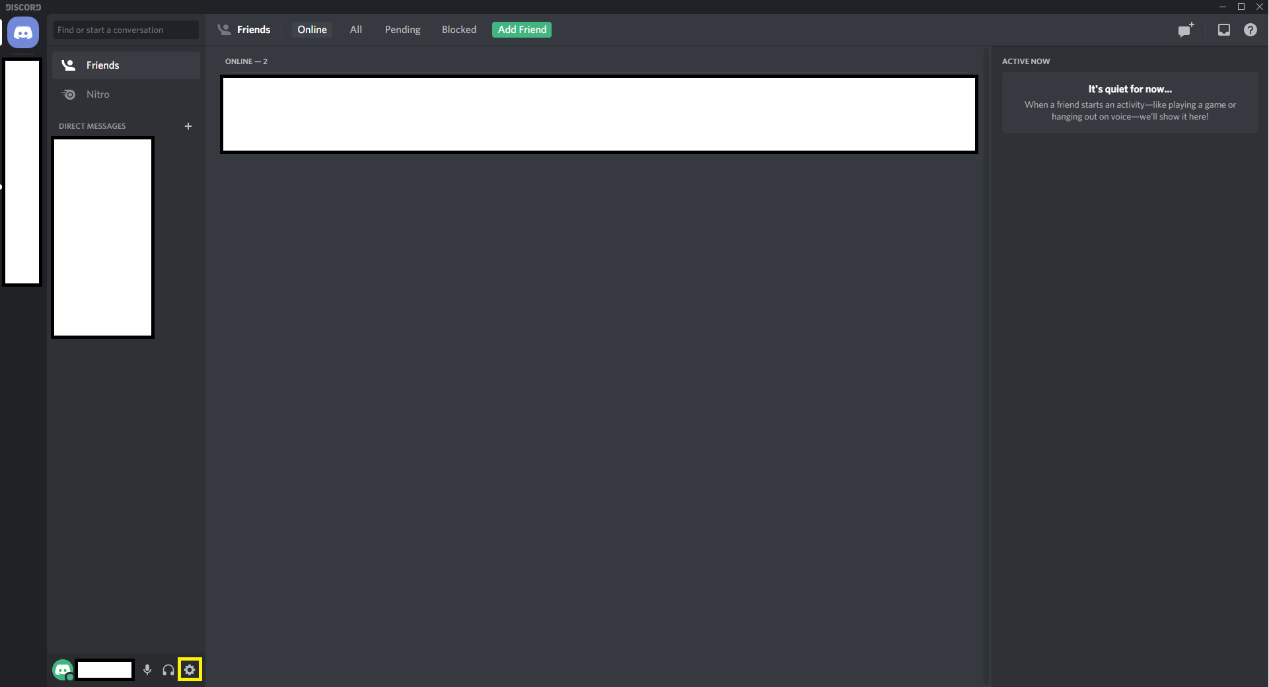
Шаг б2. Нажмите «Голос и видео».
Шаг б3. Выберите «Вход AI с шумоподавлением (ASUS Utility)» в списке ВХОДНОЕ УСТРОЙСТВО и «Выход AI с шумоподавлением (ASUS Utility)» в списке ВХОДНОЕ УСТРОЙСТВО.
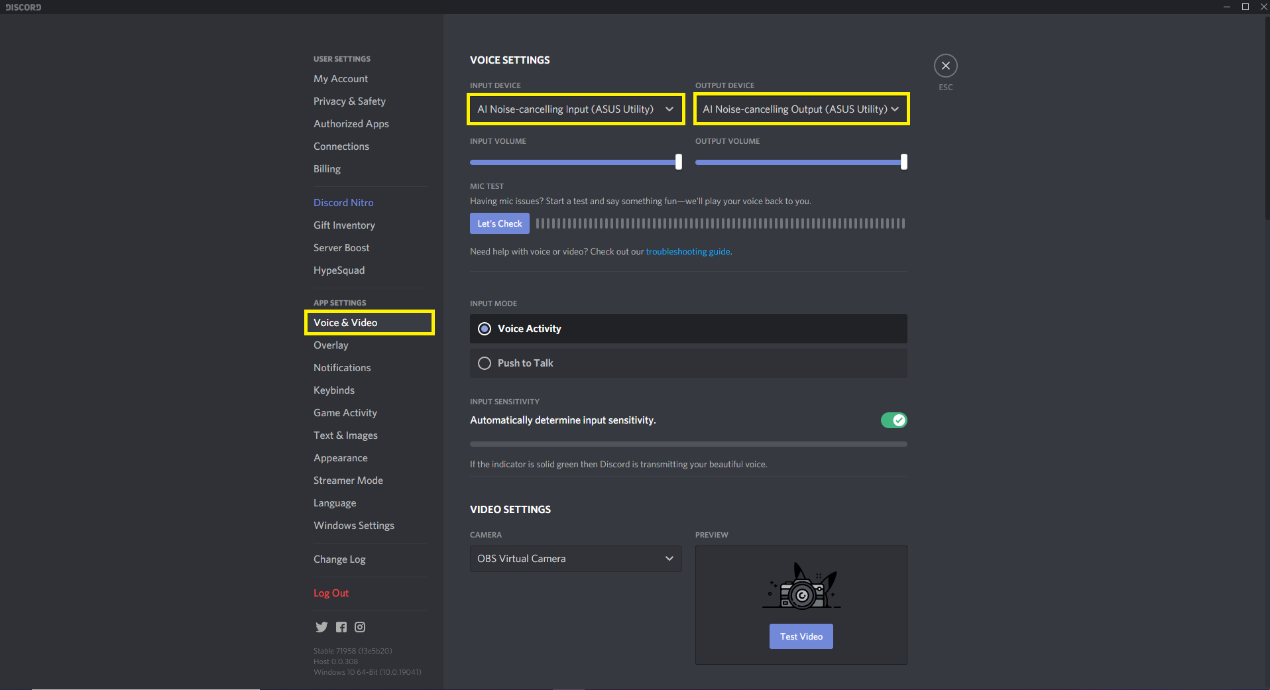
Шаг б4. Для достижения наилучшего качества обязательно отключите все эффекты шумоподавления/удаления в Discord.
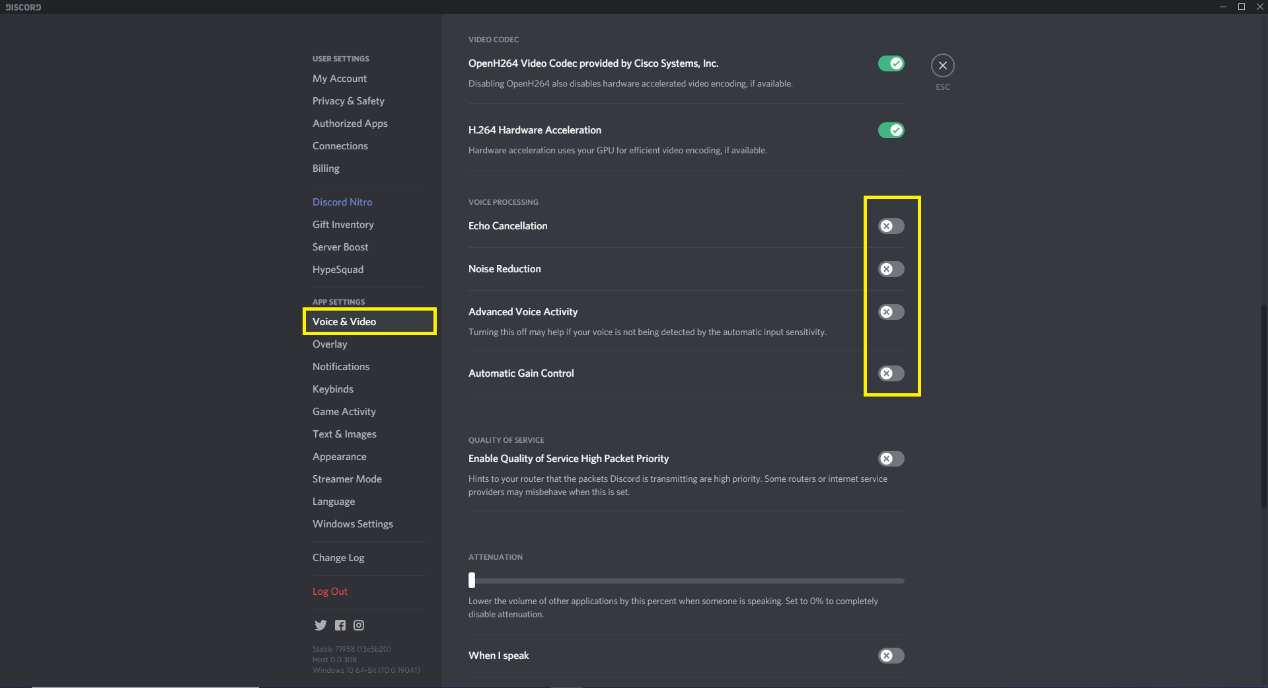
в. Увеличить
Шаг с1. Нажмите значок «Настройки».

Шаг с2. Нажмите вкладку «Аудио».
Шаг с3. Выберите «Вход AI шумоподавления (ASUS Utility)» в списке микрофонов и «Выход AI шумоподавления (ASUS Utility)» в списке динамиков. 
д. Скайп
Шаг d1. Нажмите «Настройки».
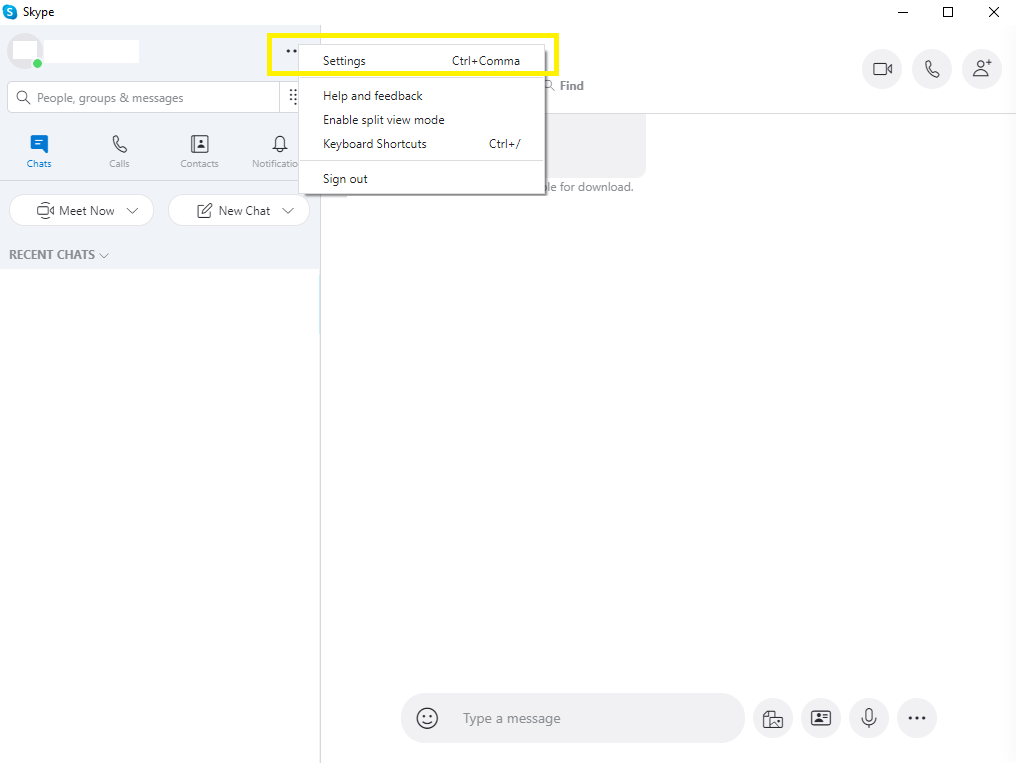
Шаг d2. Нажмите «Аудио и видео».
Шаг d3. Выберите «Вход AI шумоподавления (ASUS Utility)» в списке микрофонов и «Выход AI шумоподавления (ASUS Utility)» в списке динамиков.
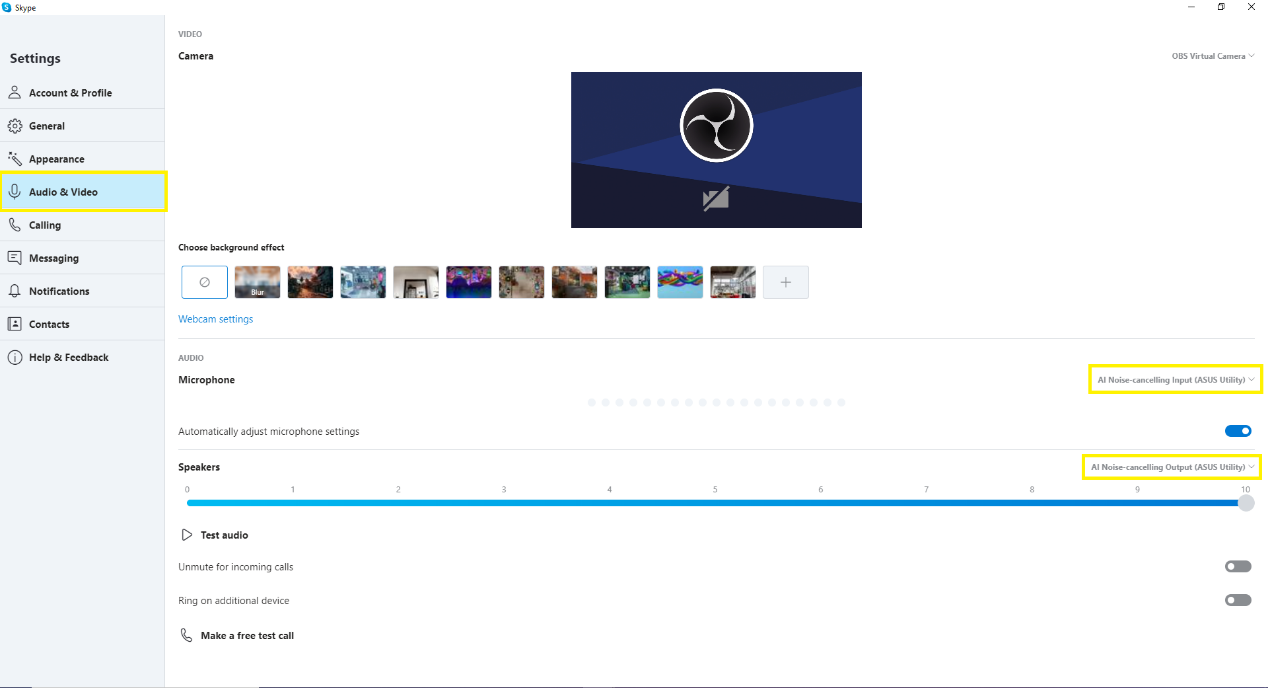
Шаг 9. После полной настройки приложений для общения или потокового вещания Вы можете начать предварительно просматривать эффект шумоподавления AI.
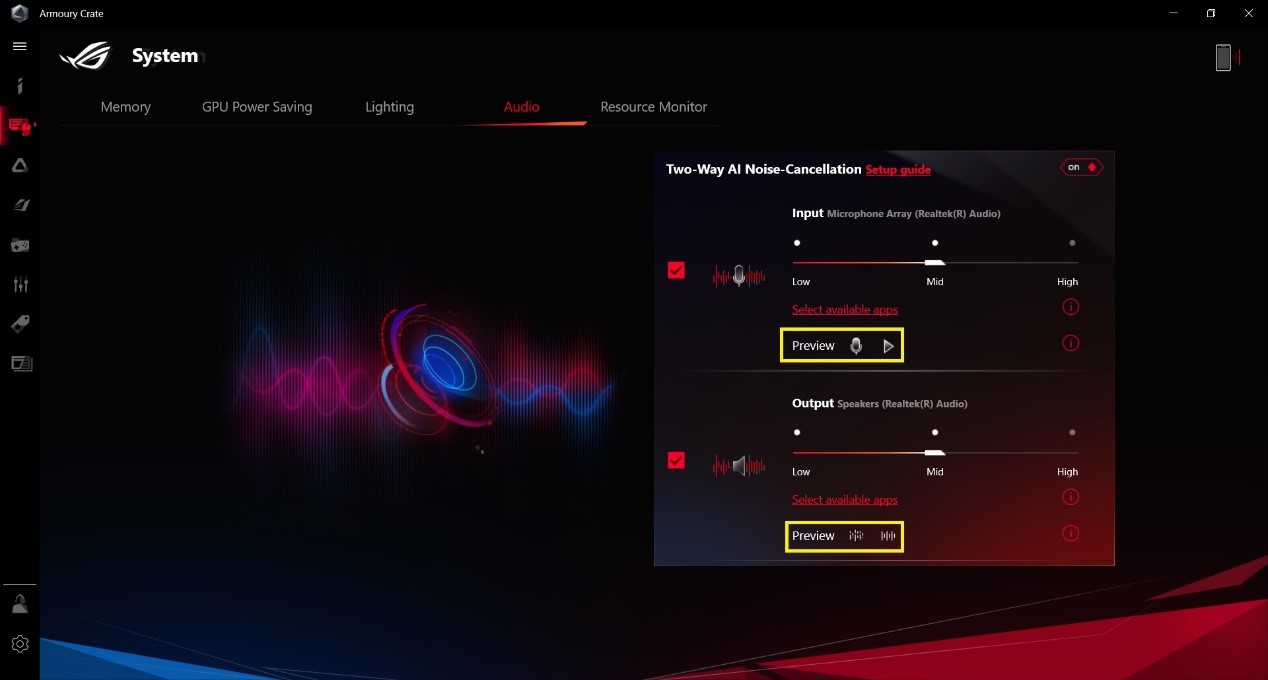
Armoury Crate — введение в GameVisual
Установка и удаление приложения
GameVisual — это инструмент управления цветом экрана, который предоставляет различные сценарии цветопередачи экрана, чтобы предоставить игрокам наилучшие визуальные впечатления.
Поддерживает игровой ноутбук серий ROG и TUF и оснащен интерфейсом управления системой ASUS V2 или более поздней версии.
* Эта функция поддерживает только встроенный дисплей ноутбука.
3. Предварительные требования к системе
Утилита GameVisual интегрирована в приложение Armoure Crate . Пользователям необходимо настроить параметры GameVisual через приложение Armoury Crate.
Поддерживаемая версия: версия приложения Armoure Crate должна быть выше V2.7.13 и оснащена интерфейсом управления системой ASUS версии V2 или выше.
*Пожалуйста, перейдите по ссылке для получения более подробной информации об оружейном ящике.
4. Установка и удаление приложения.
Как получить и установить Armoury Crate, пожалуйста, посетите официальный сайт ASUS.
Как удалить Armoury Crate, пожалуйста, обратитесь к официальному сайту ASUS.
5-1 Как запустить GameVisual
Введите и найдите [ARMOURY CRATE] ① в поле поиска Windows, а затем нажмите [Открыть] ② .
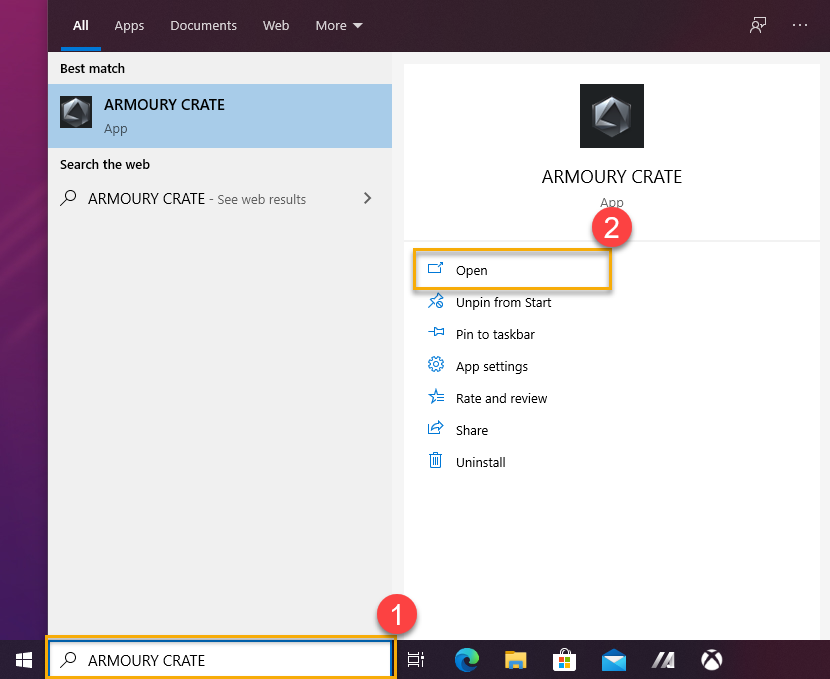
На главной странице Armoure Crate выберите [GameVisual] ③ , и Вы попадете на страницу настроек GameVisual.
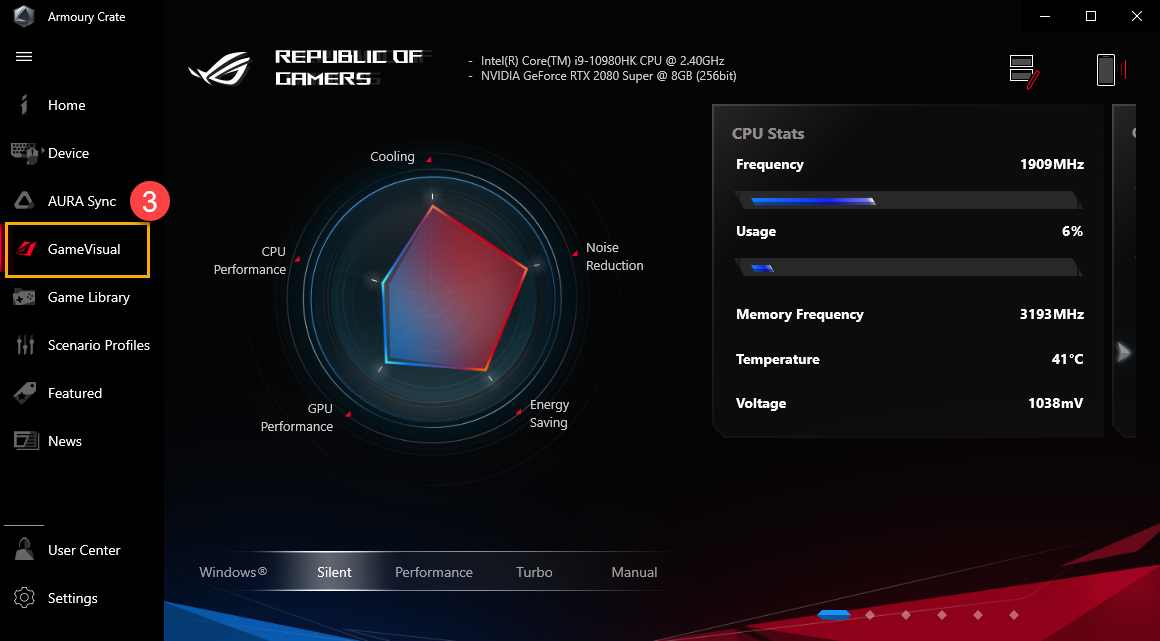
5-2 Страница настроек GameVisual
① Цветовая гамма:игрок может выбрать цветовую гамму по своему усмотрению.
② Переключатель экранного меню:при включении экранное меню будет отображать текущий режим GameVisual после каждой перезагрузки системы.
③ GameVisual * :Чтобы предоставить игроку различные цветовые сценарии экрана, он может следовать своим предпочтениям и вовремя выбирать.
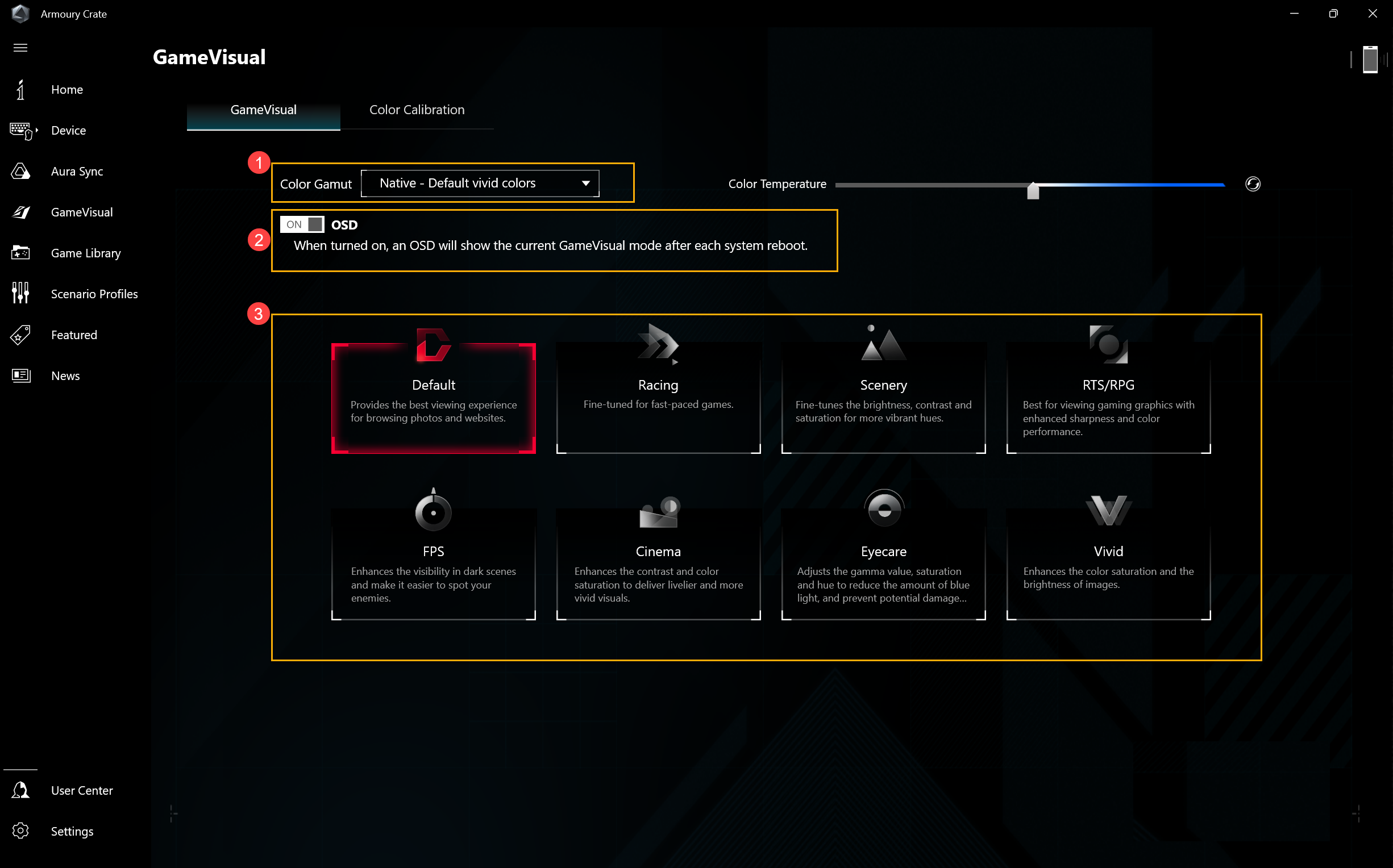
* Цветовые сценарии экрана GameVisual
Гонки: настроены для динамичных игровых приложений.
Пейзаж: настраивая диапазон яркости, градации контрастности и насыщенность цвета для более зеленой земли и синего моря. Пейзажный режим — лучший выбор для просмотра пейзажных фотографий.
RTS/RPG: повышает резкость и цветопередачу для лучших игровых сцен. Это лучший выбор для стратегии в реальном времени и ролевой игры.
FPS (шутер от первого лица): улучшите свою видимость даже в темных сценах, чтобы получить преимущество над врагами. Это лучший выбор для игры в шутер от первого лица.
Кино: повышение контрастности и цветовой насыщенности изображения. Это также обеспечивает более яркие визуальные эффекты. Это лучший выбор для просмотра видео.
Уход за глазами: измените гамму, насыщенность и оттенок, чтобы уменьшить количество синего света и избежать возможного повреждения сетчатки.
Яркий: усиление насыщенности и яркости цвета при активации режима Яркий.
Благодаря функции калибровки цвета GameVisual и калибратору цвета (X-Rite i1Display Pro) он может предоставить геймерам базовую калибровку с высоким уровнем точности цветопередачи на экране игрового ноутбука ROG.
Функция калибровки цвета поддерживает только X-Rite i1Display Pro. Пожалуйста, посетите веб-сайт X-Rite для получения дополнительной информации об обзоре и видео i1Display Pro , поддержке и руководствах пользователя .
6-1 Запуск калибровки цвета
На домашней странице Armoure Crate выберите [GameVisual] ① , а затем [Color Calibration] ②, чтобы перейти на рабочую страницу.
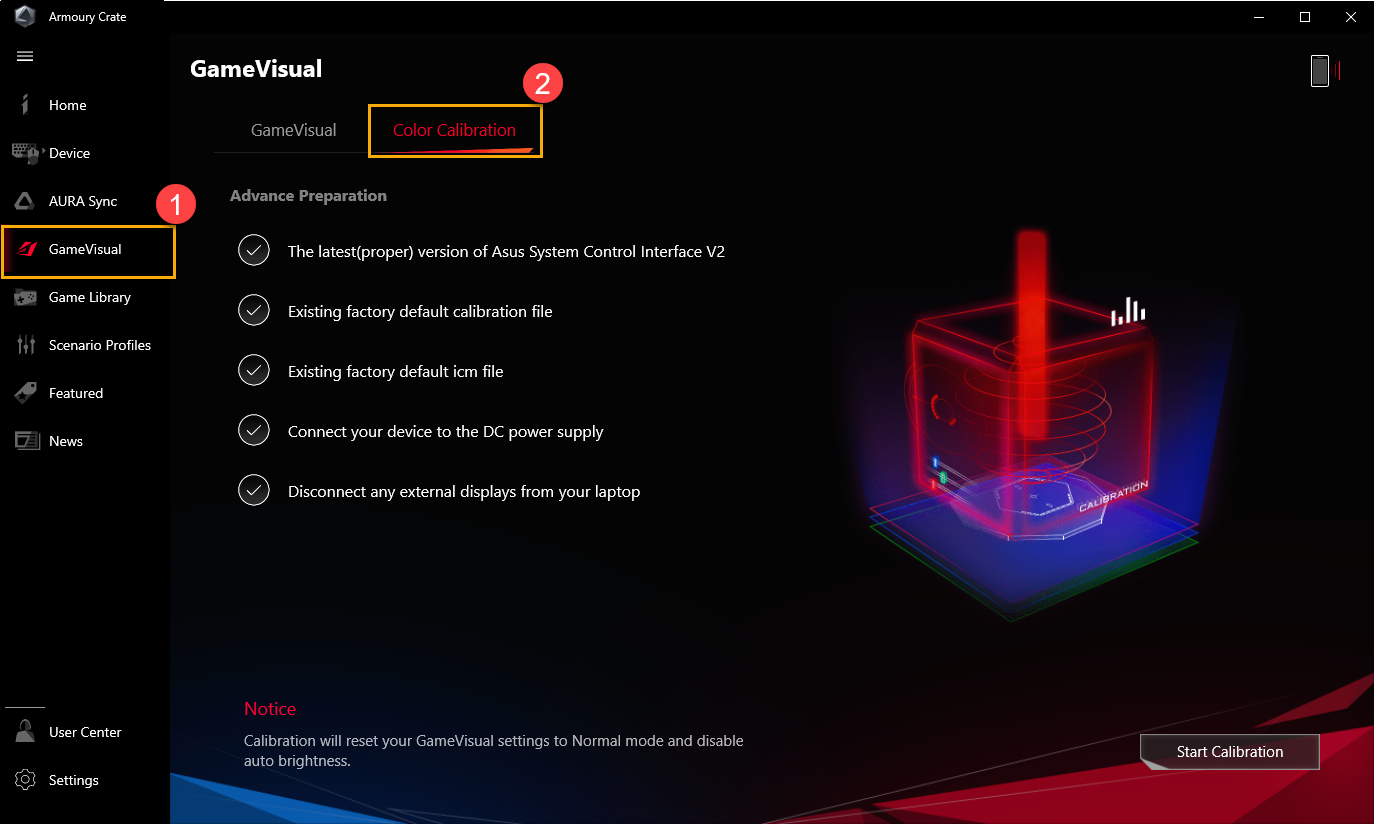
6-2 Предварительная подготовка
На домашней странице калибровки цвета система автоматически проверит все элементы предварительной подготовки перед началом калибровки. 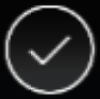 При выполнении условия отображается белая галочка , а
При выполнении условия отображается белая галочка , а  для элементов, не соответствующих требованиям, появляется красный восклицательный знак. Если в разделе «Предварительная подготовка» есть красный восклицательный знак, обратитесь к разделу «Вопросы и ответы 4» .
для элементов, не соответствующих требованиям, появляется красный восклицательный знак. Если в разделе «Предварительная подготовка» есть красный восклицательный знак, обратитесь к разделу «Вопросы и ответы 4» .
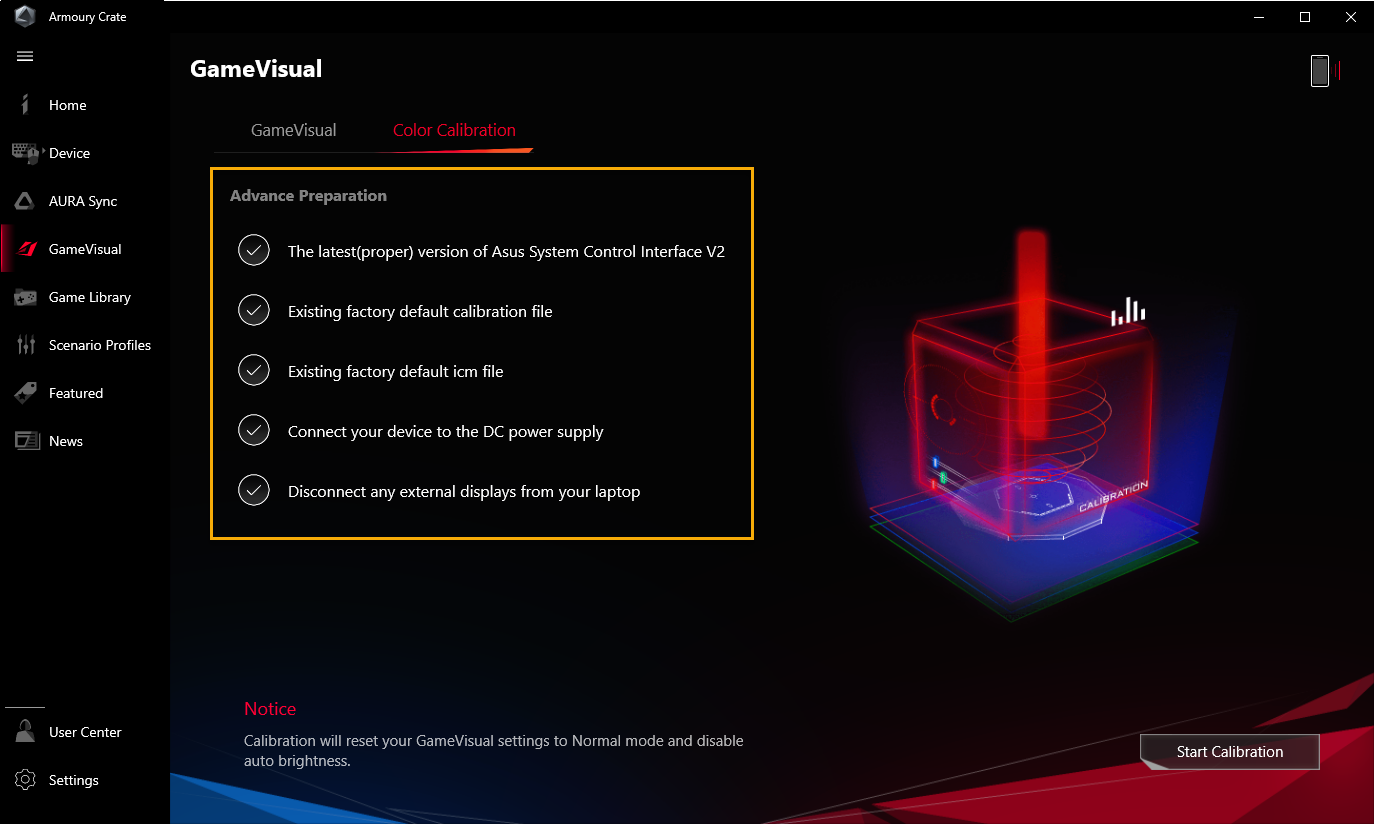
6-3 Запуск калибровки цвета
Убедитесь, что все параметры предварительной подготовки ① отмечены белой галочкой 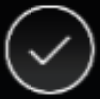 , после чего можно нажать [Начать калибровку] ② .
, после чего можно нажать [Начать калибровку] ② .
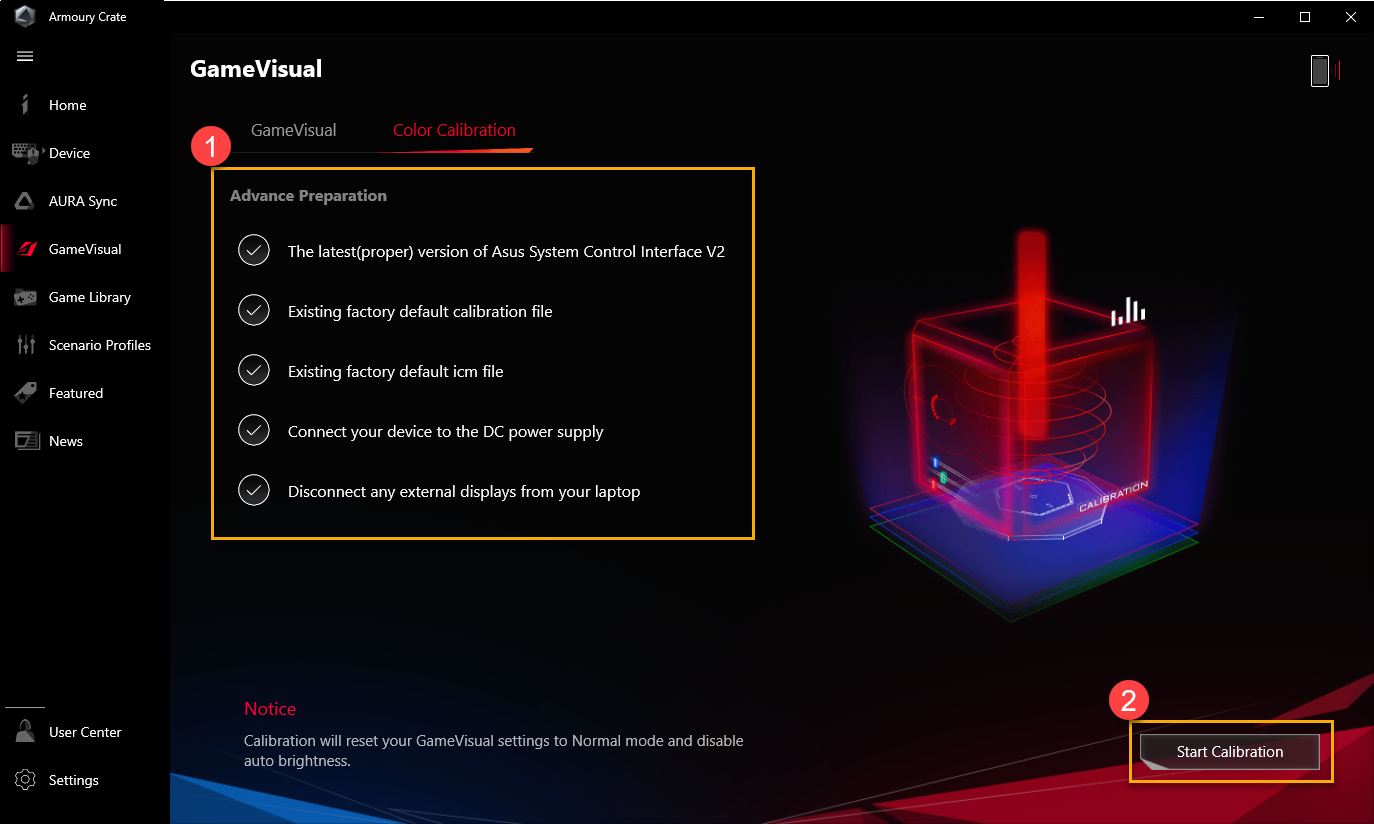
Подключите калибратор (X-Rite i1Display Pro) ③ к USB-порту вашего ноутбука, а затем нажмите [Далее] ④ .
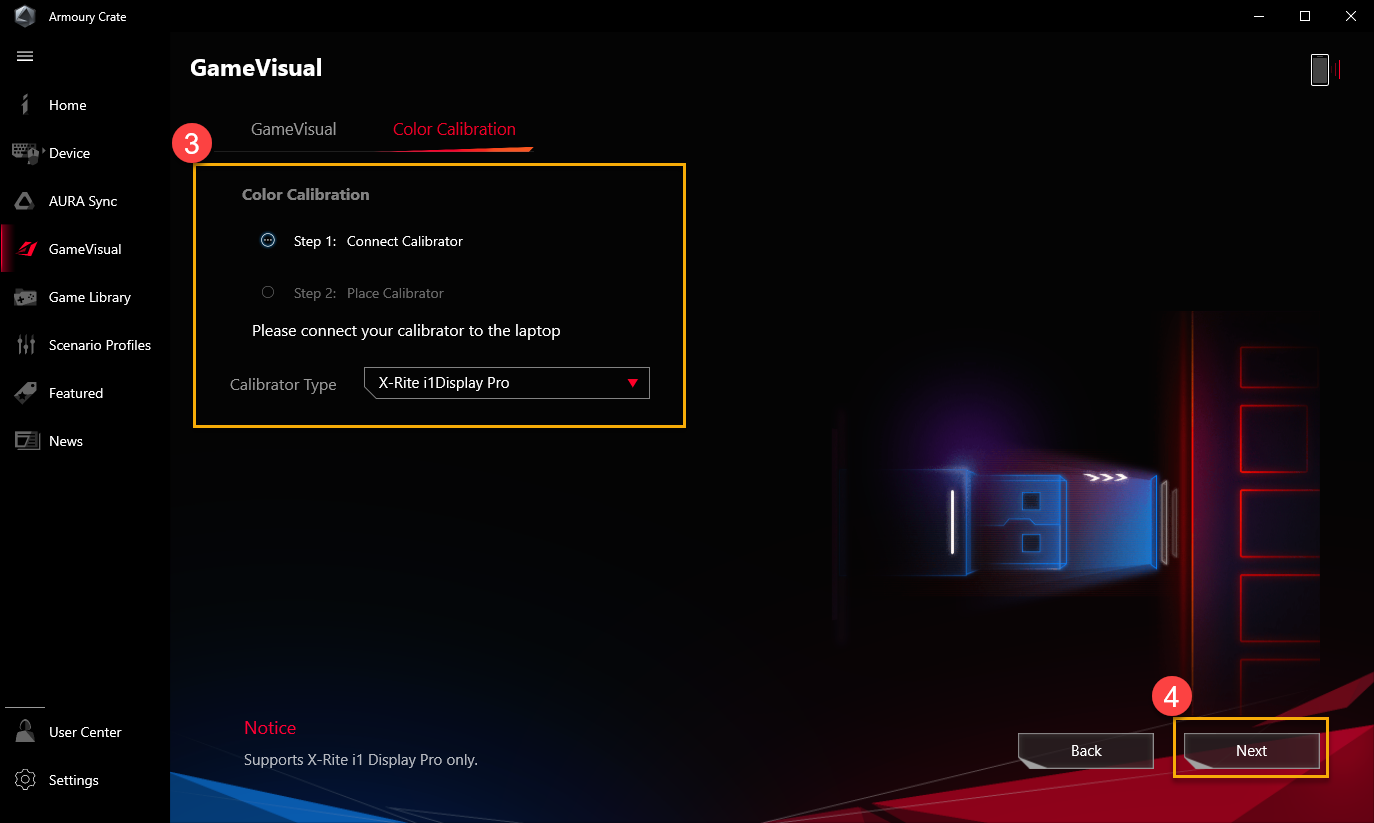
Следуйте инструкциям, чтобы включить измерительную линзу калибратора цвета (X-Rite i1Display Pro), плотно поместите ее в красный круг ⑤ на экране и нажмите [Далее] ⑥ , чтобы начать калибровку цвета.
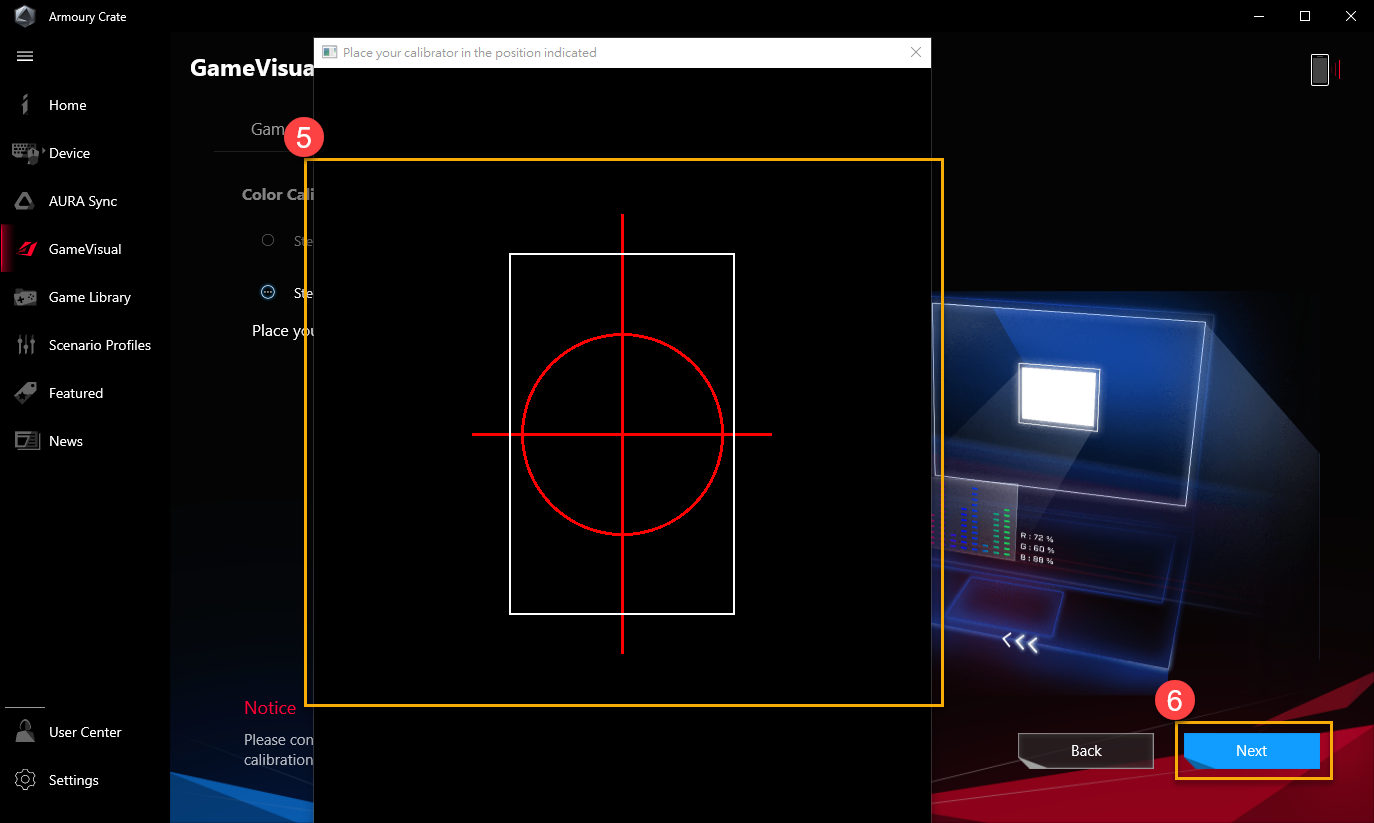
Во время калибровки цвета экран будет продолжать менять цвета и мигать. После завершения результат калибровки цвета будет показан в отчете о калибровке цвета.

6-4 Отчет о калибровке цвета
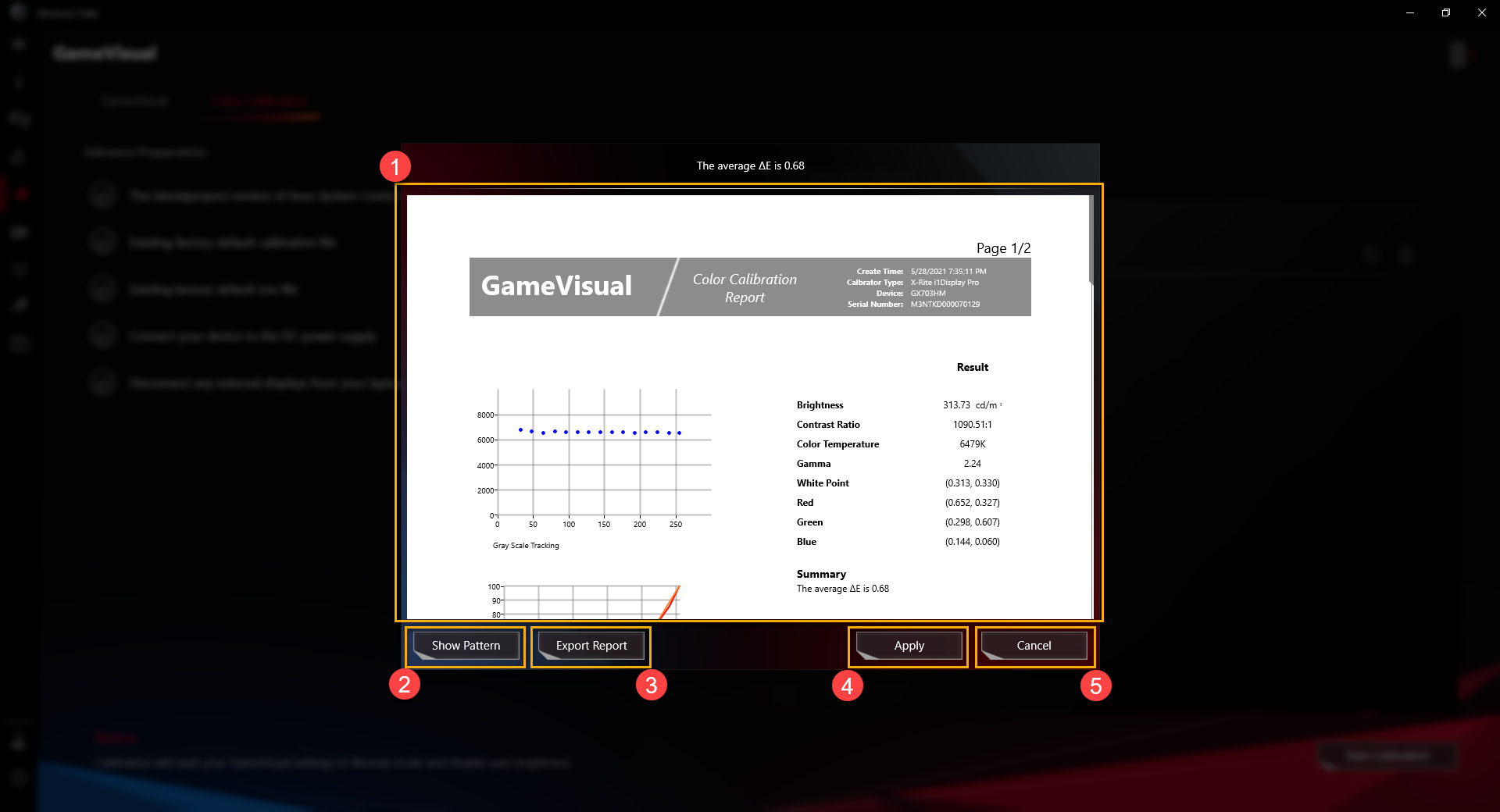
① Отчет о калибровке цвета:с помощью отчета о калибровке цвета геймеры могут просмотреть результат калибровки.
② Показать шаблон:нажав[Показать шаблон], геймеры могут просмотреть изображение, чтобы увидеть разницу между коррекцией «До» и «После» на дисплее.
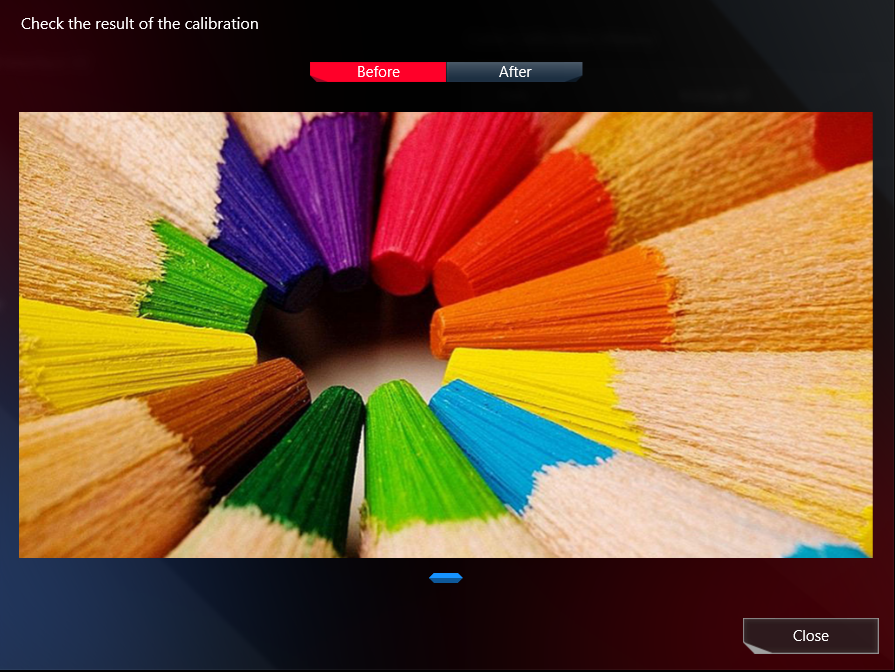
③ Экспорт отчета:нажмите[Экспортировать отчет], чтобы экспортировать и сохранить файл результатов калибровки.
④ Применить:нажмите[Применить], чтобы применить текущий результат калибровки.
⑤ Закрыть:вернуться на домашнюю страницу калибровки цвета.
Вопрос 1: Что такое цветовая температура?
A1: Цветовая температура — это явление, которое описывает изменение температуры света, и цвет света также будет меняться соответствующим образом. Это также можно понимать просто как «изменение цветовой температуры света». Пользователь может изменить цветовую температуру с помощью панели настроек на странице ниже.
* За исключением режима «Уход за глазами», Вы можете точно настроить цветовую температуру экрана для каждого цветового режима экрана.
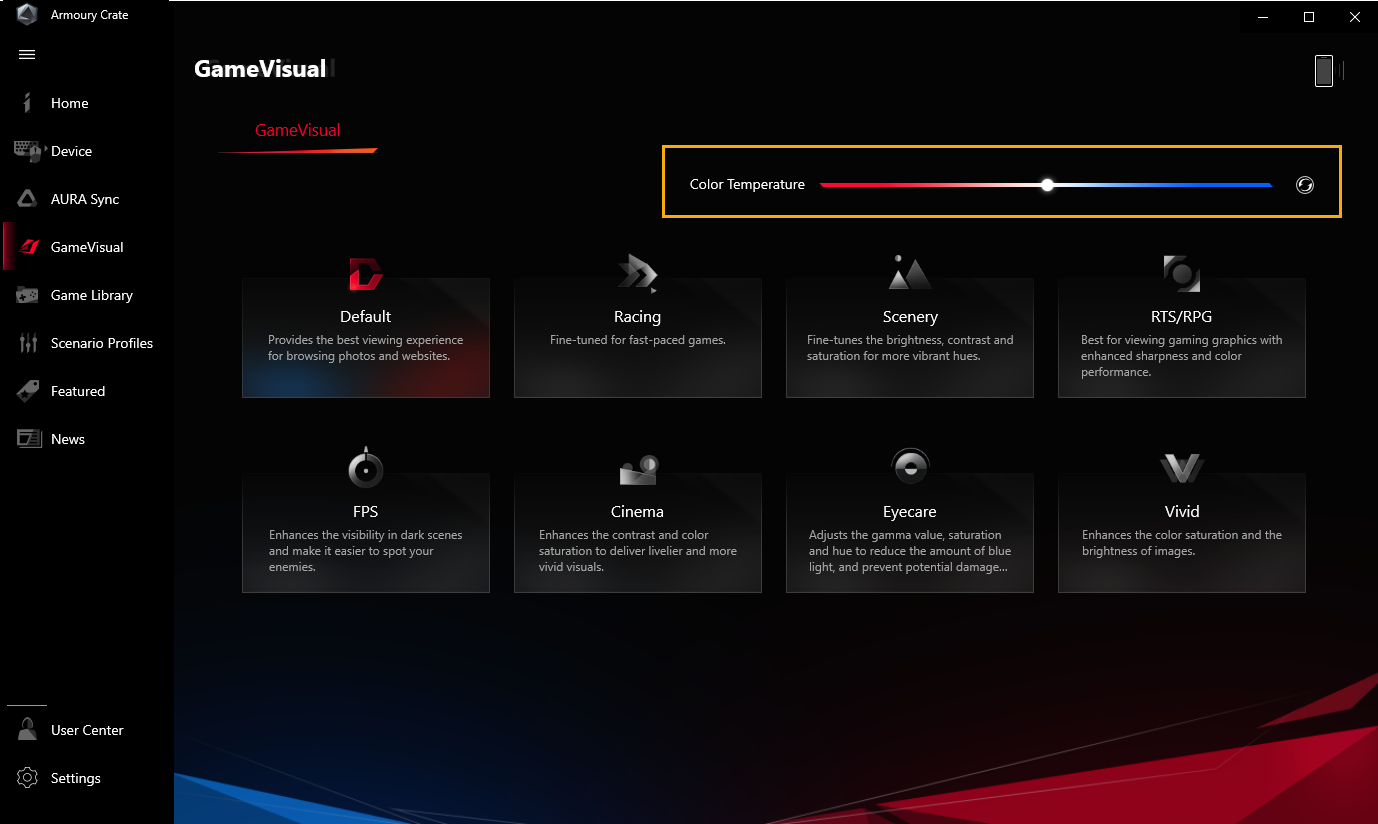
Вопрос 2: Могу ли я установить GameVisual отдельно?
О2: Как только на вашем устройстве будет установлен интерфейс управления системой ASUS V2 , утилита GameVisual будет интегрирована в приложение Armoury Crate, и Вы сможете установить и настроить GameVisual только через приложение Armoury Crate.
Вопрос 3. Как использовать сочетания клавиш для переключения режима GameVisual?
A3: геймеры могут использовать 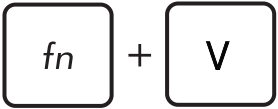 режим GameVisual для переключения.
режим GameVisual для переключения.
Вопрос 4 : Что делать, если в предварительной подготовке появляется красный восклицательный знак ?
?
А4:
*Последняя (правильная) версия интерфейса управления системой ASUS V2: обновите последнюю версию интерфейса управления системой ASUS V2 и обратитесь к разделу [Как проверить и обновить версию MyASUS и интерфейса управления системой ASUS] .
*Существующий файл калибровки по умолчанию: это заводская настройка по умолчанию. Если появился красный восклицательный знак, обратитесь за поддержкой в сервисный центр ASUS .
*Существующий файл ICM по умолчанию: это заводская настройка по умолчанию. Если появился красный восклицательный знак, обратитесь за поддержкой в сервисный центр ASUS .
*Подключите устройство к источнику постоянного тока: проверьте, подключено ли ваше устройство к источнику постоянного тока, или обратитесь к [Часто задаваемые вопросы о ноутбуке] .
*Отключите все внешние дисплеи от вашего ноутбука. Проверьте, отключены ли все внешние дисплеи от вашего ноутбука.
Руководство по эксплуатации ROG XG Mobile
Установка и удаление приложения
Установка и удаление оборудования
Информация и настройка домашней страницы
ROG XG Mobile — это новое изобретение внешней графики, сочетающее производительность и универсальность с настоящей портативностью. Многофункциональный концентратор ввода-вывода и эксклюзивный мобильный интерфейс ASUS ROG XG , который направляет соединение PCIe® 3.0 x8 к процессору для повышения пропускной способности. Со встроенным адаптером мощностью 280–330 Вт, который одновременно питает ROG XG Mobile и ноутбук. В сочетании с компактной вертикальной конструкцией XG Mobile эта система охлаждения с оптимизированным воздушным потоком обеспечивает большую мощность в сверхкомпактном форм-факторе. XG Mobile обеспечивает удобство работы на уровне настольного компьютера, где бы Вы ни находились.


ROG XG Mobile (GC31/GC32) поддерживает серии игровых ноутбуков ROG Flow X13 и ROG Flow Z13.
*Подробную информацию можно найти на официальном сайте ASUS ROG .
Настройка ROG XG Mobile интегрирована в приложение Armoury Crate . Пользователям необходимо настроить параметры ROG XG Mobile через приложение Armoury Crate, причем версия приложения Armoure Crate должна быть выше, чем V3.4.x, указанная выше.
* Приложение Armoure Crate автоматически обновится до последней версии после установки пользователем.
Установка и удаление приложения
Для получения и установки прикладной программы посетите официальный сайт ASUS .
Чтобы удалить прикладную программу, посетите официальный сайт ASUS .
Установка и удаление оборудования
※Этап установки
1. Подключите разъем ROG XG Mobile.

2. Нажмите переключатель блокировки на разъеме, чтобы зафиксировать его.

3. Нажмите «ОК», чтобы запустить соединение.

4. После завершения процесса активации индикатор состояния разъема загорится красным , а затем подключение будет завершено.

※Этап удаления
1. Нажмите значок ROG XG Mobile  на панели задач в правом нижнем углу рабочего стола Windows®.
на панели задач в правом нижнем углу рабочего стола Windows®.

2. Нажмите «ОК», чтобы отключиться.

3. Дождитесь завершения деактивации.

4. Когда индикатор состояния разъема загорится белым , Вы можете нажать переключатель блокировки, чтобы разблокировать, а затем снять разъем.

*Неправильное отсоединение разъема ROG XG Mobile может привести к потере несохраненных данных.
Информация и настройка домашней страницы
При установке и запуске ROG XG Mobile геймерам необходимо настроить и подтвердить следующую информацию через приложение Armoury Crate.
*Для получения более подробной информации обратитесь к разделу «Введение в Armoury Crate» .
① Режим работы:Чтобы выбрать«Ручной» (A) и«ROG XG Mobile» (B) , геймеры могут настроить базовую тактовую частоту и тактовую частоту памяти в соответствии со своими потребностями. FanCurve( C) может помочь геймерам регулировать скорость вращения вентилятора вручную.
② Скорость вентилятора:геймеры могут проверить вентилятор и акустику ROG XG Mobile.
③ Конфигурация системы:геймеры могут включать/выключать светодиодную подсветку XG Mobile с помощью кнопки«XG Mobile LED».

Q1: Категории режимов работы и введение
A1: Режим Windows®: В соответствии с настраиваемой схемой электропитания операционной системы Windows.
Тихий режим: тишина системы на первом месте. Вентилятор будет работать на низкой скорости для снижения шума, но производительность будет ограничена.
Режим производительности: настройка вентилятора будет балансировать между бесшумным и турборежимом.
Режим «Турбо» * : Сначала в системе используется режим «Турбо», и вентилятор будет работать с высокой производительностью.
Ручной режим * : Обеспечивает ручную настройку кривой вентилятора и разгона процессора/графического процессора.
Режим «Планшет/Вертикальный» ** : при обнаружении режима «Планшет/Вертикально» производительность будет оптимизирована только для режима «Планшет/Вертикально».
*Он может запускаться только в режиме переменного тока (режим зарядки). (Только некоторые модели)
**Поддерживается только серия игровых ноутбуков ROG FLOW.
В2 : Как подтвердить статус ROG XG Mobile с помощью индикатора?
А2:
ROG XG Mobile Белый свет (зарядка/нет подключения к сети): разъем можно отсоединить.

ROG XG Mobile Красный свет (зарядка/ноутбук подключен): невозможно отсоединить разъем.

ROG XG Mobile Нет света (нет питания)

Вопрос 3. Почему на моем ноутбуке отображается сообщение «XG Mobile не обнаружен»?
О3: Если разъем ROG XG Mobile не был правильно отсоединен в спящем режиме или при выключении, следуйте инструкциям, чтобы снова подключить разъем ROG XG Mobile. Затем нажмите кнопку «Y», чтобы безопасно загрузить ноутбук и избежать потери несохраненных данных.

В4: Почему я не могу переключить режим MSHybrid после подключения ROG XG Mobile?
A4: Режим MShybrid предназначен для настройки встроенного графического процессора, а ROG XG Mobile — внешнего графического процессора. Поэтому при запуске ROG XG Mobile геймеры не могут настроить режим MShybrid в энергосбережении графического процессора.
Вопрос 5. Что такое эксклюзивный интерфейс ASUS для ROG XG Mobile?
A5: Эксклюзивный интерфейс ASUS ROG XG Mobile. Его прямое соединение PCIe® 3.0 x8 с процессором обеспечивает пропускную способность 63 Гбит/с только для графического процессора, что превосходит Thunderbolt™ на 57,5% * . Отдельный канал USB 3.2 Gen 2 добавляет 10 Гбит/с для концентратора ввода-вывода и предотвращает влияние периферийного трафика на производительность графики. Кабель длиной 41 см дает Вам возможность свободно размещать eGPU.

*Цифры относятся к пиковой теоретической пропускной способности PCIe 3.0 x8 по сравнению со стандартом Thunderbolt 4 (63 Гбит/с) (40 Гбит/с). Реальная производительность может отличаться.
Технология разгона графического процессора ROG BOOST (OC)
Технология ROG Boost GPU Overclock (OC) — это эксклюзивная технология разгона графического процессора, разработанная для моделей с графическим процессором Nvidia. Благодаря турбо-режимам Armoury Crate и ручному режиму система способна повышать частоту графического процессора, мгновенно повышая производительность графики.
Поддерживаемые модели: GX502 и другие серии ноутбуков ROG (включая серии ноутбуков G, GX, GU, GA, GZ). Для получения дополнительной информации о поддерживаемых моделях посетите раздел «Ноутбуки игровой серии» на официальном сайте ASUS.
Примечание. Чтобы запустить турбо-режим Armoury Crate и ручной режим , убедитесь, что прилагаемый адаптер питания вставлен .
1) Благодаря турбо-режиму Armoury Crate ROG Boost
ROG Boost  мгновенно повышает производительность конечного пользователя. Графический процессор работает на более высокой частоте и обеспечивает удивительно плавную работу даже в самых требовательных к графике играх.
мгновенно повышает производительность конечного пользователя. Графический процессор работает на более высокой частоте и обеспечивает удивительно плавную работу даже в самых требовательных к графике играх.
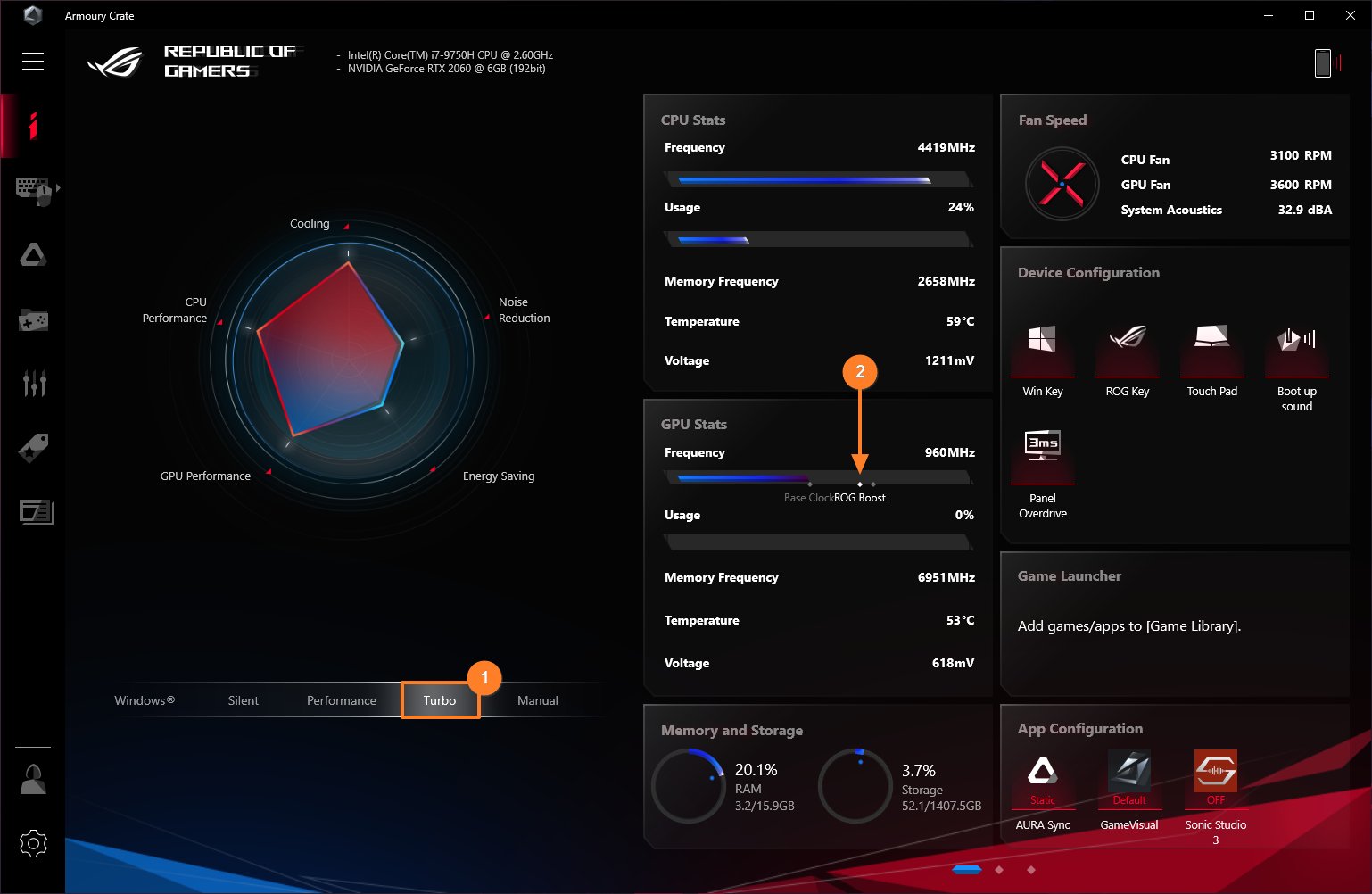
2) В ручном режиме Armoury Crate , регулируя смещение базовой частоты графического процессора
, регулируя смещение базовой частоты графического процессора , дополнительные возможности разгона позволяют пользователю свободно изменять смещение тактовой частоты (ROG Boost OC
, дополнительные возможности разгона позволяют пользователю свободно изменять смещение тактовой частоты (ROG Boost OC  ) для получения уникальных ощущений.
) для получения уникальных ощущений.